
FreeFlow Variable Information Suite
Versie 9.0 SP1
Oktober 2010
FreeFlow® VIPP Pro Publisher
Handleiding voor de gebruiker
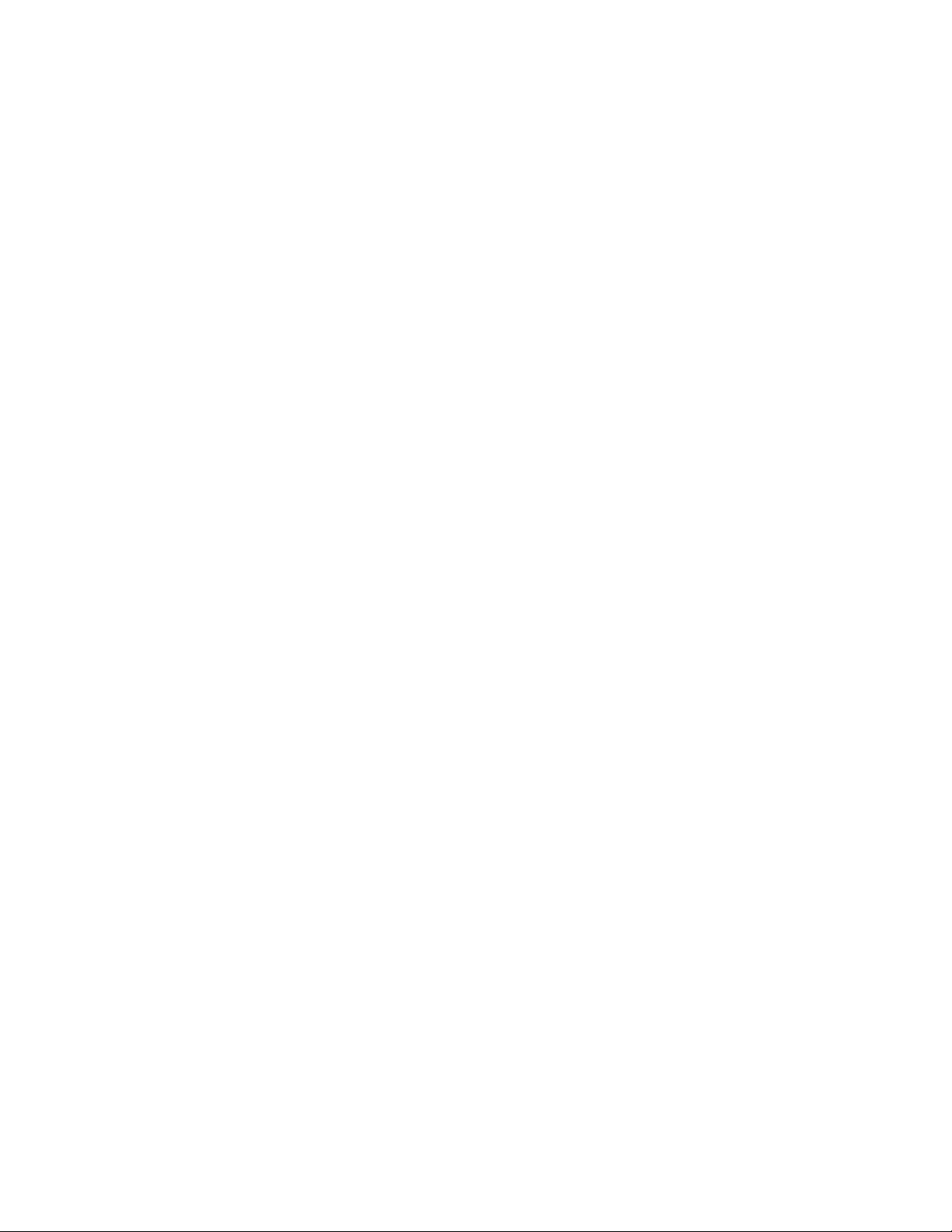
© 2010 Xerox Corporation. Alle rechten voorbehouden. Xerox®, het ontwerp van de
connectiviteitsbol, FreeFlow®, FreeFlow Makeready®, FreeFlow Output Manager®, FreeFlow Process
Manager®, VIPP® en GlossMark® zijn handelsmerken van Xerox Corporation in de Verenigde
Staten en/of andere landen.
Handelsmerken van andere bedrijven worden hierbij als volgt erkend:
Adobe PDFL - Adobe PDF Library Copyright © 1987-2010 Adobe Systems Incorporated.
Adobe®, het Adobe-logo, Acrobat®, het Acrobat-logo, Acrobat Reader®, Distiller®, Adobe PDF
JobReady™, InDesign®, PostScript® en het PostScript-logo zijn gedeponeerde handelsmerken of
handelsmerken van Adobe Systems Incorporated in de Verenigde Staten en/of andere landen. Alle
keren dat de naam PostScript in de tekst voorkomt, verwijst deze naar de PostScript-taal zoals
gedefinieerd door Adobe Systems Incorporated, tenzij anders vermeld. De naam PostScript wordt
ook gebruikt als een producthandelsmerk voor de implementatie door Adobe Systems van de
PostScript-interpreter (de “tolk” van de PostScript-taal) en andere Adobe-producten.
Copyright 1987 - 2010 Adobe Systems Incorporated en zijn licentieverleners. Alle rechten
voorbehouden.
Bevat Adobe® PDF Libraries en Adobe Normalizer-technologie
Intel®, Pentium®, Centrino® en Xeon® zijn gedeponeerde handelsmerken van Intel Corporation.
Intel Core™ Duo is een handelsmerk van Intel Corporation
Intelligent Mail® is een gedeponeerd handelsmerk van de United States Postal Service.
Macintosh®, Mac® en Mac OS® zijn gedeponeerde handelsmerken van Apple, Inc., geregistreerd in
de Verenigde Staten en andere landen. Elementen van de technische gebruikersdocumentatie van
Apple zijn gebruikt met toestemming van Apple, Inc.
Novell® en NetWare® zijn gedeponeerde handelsmerken van Novell, Inc. in de Verenigde Staten en
andere landen.
Oracle® is een gedeponeerd handelsmerk van Oracle Corporation Redwood City, Californië,
Verenigde Staten.
PANTONE™ en andere Pantone Inc.-handelsmerken zijn eigendom van Pantone Inc. Alle rechten
voorbehouden.
QR Code™ is een handelsmerk van Denso Wave Incorporated in Japan en/of andere landen.
TIFF® is een gedeponeerd handelsmerk van Aldus Corporation.
Het Graphics Interchange Format© is auteursrechtelijk beschermd eigendom van CompuServe
Incorporated. GIFSM is een dienstmerk van CompuServe Incorporated.
Windows®, Windows XP®, Windows Vista™, Windows Server® 2003 Windows Server® 2008 en
Internet Explorer zijn handelsmerken van Microsoft Corporation. Microsoft® en MS-DOS® zijn
gedeponeerde handelsmerken van Microsoft Corporation.
Alle overige in deze uitgave vermelde productnamen en diensten zijn handelsmerken of
gedeponeerde handelsmerken van de desbetreffende ondernemingen. Ze worden in deze uitgave
gebruikt ten behoeve van deze ondernemingen en zijn niet bedoeld om onderschrijving of andere
verwantschap met de uitgave over te brengen.
Bedrijven, namen en gegevens die in dit document in voorbeelden worden gebruikt zijn fictief, tenzij
anders vermeld.
Hoewel dit materiaal met de grootst mogelijke zorg is samengesteld, wijst Xerox Corporation
aansprakelijkheid af voor de gevolgen van eventuele onnauwkeurigheden of ontbrekende informatie.
Dit document wordt regelmatig bijgewerkt. In volgende uitgaven zullen wijzigingen worden
opgenomen en technische onnauwkeurigheden en drukfouten worden gecorrigeerd.
Geproduceerd in de Verenigde Staten.

Inhoudsopgave
VIPP Pro Publisher installeren
Minimale systeemvereisten . . . . . . . . . . . . . . . . . . . . . . . . . . . . . . . . . . . . . . . . . . . . . . . . . . . . . . . . . . . . . . . . . . 2
Installatie op een Windows-systeem . . . . . . . . . . . . . . . . . . . . . . . . . . . . . . . . . . . . . . . . . . . . . . . . . . . . . . . . . 3
Volledige en aangepaste installatie in Windows . . . . . . . . . . . . . . . . . . . . . . . . . . . . . . . . . . . . . . . . . . 4
Mac OS X-installatie . . . . . . . . . . . . . . . . . . . . . . . . . . . . . . . . . . . . . . . . . . . . . . . . . . . . . . . . . . . . . . . . . . . . . . . . . 5
Speciale installatie in Mac OS X . . . . . . . . . . . . . . . . . . . . . . . . . . . . . . . . . . . . . . . . . . . . . . . . . . . . . . . . . . 6
Installatie van printerfonts. . . . . . . . . . . . . . . . . . . . . . . . . . . . . . . . . . . . . . . . . . . . . . . . . . . . . . . . . . . . . . . . . . . 7
Licentieverlening . . . . . . . . . . . . . . . . . . . . . . . . . . . . . . . . . . . . . . . . . . . . . . . . . . . . . . . . . . . . . . . . . . . . . . . . . . . . 8
Proces om een licentiebestand te verkrijgen . . . . . . . . . . . . . . . . . . . . . . . . . . . . . . . . . . . . . . . . . . . . . . 9
Licentie activeren. . . . . . . . . . . . . . . . . . . . . . . . . . . . . . . . . . . . . . . . . . . . . . . . . . . . . . . . . . . . . . . . . . . . . . . 12
VPP kopen in de online winkel van Xerox. . . . . . . . . . . . . . . . . . . . . . . . . . . . . . . . . . . . . . . . . . . . . . . . .13
VIPP Pro Publisher Overzicht
Woordenlijst van de termen die in dit document worden gebruikt . . . . . . . . . . . . . . . . . . . . . . . . . . . . 17
Overzicht van de documentatie . . . . . . . . . . . . . . . . . . . . . . . . . . . . . . . . . . . . . . . . . . . . . . . . . . . . . . . . . . . . . 22
Ondersteunde indelingen voor grafische afbeeldingen . . . . . . . . . . . . . . . . . . . . . . . . . . . . . . . . . . . . . .25
Schermfonts en printerfonts . . . . . . . . . . . . . . . . . . . . . . . . . . . . . . . . . . . . . . . . . . . . . . . . . . . . . . . . . . . . . . . . 26
Overzicht van speciale beeldvorming en VPP. . . . . . . . . . . . . . . . . . . . . . . . . . . . . . . . . . . . . . . . . . . . . . . . .27
Beperkingen. . . . . . . . . . . . . . . . . . . . . . . . . . . . . . . . . . . . . . . . . . . . . . . . . . . . . . . . . . . . . . . . . . . . . . . . . . . . . . . . 28
Oorzaken van de beperkingen. . . . . . . . . . . . . . . . . . . . . . . . . . . . . . . . . . . . . . . . . . . . . . . . . . . . . . . . . . .29
Tekst . . . . . . . . . . . . . . . . . . . . . . . . . . . . . . . . . . . . . . . . . . . . . . . . . . . . . . . . . . . . . . . . . . . . . . . . . . . . . . .29
Grafische afbeeldingen . . . . . . . . . . . . . . . . . . . . . . . . . . . . . . . . . . . . . . . . . . . . . . . . . . . . . . . . . . . . .30
Variabele lagen. . . . . . . . . . . . . . . . . . . . . . . . . . . . . . . . . . . . . . . . . . . . . . . . . . . . . . . . . . . . . . . . . . . . . 30
Interactie met statische en variabele objecten . . . . . . . . . . . . . . . . . . . . . . . . . . . . . . . . . . . . . .30
Masterpagina’s. . . . . . . . . . . . . . . . . . . . . . . . . . . . . . . . . . . . . . . . . . . . . . . . . . . . . . . . . . . . . . . . . . . . . 31
Andere InDesign-objecten . . . . . . . . . . . . . . . . . . . . . . . . . . . . . . . . . . . . . . . . . . . . . . . . . . . . . . . . . . 31
VPP-documenten converteren naar InDesign CS5. . . . . . . . . . . . . . . . . . . . . . . . . . . . . . . . . . . . . . . . . . . . 32
FreeFlow® VI Interpreter Suite 9.0 SP1 iii
VIPP Pro Publisher Handleiding voor de gebruiker
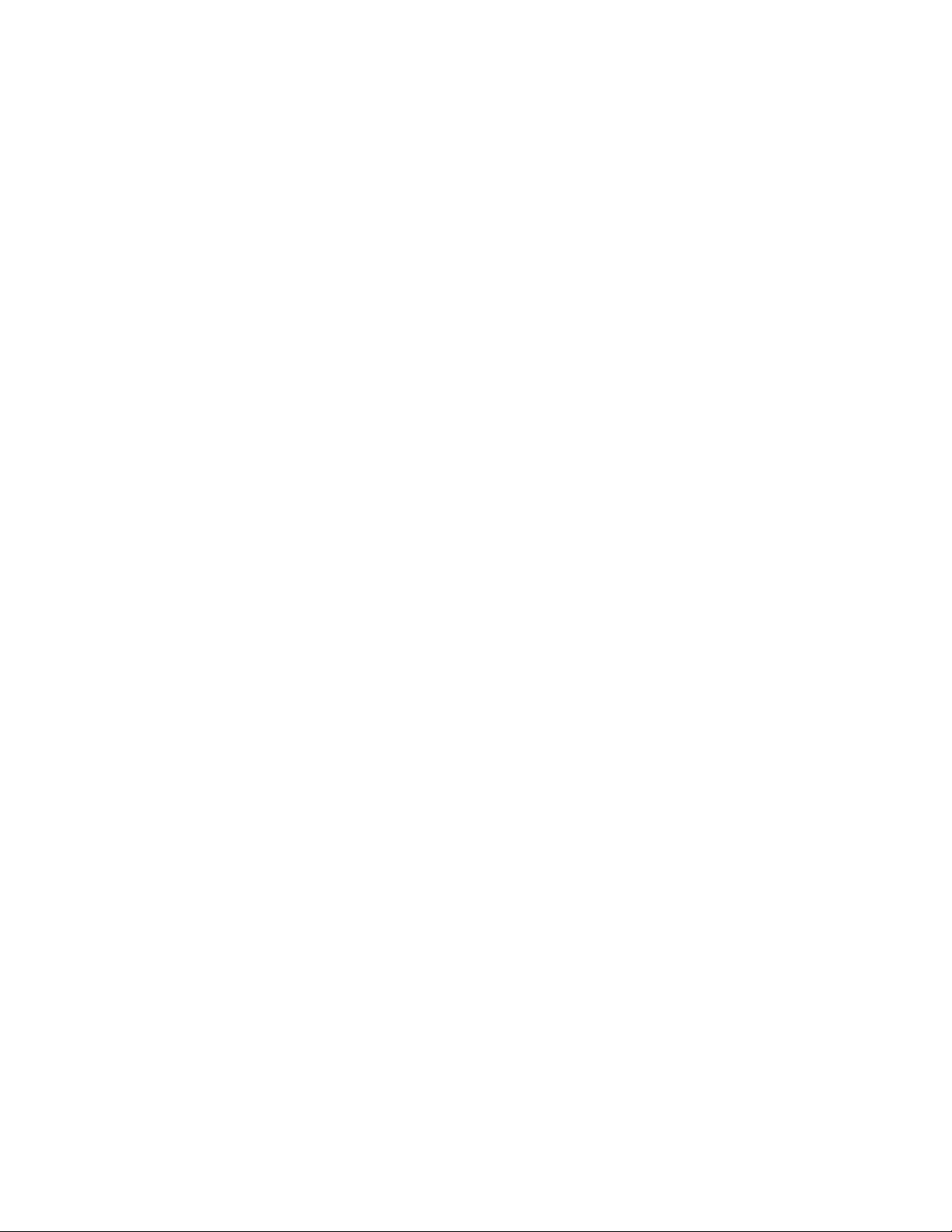
Inhoudsopgave
VPP gebruiken
Voorkeursinstellingen VPP opgeven . . . . . . . . . . . . . . . . . . . . . . . . . . . . . . . . . . . . . . . . . . . . . . . . . . . . . . . . . 35
Tabblad Interface . . . . . . . . . . . . . . . . . . . . . . . . . . . . . . . . . . . . . . . . . . . . . . . . . . . . . . . . . . . . . . . . . . . . . .36
Maximum aantal voorbeeldgegevensrecords . . . . . . . . . . . . . . . . . . . . . . . . . . . . . . . . . . . . . . . .36
Standaard veldscheidingsteken . . . . . . . . . . . . . . . . . . . . . . . . . . . . . . . . . . . . . . . . . . . . . . . . . . . . .36
Tabblad VI Projects Standaardinstellingen . . . . . . . . . . . . . . . . . . . . . . . . . . . . . . . . . . . . . . . . . . . . . .37
Recordbuffergrootte . . . . . . . . . . . . . . . . . . . . . . . . . . . . . . . . . . . . . . . . . . . . . . . . . . . . . . . . . . . . . . . .37
Standaard VI-mapnaam. . . . . . . . . . . . . . . . . . . . . . . . . . . . . . . . . . . . . . . . . . . . . . . . . . . . . . . . . . . . 38
Standaard VI-projectnaam. . . . . . . . . . . . . . . . . . . . . . . . . . . . . . . . . . . . . . . . . . . . . . . . . . . . . . . . . .38
Overschakelingsreeks font/kleur . . . . . . . . . . . . . . . . . . . . . . . . . . . . . . . . . . . . . . . . . . . . . . . . . . . . . 38
Indexlengte overschakeling font/kleur . . . . . . . . . . . . . . . . . . . . . . . . . . . . . . . . . . . . . . . . . . . . . . .39
Breedte uitsnijmarkeringen . . . . . . . . . . . . . . . . . . . . . . . . . . . . . . . . . . . . . . . . . . . . . . . . . . . . . . . . . 39
Lengte uitsnijmarkeringen . . . . . . . . . . . . . . . . . . . . . . . . . . . . . . . . . . . . . . . . . . . . . . . . . . . . . . . . . .39
Inspringing uitsnijmarkeringen. . . . . . . . . . . . . . . . . . . . . . . . . . . . . . . . . . . . . . . . . . . . . . . . . . . . . . 39
Drempelwaarde VM-grootte . . . . . . . . . . . . . . . . . . . . . . . . . . . . . . . . . . . . . . . . . . . . . . . . . . . . . . . .40
Variabele gegevens en ontwerplayout. . . . . . . . . . . . . . . . . . . . . . . . . . . . . . . . . . . . . . . . . . . . . . . . . . . . . . . 41
Knoppen, selectievakjes en pictogrammen . . . . . . . . . . . . . . . . . . . . . . . . . . . . . . . . . . . . . . . . . . . . . . . . . . 43
Aan de slag . . . . . . . . . . . . . . . . . . . . . . . . . . . . . . . . . . . . . . . . . . . . . . . . . . . . . . . . . . . . . . . . . . . . . . . . . . . . . . . .49
Het VPP-venster openen . . . . . . . . . . . . . . . . . . . . . . . . . . . . . . . . . . . . . . . . . . . . . . . . . . . . . . . . . . . . . . . . 49
De werkruimte voorbereiden . . . . . . . . . . . . . . . . . . . . . . . . . . . . . . . . . . . . . . . . . . . . . . . . . . . . . . . . . . . .51
Het gescheiden gegevensbestand definiëren . . . . . . . . . . . . . . . . . . . . . . . . . . . . . . . . . . . . . . . . . . . .52
Het gegevensbestand laden . . . . . . . . . . . . . . . . . . . . . . . . . . . . . . . . . . . . . . . . . . . . . . . . . . . . . . . .53
Een map voor de middelen selecteren . . . . . . . . . . . . . . . . . . . . . . . . . . . . . . . . . . . . . . . . . . . . . . . . . . .59
Typen VPP-gegevensobjecten definiëren . . . . . . . . . . . . . . . . . . . . . . . . . . . . . . . . . . . . . . . . . . . . . . . . 61
Regels
Regel maken . . . . . . . . . . . . . . . . . . . . . . . . . . . . . . . . . . . . . . . . . . . . . . . . . . . . . . . . . . . . . . . . . . . . . . . . . . . . . . . 65
Stap 1. . . . . . . . . . . . . . . . . . . . . . . . . . . . . . . . . . . . . . . . . . . . . . . . . . . . . . . . . . . . . . . . . . . . . . . . . . . . . . 65
Stap 2. . . . . . . . . . . . . . . . . . . . . . . . . . . . . . . . . . . . . . . . . . . . . . . . . . . . . . . . . . . . . . . . . . . . . . . . . . . . . . 66
Stap 3. . . . . . . . . . . . . . . . . . . . . . . . . . . . . . . . . . . . . . . . . . . . . . . . . . . . . . . . . . . . . . . . . . . . . . . . . . . . . . 66
Stap 4. . . . . . . . . . . . . . . . . . . . . . . . . . . . . . . . . . . . . . . . . . . . . . . . . . . . . . . . . . . . . . . . . . . . . . . . . . . . . . 66
Stap 5. . . . . . . . . . . . . . . . . . . . . . . . . . . . . . . . . . . . . . . . . . . . . . . . . . . . . . . . . . . . . . . . . . . . . . . . . . . . . . 67
Stap 6. . . . . . . . . . . . . . . . . . . . . . . . . . . . . . . . . . . . . . . . . . . . . . . . . . . . . . . . . . . . . . . . . . . . . . . . . . . . . . 67
Stap 7. . . . . . . . . . . . . . . . . . . . . . . . . . . . . . . . . . . . . . . . . . . . . . . . . . . . . . . . . . . . . . . . . . . . . . . . . . . . . . 67
Stap 8. . . . . . . . . . . . . . . . . . . . . . . . . . . . . . . . . . . . . . . . . . . . . . . . . . . . . . . . . . . . . . . . . . . . . . . . . . . . . . 68
Stap 9. . . . . . . . . . . . . . . . . . . . . . . . . . . . . . . . . . . . . . . . . . . . . . . . . . . . . . . . . . . . . . . . . . . . . . . . . . . . . . 68
Stap 10 . . . . . . . . . . . . . . . . . . . . . . . . . . . . . . . . . . . . . . . . . . . . . . . . . . . . . . . . . . . . . . . . . . . . . . . . . . . . 69
Stap 11 . . . . . . . . . . . . . . . . . . . . . . . . . . . . . . . . . . . . . . . . . . . . . . . . . . . . . . . . . . . . . . . . . . . . . . . . . . . . 69
Stap 12 . . . . . . . . . . . . . . . . . . . . . . . . . . . . . . . . . . . . . . . . . . . . . . . . . . . . . . . . . . . . . . . . . . . . . . . . . . . . 69
Stap 13 . . . . . . . . . . . . . . . . . . . . . . . . . . . . . . . . . . . . . . . . . . . . . . . . . . . . . . . . . . . . . . . . . . . . . . . . . . . . 69
Stap 14 . . . . . . . . . . . . . . . . . . . . . . . . . . . . . . . . . . . . . . . . . . . . . . . . . . . . . . . . . . . . . . . . . . . . . . . . . . . . 69
Regelwijziging of - duplicatie. . . . . . . . . . . . . . . . . . . . . . . . . . . . . . . . . . . . . . . . . . . . . . . . . . . . . . . . . . . . . . . .70
Regel testen. . . . . . . . . . . . . . . . . . . . . . . . . . . . . . . . . . . . . . . . . . . . . . . . . . . . . . . . . . . . . . . . . . . . . . . . . . . . . . . .71
Regel verwijderen . . . . . . . . . . . . . . . . . . . . . . . . . . . . . . . . . . . . . . . . . . . . . . . . . . . . . . . . . . . . . . . . . . . . . . . . . . 72
Zichtbaarheidsobject van een laag loskoppelen. . . . . . . . . . . . . . . . . . . . . . . . . . . . . . . . . . . . . . . . . . . . . . 73
iv FreeFlow® VI Interpreter Suite 9.0 SP1
VIPP Pro Publisher Handleiding voor de gebruiker
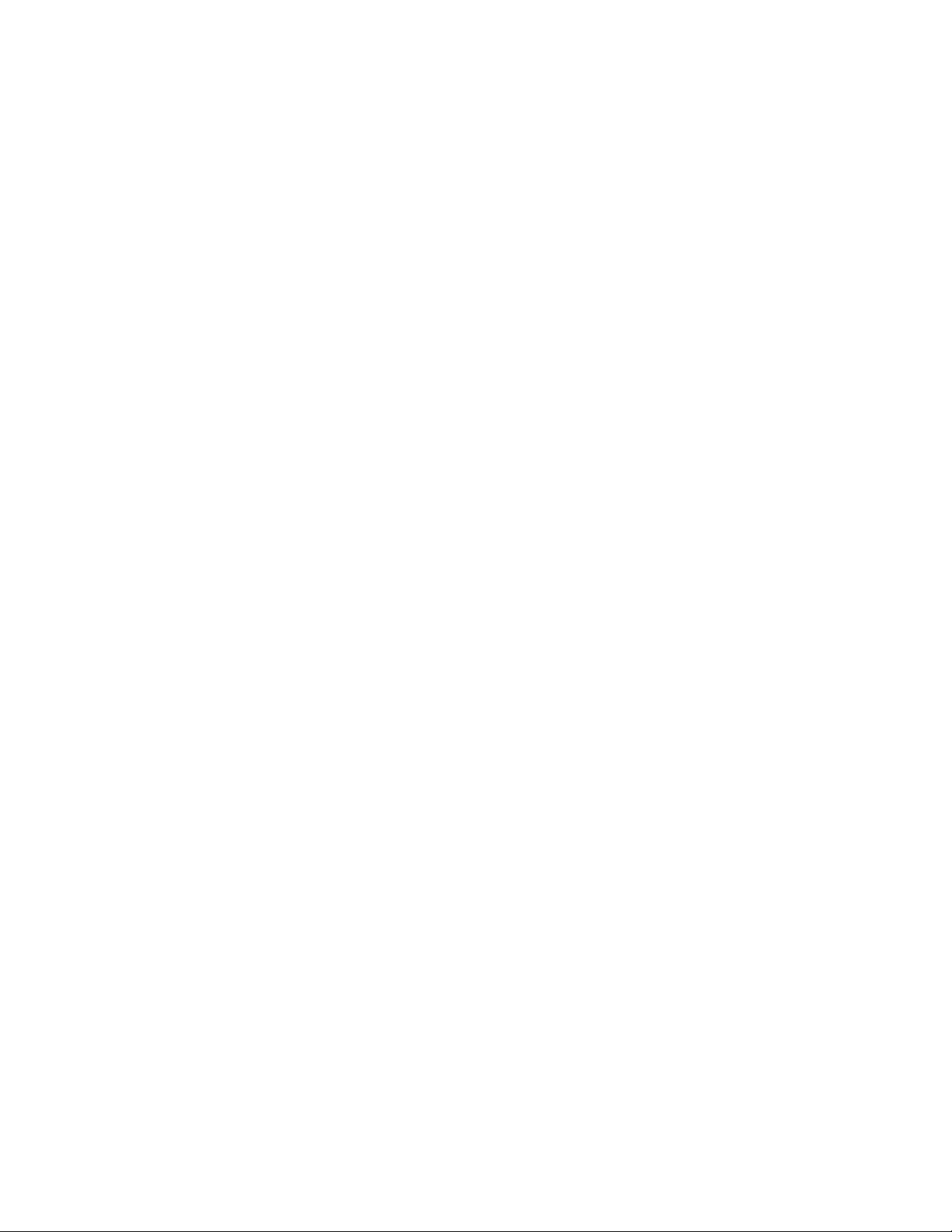
VPP-ontwerpelementen
Tekst. . . . . . . . . . . . . . . . . . . . . . . . . . . . . . . . . . . . . . . . . . . . . . . . . . . . . . . . . . . . . . . . . . . . . . . . . . . . . . . . . . . . . . . 76
Statische tekst. . . . . . . . . . . . . . . . . . . . . . . . . . . . . . . . . . . . . . . . . . . . . . . . . . . . . . . . . . . . . . . . . . . . . . . . . . 76
Variabele tekst . . . . . . . . . . . . . . . . . . . . . . . . . . . . . . . . . . . . . . . . . . . . . . . . . . . . . . . . . . . . . . . . . . . . . . . . . 76
Variabele tekstbestanden. . . . . . . . . . . . . . . . . . . . . . . . . . . . . . . . . . . . . . . . . . . . . . . . . . . . . . . . . . . . . . . 77
Opties voor passend maken en omslaan van tekst . . . . . . . . . . . . . . . . . . . . . . . . . . . . . . . . . . . . . . .78
Tekstaanpassing. . . . . . . . . . . . . . . . . . . . . . . . . . . . . . . . . . . . . . . . . . . . . . . . . . . . . . . . . . . . . . . . . . . .80
Opties voor tekstomloop: . . . . . . . . . . . . . . . . . . . . . . . . . . . . . . . . . . . . . . . . . . . . . . . . . . . . . . . . . . .82
Gecombineerde opties voor tekstaanpassing en tekstomloop. . . . . . . . . . . . . . . . . . . . . . . . . 86
Variabele tekst op een pad. . . . . . . . . . . . . . . . . . . . . . . . . . . . . . . . . . . . . . . . . . . . . . . . . . . . . . . . . . . . . . 93
Variabele tekst op een pad gebruiken. . . . . . . . . . . . . . . . . . . . . . . . . . . . . . . . . . . . . . . . . . . . . . . .93
Beperkingen. . . . . . . . . . . . . . . . . . . . . . . . . . . . . . . . . . . . . . . . . . . . . . . . . . . . . . . . . . . . . . . . . . . . . . . . 94
Variabele tekst rond een object . . . . . . . . . . . . . . . . . . . . . . . . . . . . . . . . . . . . . . . . . . . . . . . . . . . . . . . . . 94
Tabbladen . . . . . . . . . . . . . . . . . . . . . . . . . . . . . . . . . . . . . . . . . . . . . . . . . . . . . . . . . . . . . . . . . . . . . . . . . . . . . 95
Inspringen bij nieuwe paragraaf . . . . . . . . . . . . . . . . . . . . . . . . . . . . . . . . . . . . . . . . . . . . . . . . . . . . . . . . 96
Dynamische tekenstijlen. . . . . . . . . . . . . . . . . . . . . . . . . . . . . . . . . . . . . . . . . . . . . . . . . . . . . . . . . . . . . . . . . . . . 97
Dynamische tekenstijlen gebruiken. . . . . . . . . . . . . . . . . . . . . . . . . . . . . . . . . . . . . . . . . . . . . . . . . . . . .100
Het belang van een standaard tekenstijl. . . . . . . . . . . . . . . . . . . . . . . . . . . . . . . . . . . . . . . . . . . .100
Mengen van statische en dynamische tekststijlen . . . . . . . . . . . . . . . . . . . . . . . . . . . . . . . . . .101
Voorbeeld. . . . . . . . . . . . . . . . . . . . . . . . . . . . . . . . . . . . . . . . . . . . . . . . . . . . . . . . . . . . . . . . . . . . . . . . .101
Grafische afbeeldingen. . . . . . . . . . . . . . . . . . . . . . . . . . . . . . . . . . . . . . . . . . . . . . . . . . . . . . . . . . . . . . . . . . . .104
Statische grafische afbeelding . . . . . . . . . . . . . . . . . . . . . . . . . . . . . . . . . . . . . . . . . . . . . . . . . . . . . . . . .104
Variabele beelden . . . . . . . . . . . . . . . . . . . . . . . . . . . . . . . . . . . . . . . . . . . . . . . . . . . . . . . . . . . . . . . . . . . . .105
Standaard variabele afbeeldingen invoegen. . . . . . . . . . . . . . . . . . . . . . . . . . . . . . . . . . . . . . . .105
Afbeeldingen verwijderen . . . . . . . . . . . . . . . . . . . . . . . . . . . . . . . . . . . . . . . . . . . . . . . . . . . . . . . . .106
Afbeelding aanpassen aan kader. . . . . . . . . . . . . . . . . . . . . . . . . . . . . . . . . . . . . . . . . . . . . . . . . . .107
Streepjescodes . . . . . . . . . . . . . . . . . . . . . . . . . . . . . . . . . . . . . . . . . . . . . . . . . . . . . . . . . . . . . . . . . . . . . . . .109
Data Matrix . . . . . . . . . . . . . . . . . . . . . . . . . . . . . . . . . . . . . . . . . . . . . . . . . . . . . . . . . . . . . . . . . . . . . . .110
MaxiCode . . . . . . . . . . . . . . . . . . . . . . . . . . . . . . . . . . . . . . . . . . . . . . . . . . . . . . . . . . . . . . . . . . . . . . . . .111
PDF417 . . . . . . . . . . . . . . . . . . . . . . . . . . . . . . . . . . . . . . . . . . . . . . . . . . . . . . . . . . . . . . . . . . . . . . . . . . .112
QR Code . . . . . . . . . . . . . . . . . . . . . . . . . . . . . . . . . . . . . . . . . . . . . . . . . . . . . . . . . . . . . . . . . . . . . . . . . .113
USPS 4-State Customer Barcode (IMB) . . . . . . . . . . . . . . . . . . . . . . . . . . . . . . . . . . . . . . . . . . . . .116
Fonts voor streepjescodes. . . . . . . . . . . . . . . . . . . . . . . . . . . . . . . . . . . . . . . . . . . . . . . . . . . . . . . . . .118
Code 128 . . . . . . . . . . . . . . . . . . . . . . . . . . . . . . . . . . . . . . . . . . . . . . . . . . . . . . . . . . . . . . . . . . . . . . . . .119
Code 39. . . . . . . . . . . . . . . . . . . . . . . . . . . . . . . . . . . . . . . . . . . . . . . . . . . . . . . . . . . . . . . . . . . . . . . . . . .120
EAN 128 . . . . . . . . . . . . . . . . . . . . . . . . . . . . . . . . . . . . . . . . . . . . . . . . . . . . . . . . . . . . . . . . . . . . . . . . . .121
EAN (8-digit) . . . . . . . . . . . . . . . . . . . . . . . . . . . . . . . . . . . . . . . . . . . . . . . . . . . . . . . . . . . . . . . . . . . . . .121
EAN (13-digit) . . . . . . . . . . . . . . . . . . . . . . . . . . . . . . . . . . . . . . . . . . . . . . . . . . . . . . . . . . . . . . . . . . . . .122
Interleaved 2 of 5 . . . . . . . . . . . . . . . . . . . . . . . . . . . . . . . . . . . . . . . . . . . . . . . . . . . . . . . . . . . . . . . . .122
PostJPN . . . . . . . . . . . . . . . . . . . . . . . . . . . . . . . . . . . . . . . . . . . . . . . . . . . . . . . . . . . . . . . . . . . . . . . . . . .123
PostNet . . . . . . . . . . . . . . . . . . . . . . . . . . . . . . . . . . . . . . . . . . . . . . . . . . . . . . . . . . . . . . . . . . . . . . . . . . .123
UPC (Version A) . . . . . . . . . . . . . . . . . . . . . . . . . . . . . . . . . . . . . . . . . . . . . . . . . . . . . . . . . . . . . . . . . . .124
Voorwaardelijke lagen . . . . . . . . . . . . . . . . . . . . . . . . . . . . . . . . . . . . . . . . . . . . . . . . . . . . . . . . . . . . . . . . . . . . .125
Inhoudsopgave
FreeFlow® VI Interpreter Suite 9.0 SP1 v
VIPP Pro Publisher Handleiding voor de gebruiker
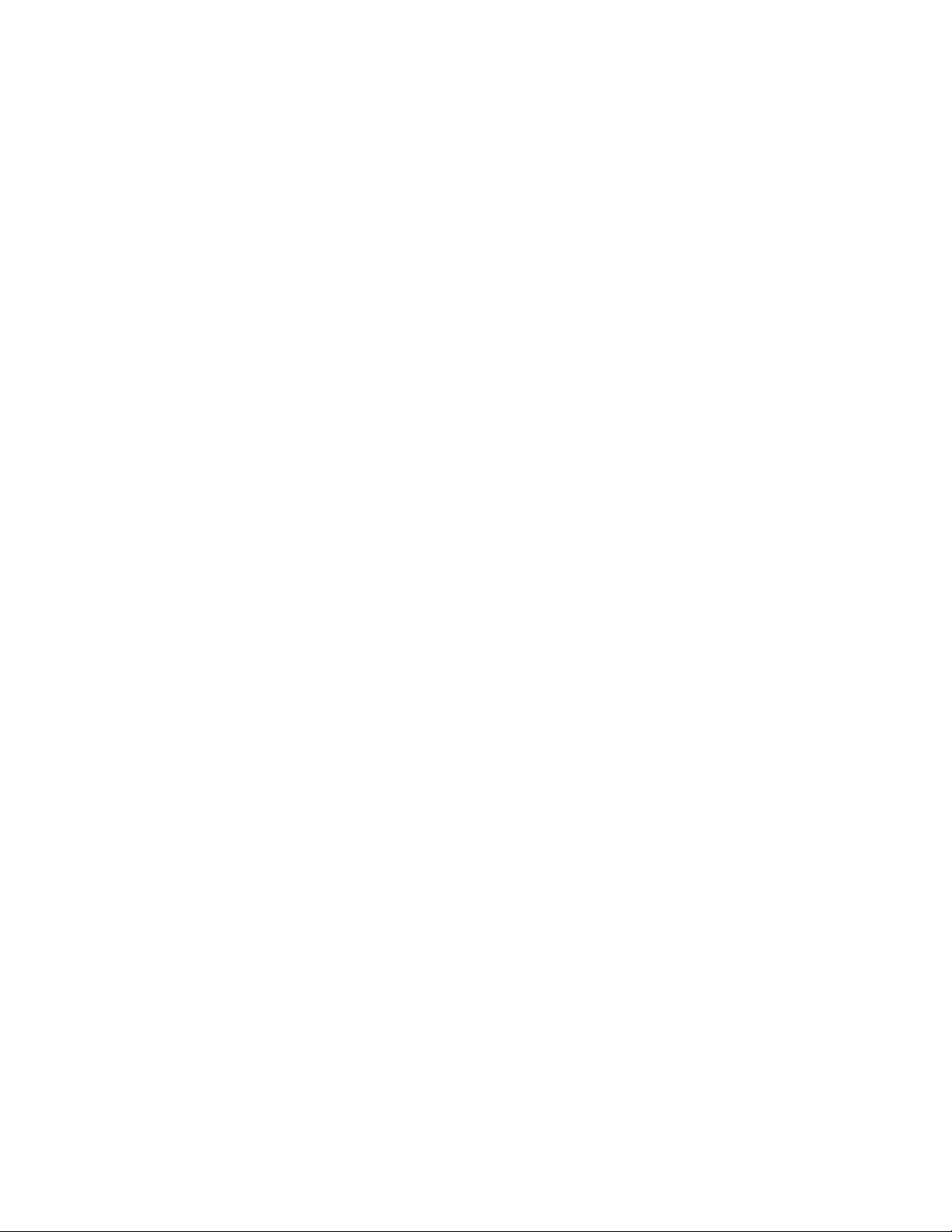
Inhoudsopgave
VPP-tekstpatroonmonsters
Normaal VPP-tekstpatroonmonster maken . . . . . . . . . . . . . . . . . . . . . . . . . . . . . . . . . . . . . . . . . . . . . . . . .128
VPP-tekstpatroon voor speciale beeldvorming maken . . . . . . . . . . . . . . . . . . . . . . . . . . . . . . . . . . . . . . .131
VPP-tekstpatroonmonster Artistiek zwart . . . . . . . . . . . . . . . . . . . . . . . . . . . . . . . . . . . . . . . . . . . . . . .131
Fluorescerend VPP-tekstpatroonmonster . . . . . . . . . . . . . . . . . . . . . . . . . . . . . . . . . . . . . . . . . . . . . . .133
Infrarood VPP-tekstpatroonmonster. . . . . . . . . . . . . . . . . . . . . . . . . . . . . . . . . . . . . . . . . . . . . . . . . . . .134
VPP-tekstpatroonmonster Micro Text. . . . . . . . . . . . . . . . . . . . . . . . . . . . . . . . . . . . . . . . . . . . . . . . . . .135
VPP-tekstpatroonmonster GlossMark en Correlation Text . . . . . . . . . . . . . . . . . . . . . . . . . . . . . . .137
Heldere toner in VPP
Statische en variabele tekst . . . . . . . . . . . . . . . . . . . . . . . . . . . . . . . . . . . . . . . . . . . . . . . . . . . . . . . . . . . . . . . .141
Tekstbeperkingen . . . . . . . . . . . . . . . . . . . . . . . . . . . . . . . . . . . . . . . . . . . . . . . . . . . . . . . . . . . . . . . . . . . . .142
Statische en variabele beelden. . . . . . . . . . . . . . . . . . . . . . . . . . . . . . . . . . . . . . . . . . . . . . . . . . . . . . . . . . . . .143
Objecten. . . . . . . . . . . . . . . . . . . . . . . . . . . . . . . . . . . . . . . . . . . . . . . . . . . . . . . . . . . . . . . . . . . . . . . . . . . . . . . . . .145
Paden. . . . . . . . . . . . . . . . . . . . . . . . . . . . . . . . . . . . . . . . . . . . . . . . . . . . . . . . . . . . . . . . . . . . . . . . . . . . . . . . . . . . .146
De voltooide pagina-opmaak . . . . . . . . . . . . . . . . . . . . . . . . . . . . . . . . . . . . . . . . . . . . . . . . . . . . . . . . . . . . . .147
Geavanceerde functies
Geavanceerde functie activeren. . . . . . . . . . . . . . . . . . . . . . . . . . . . . . . . . . . . . . . . . . . . . . . . . . . . . . . . . . . .150
Geavanceerde functie BLADWIJZER instellen . . . . . . . . . . . . . . . . . . . . . . . . . . . . . . . . . . . . . . . . . . . . . . .151
Gegevenstransformaties
Opties venster Gegevenstransformatie . . . . . . . . . . . . . . . . . . . . . . . . . . . . . . . . . . . . . . . . . . . . . . . . . . . . .154
Geen actie . . . . . . . . . . . . . . . . . . . . . . . . . . . . . . . . . . . . . . . . . . . . . . . . . . . . . . . . . . . . . . . . . . . . . . . . . . . .154
Titelhoofdletter . . . . . . . . . . . . . . . . . . . . . . . . . . . . . . . . . . . . . . . . . . . . . . . . . . . . . . . . . . . . . . . . . . . . . . .154
Hoofdletters . . . . . . . . . . . . . . . . . . . . . . . . . . . . . . . . . . . . . . . . . . . . . . . . . . . . . . . . . . . . . . . . . . . . . . . . . .155
Letters . . . . . . . . . . . . . . . . . . . . . . . . . . . . . . . . . . . . . . . . . . . . . . . . . . . . . . . . . . . . . . . . . . . . . . . . . . . . . . . .155
Subtekenreeks op basis van positie . . . . . . . . . . . . . . . . . . . . . . . . . . . . . . . . . . . . . . . . . . . . . . . . . . . . .155
Subtekenreeks op basis van index . . . . . . . . . . . . . . . . . . . . . . . . . . . . . . . . . . . . . . . . . . . . . . . . . . . . . .156
Spaties verwijderen. . . . . . . . . . . . . . . . . . . . . . . . . . . . . . . . . . . . . . . . . . . . . . . . . . . . . . . . . . . . . . . . . . . .156
Recordteller . . . . . . . . . . . . . . . . . . . . . . . . . . . . . . . . . . . . . . . . . . . . . . . . . . . . . . . . . . . . . . . . . . . . . . . . . . .157
Herhalingsteller . . . . . . . . . . . . . . . . . . . . . . . . . . . . . . . . . . . . . . . . . . . . . . . . . . . . . . . . . . . . . . . . . . . . . . .158
Getalsnotatie . . . . . . . . . . . . . . . . . . . . . . . . . . . . . . . . . . . . . . . . . . . . . . . . . . . . . . . . . . . . . . . . . . . . . . . . .158
Optelling . . . . . . . . . . . . . . . . . . . . . . . . . . . . . . . . . . . . . . . . . . . . . . . . . . . . . . . . . . . . . . . . . . . . . . . . . . . . . .159
Aftrekking. . . . . . . . . . . . . . . . . . . . . . . . . . . . . . . . . . . . . . . . . . . . . . . . . . . . . . . . . . . . . . . . . . . . . . . . . . . . .160
Vermenigvuldiging . . . . . . . . . . . . . . . . . . . . . . . . . . . . . . . . . . . . . . . . . . . . . . . . . . . . . . . . . . . . . . . . . . . .160
Deling . . . . . . . . . . . . . . . . . . . . . . . . . . . . . . . . . . . . . . . . . . . . . . . . . . . . . . . . . . . . . . . . . . . . . . . . . . . . . . . .161
Rest. . . . . . . . . . . . . . . . . . . . . . . . . . . . . . . . . . . . . . . . . . . . . . . . . . . . . . . . . . . . . . . . . . . . . . . . . . . . . . . . . . .161
Opsomming. . . . . . . . . . . . . . . . . . . . . . . . . . . . . . . . . . . . . . . . . . . . . . . . . . . . . . . . . . . . . . . . . . . . . . . . . . .162
Afronding . . . . . . . . . . . . . . . . . . . . . . . . . . . . . . . . . . . . . . . . . . . . . . . . . . . . . . . . . . . . . . . . . . . . . . . . . . . . .162
Invoermaskers van gebruikers. . . . . . . . . . . . . . . . . . . . . . . . . . . . . . . . . . . . . . . . . . . . . . . . . . . . . . . . . . . . . .163
Rekenkundige uitdrukkingen . . . . . . . . . . . . . . . . . . . . . . . . . . . . . . . . . . . . . . . . . . . . . . . . . . . . . . . . . . . . . . .165
Gegevenstransformatie voor rekenkundige uitdrukking maken . . . . . . . . . . . . . . . . . . . . . . . . . . . . . .166
vi FreeFlow® VI Interpreter Suite 9.0 SP1
VIPP Pro Publisher Handleiding voor de gebruiker

Exporteren en afdrukken
Applicaties exporteren. . . . . . . . . . . . . . . . . . . . . . . . . . . . . . . . . . . . . . . . . . . . . . . . . . . . . . . . . . . . . . . . . . . . .171
Projectinstellingen. . . . . . . . . . . . . . . . . . . . . . . . . . . . . . . . . . . . . . . . . . . . . . . . . . . . . . . . . . . . . . . . . . . . .173
Print Package-instellingen. . . . . . . . . . . . . . . . . . . . . . . . . . . . . . . . . . . . . . . . . . . . . . . . . . . . . . . . . . . . . .175
Afdrukinstellingen . . . . . . . . . . . . . . . . . . . . . . . . . . . . . . . . . . . . . . . . . . . . . . . . . . . . . . . . . . . . . . . . . . . . .178
Opties voor dubbelzijdig afdrukken . . . . . . . . . . . . . . . . . . . . . . . . . . . . . . . . . . . . . . . . . . . . . . . . .180
Recordbereik inschakelen . . . . . . . . . . . . . . . . . . . . . . . . . . . . . . . . . . . . . . . . . . . . . . . . . . . . . . . . . .181
Recordherhaling inschakelen . . . . . . . . . . . . . . . . . . . . . . . . . . . . . . . . . . . . . . . . . . . . . . . . . . . . . . .182
N-op-1 . . . . . . . . . . . . . . . . . . . . . . . . . . . . . . . . . . . . . . . . . . . . . . . . . . . . . . . . . . . . . . . . . . . . . . . . . . . . . . . .184
Samenvoegen. . . . . . . . . . . . . . . . . . . . . . . . . . . . . . . . . . . . . . . . . . . . . . . . . . . . . . . . . . . . . . . . . . . . . . . . .188
Media en afwerking . . . . . . . . . . . . . . . . . . . . . . . . . . . . . . . . . . . . . . . . . . . . . . . . . . . . . . . . . . . . . . . . . . .189
Papierdefinitie maken . . . . . . . . . . . . . . . . . . . . . . . . . . . . . . . . . . . . . . . . . . . . . . . . . . . . . . . . . . . . .192
Papierselectie voor katern . . . . . . . . . . . . . . . . . . . . . . . . . . . . . . . . . . . . . . . . . . . . . . . . . . . . . . . . . .195
Afwerkingsdefinitie maken . . . . . . . . . . . . . . . . . . . . . . . . . . . . . . . . . . . . . . . . . . . . . . . . . . . . . . . .196
Beperkingen. . . . . . . . . . . . . . . . . . . . . . . . . . . . . . . . . . . . . . . . . . . . . . . . . . . . . . . . . . . . . . . . . . . . . . .200
Voorinstellingen. . . . . . . . . . . . . . . . . . . . . . . . . . . . . . . . . . . . . . . . . . . . . . . . . . . . . . . . . . . . . . . . . . . . . . .201
Het VPP / VPC-bestand afdrukken . . . . . . . . . . . . . . . . . . . . . . . . . . . . . . . . . . . . . . . . . . . . . . . . . . . . . . . . . .202
VI Print Package (.vpp). . . . . . . . . . . . . . . . . . . . . . . . . . . . . . . . . . . . . . . . . . . . . . . . . . . . . . . . . . . . . . . . .202
Vereisten voor ondersteuning van Xerox-kantoorprinters . . . . . . . . . . . . . . . . . . . . . . . . . . . .202
VI Project Container (.vpc) . . . . . . . . . . . . . . . . . . . . . . . . . . . . . . . . . . . . . . . . . . . . . . . . . . . . . . . . . . . . .204
VPCF-filteroptie op de FFPS instellen . . . . . . . . . . . . . . . . . . . . . . . . . . . . . . . . . . . . . . . . . . . . . . .204
.vpc-bestanden afdrukken . . . . . . . . . . . . . . . . . . . . . . . . . . . . . . . . . . . . . . . . . . . . . . . . . . . . . . . . .205
Inhoudsopgave
FreeFlow® VI Interpreter Suite 9.0 SP1 vii
VIPP Pro Publisher Handleiding voor de gebruiker
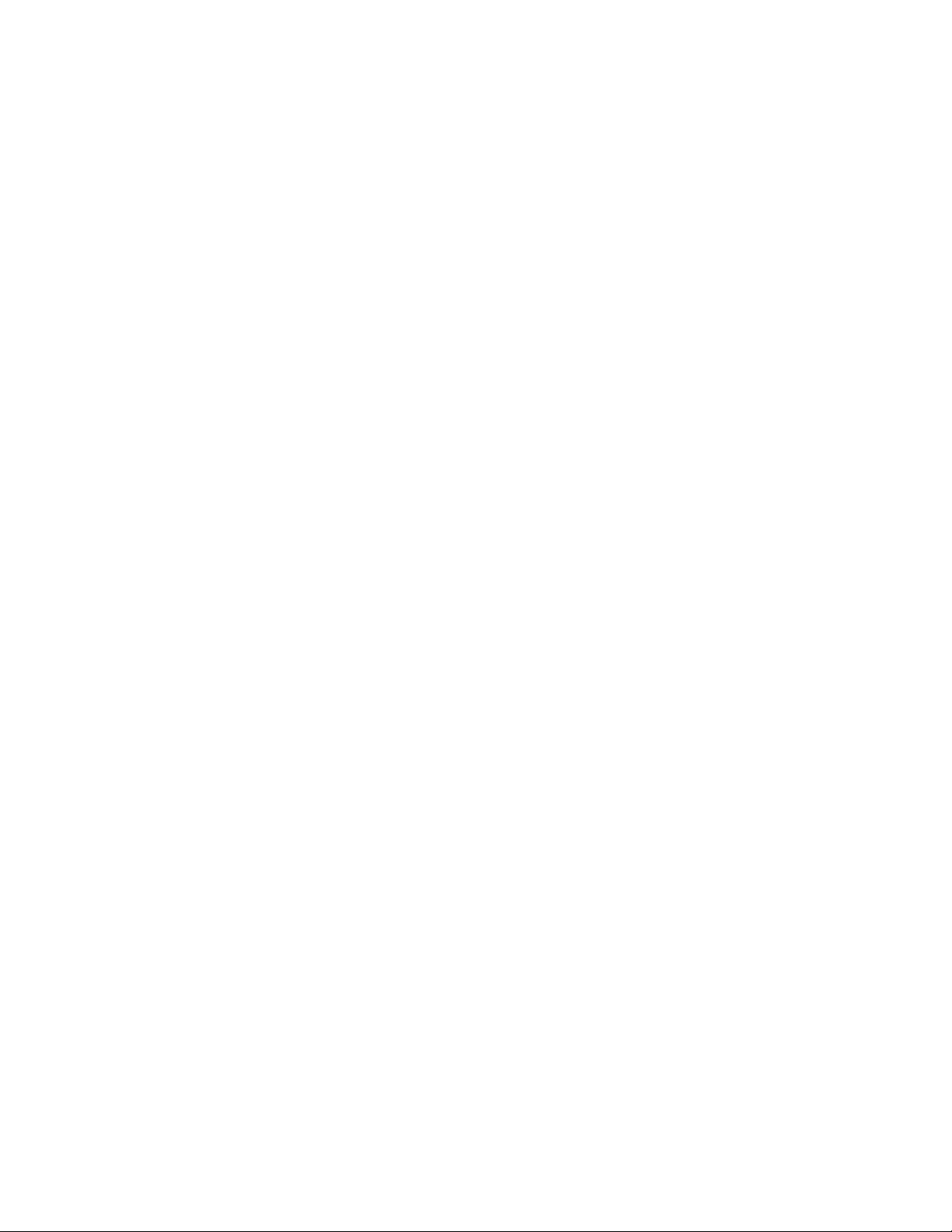
Inhoudsopgave
TransPromo-ondersteuning in VIPP Pro Publisher
Paginasoorten. . . . . . . . . . . . . . . . . . . . . . . . . . . . . . . . . . . . . . . . . . . . . . . . . . . . . . . . . . . . . . . . . . . . . . . . . . . . .208
Klantinformatie . . . . . . . . . . . . . . . . . . . . . . . . . . . . . . . . . . . . . . . . . . . . . . . . . . . . . . . . . . . . . . . . . . . . . . .208
Overloop . . . . . . . . . . . . . . . . . . . . . . . . . . . . . . . . . . . . . . . . . . . . . . . . . . . . . . . . . . . . . . . . . . . . . . . . . . . . . .208
Gegevensstructuur: . . . . . . . . . . . . . . . . . . . . . . . . . . . . . . . . . . . . . . . . . . . . . . . . . . . . . . . . . . . . . . . . . . . . . . . .209
SOF (Single-Occurrence Field, veld met eenmalige gegevens) . . . . . . . . . . . . . . . . . . . . . . . . . . .209
MOF (Multiple-Occurrence Field, veld met terugkerende gegevens) . . . . . . . . . . . . . . . . . . . . . .209
Beschrijving van een MLR . . . . . . . . . . . . . . . . . . . . . . . . . . . . . . . . . . . . . . . . . . . . . . . . . . . . . . . . . . . . . . . . . .210
Eerste regel . . . . . . . . . . . . . . . . . . . . . . . . . . . . . . . . . . . . . . . . . . . . . . . . . . . . . . . . . . . . . . . . . . . . . . . . . . .210
Volgende MLR-regels . . . . . . . . . . . . . . . . . . . . . . . . . . . . . . . . . . . . . . . . . . . . . . . . . . . . . . . . . . . . . . . . . .210
Voorbeeld van een gegevensbestand . . . . . . . . . . . . . . . . . . . . . . . . . . . . . . . . . . . . . . . . . . . . . . . . . . . . . .211
Pagina-opmaakvarianten in een transactioneel document . . . . . . . . . . . . . . . . . . . . . . . . . . . . . . . . . .213
Masterpagina . . . . . . . . . . . . . . . . . . . . . . . . . . . . . . . . . . . . . . . . . . . . . . . . . . . . . . . . . . . . . . . . . . . . . . . . .213
Transactiemasterpagina. . . . . . . . . . . . . . . . . . . . . . . . . . . . . . . . . . . . . . . . . . . . . . . . . . . . . . . . . . . . . . .214
Transactievervolgpagina. . . . . . . . . . . . . . . . . . . . . . . . . . . . . . . . . . . . . . . . . . . . . . . . . . . . . . . . . . . . . . .214
Overige pagina-opmaakvarianten. . . . . . . . . . . . . . . . . . . . . . . . . . . . . . . . . . . . . . . . . . . . . . . . . . . . . .214
VPP en TransPromo-pagina-opmaakvarianten . . . . . . . . . . . . . . . . . . . . . . . . . . . . . . . . . . . . . . . . . . . . . .215
Ingebouwde variabelen. . . . . . . . . . . . . . . . . . . . . . . . . . . . . . . . . . . . . . . . . . . . . . . . . . . . . . . . . . . . . . . .215
VPPpageCount . . . . . . . . . . . . . . . . . . . . . . . . . . . . . . . . . . . . . . . . . . . . . . . . . . . . . . . . . . . . . . . . . . . .215
VPPpageTotal . . . . . . . . . . . . . . . . . . . . . . . . . . . . . . . . . . . . . . . . . . . . . . . . . . . . . . . . . . . . . . . . . . . . .215
VPPpreviousValue . . . . . . . . . . . . . . . . . . . . . . . . . . . . . . . . . . . . . . . . . . . . . . . . . . . . . . . . . . . . . . . . .216
VPPnextValue . . . . . . . . . . . . . . . . . . . . . . . . . . . . . . . . . . . . . . . . . . . . . . . . . . . . . . . . . . . . . . . . . . . . .216
TransPromo-applicatie ontwerpen . . . . . . . . . . . . . . . . . . . . . . . . . . . . . . . . . . . . . . . . . . . . . . . . . . . . . . . . .217
Stappen bij het maken van een TransPromo-document . . . . . . . . . . . . . . . . . . . . . . . . . . . . . . . . .218
Alle middelen maken of verzamelen. . . . . . . . . . . . . . . . . . . . . . . . . . . . . . . . . . . . . . . . . . . . . . . .218
Pagina-opmaakvarianten voor het document genereren . . . . . . . . . . . . . . . . . . . . . . . . . . . .218
Gegevens importeren. . . . . . . . . . . . . . . . . . . . . . . . . . . . . . . . . . . . . . . . . . . . . . . . . . . . . . . . . . . . . .219
Gegevensobjecten op de pagina plaatsen . . . . . . . . . . . . . . . . . . . . . . . . . . . . . . . . . . . . . . . . . .221
VPP-regels maken . . . . . . . . . . . . . . . . . . . . . . . . . . . . . . . . . . . . . . . . . . . . . . . . . . . . . . . . . . . . . . . . .222
Applicatie exporteren naar een VI Project Container . . . . . . . . . . . . . . . . . . . . . . . . . . . . . . . .222
Controleer het ontwerp en de voorwaardelijke logica. . . . . . . . . . . . . . . . . . . . . . . . . . . . . . . .222
FF VI Designer gebruiken . . . . . . . . . . . . . . . . . . . . . . . . . . . . . . . . . . . . . . . . . . . . . . . . . . . . . . . . . .222
viii FreeFlow® VI Interpreter Suite 9.0 SP1
VIPP Pro Publisher Handleiding voor de gebruiker
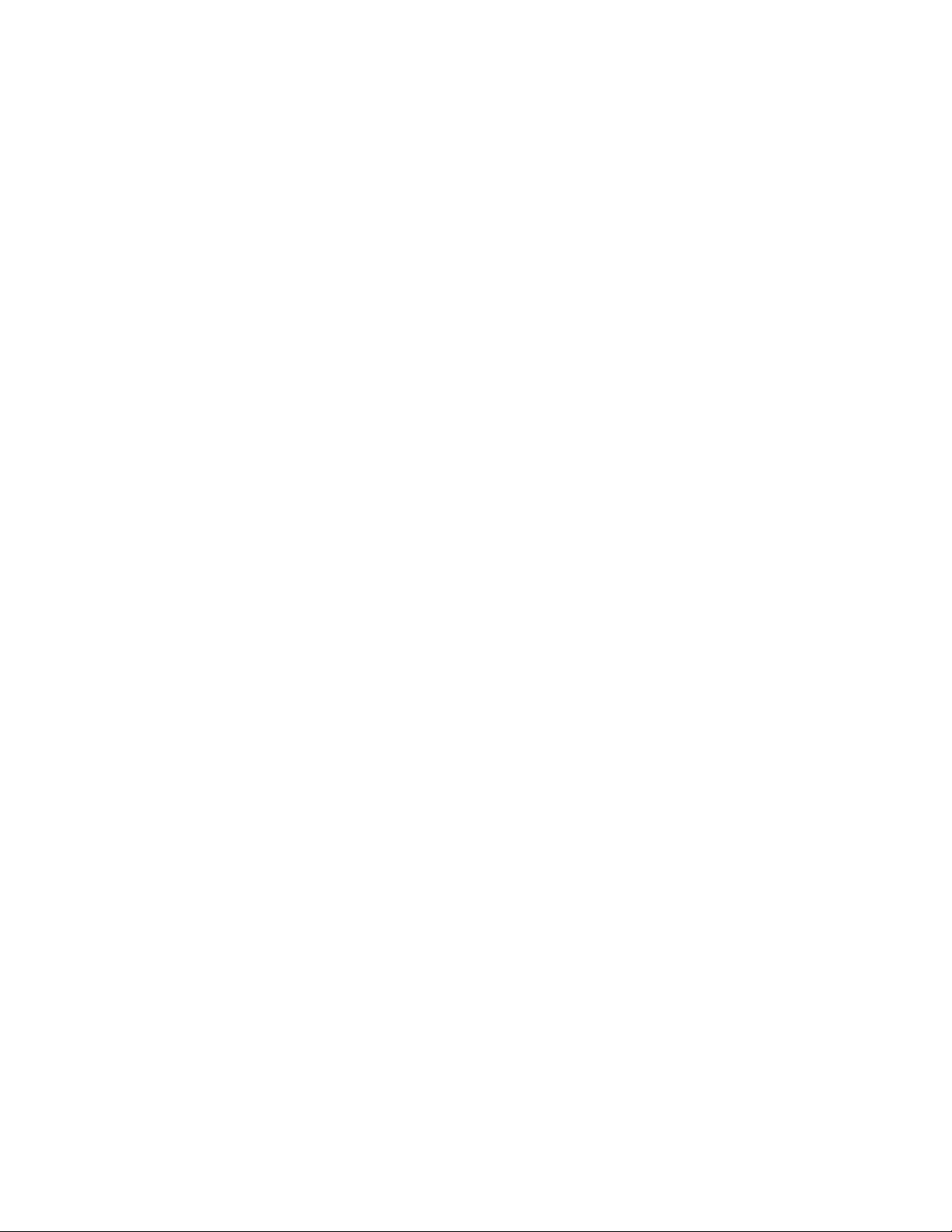
Effecten van speciale beeldvorminggebruiken
Beperkingen FFPS-printerondersteuning. . . . . . . . . . . . . . . . . . . . . . . . . . . . . . . . . . . . . . . . . . . . . . . . . . . .227
Beperkingen. . . . . . . . . . . . . . . . . . . . . . . . . . . . . . . . . . . . . . . . . . . . . . . . . . . . . . . . . . . . . . . . . . . . . . . . . . . . . . .228
Belangrijke informatie over de FFPS-printerinstellingen . . . . . . . . . . . . . . . . . . . . . . . . . . . . . . . . . . . . .230
Printerfonts voor speciale beeldvorming kopen en installeren. . . . . . . . . . . . . . . . . . . . . . . . . . . .230
Stel de FFPS in om gebruik te maken van speciale beeldvorming. . . . . . . . . . . . . . . . . . . . . . . . .231
Instellingen van FF Print Server 6.0 . . . . . . . . . . . . . . . . . . . . . . . . . . . . . . . . . . . . . . . . . . . . . . . . .231
Instellingen van FF Print Server 7.0 (en hoger) . . . . . . . . . . . . . . . . . . . . . . . . . . . . . . . . . . . . . .233
Ondersteuning van speciale beeldvorming voor VPP installeren. . . . . . . . . . . . . . . . . . . . . . . . . . . . . .235
Aangepaste kleurstalenbibliotheek voor speciale beeldvorming van VPP gebruiken . . . . . . .235
Fonts voor speciale beeldvorming voor VPP. . . . . . . . . . . . . . . . . . . . . . . . . . . . . . . . . . . . . . . . . . . . .236
CorrelationMark-fonts . . . . . . . . . . . . . . . . . . . . . . . . . . . . . . . . . . . . . . . . . . . . . . . . . . . . . . . . . . . . . . . . . . . . .237
CorrelationMark-tekst: beperkingen en vereisten. . . . . . . . . . . . . . . . . . . . . . . . . . . . . . . . . . . . . . . .241
CorrelationMark-fonttabel . . . . . . . . . . . . . . . . . . . . . . . . . . . . . . . . . . . . . . . . . . . . . . . . . . . . . . . . . . . . .242
CorrelationMark-kleurstalen. . . . . . . . . . . . . . . . . . . . . . . . . . . . . . . . . . . . . . . . . . . . . . . . . . . . . . . . . . . .243
Documenten ontwerpen met CorrelationMarks . . . . . . . . . . . . . . . . . . . . . . . . . . . . . . . . . . . . . . . . .244
FluorescentMark-kleur . . . . . . . . . . . . . . . . . . . . . . . . . . . . . . . . . . . . . . . . . . . . . . . . . . . . . . . . . . . . . . . . . . . . .246
FluorescentMark-kleuren: beperkingen en vereisten . . . . . . . . . . . . . . . . . . . . . . . . . . . . . . . . . . . . .248
Kleurstalen van FluorescentMark (UV) . . . . . . . . . . . . . . . . . . . . . . . . . . . . . . . . . . . . . . . . . . . . . . . . . .249
Documenten ontwerpen met FluorescentMark-kleuren. . . . . . . . . . . . . . . . . . . . . . . . . . . . . . . . . .251
Font voor GlossMark®-tekst . . . . . . . . . . . . . . . . . . . . . . . . . . . . . . . . . . . . . . . . . . . . . . . . . . . . . . . . . . . . . . .253
GlossMark-tekst: beperkingen en vereisten. . . . . . . . . . . . . . . . . . . . . . . . . . . . . . . . . . . . . . . . . . . . . .255
Fonttabellen voor GlossMark-tekst . . . . . . . . . . . . . . . . . . . . . . . . . . . . . . . . . . . . . . . . . . . . . . . . . . . . .256
GlossMark-kleurstalen . . . . . . . . . . . . . . . . . . . . . . . . . . . . . . . . . . . . . . . . . . . . . . . . . . . . . . . . . . . . . . . . .256
Documenten ontwerpen met GlossMark-tekst . . . . . . . . . . . . . . . . . . . . . . . . . . . . . . . . . . . . . . . . . .257
Infrarode kleur . . . . . . . . . . . . . . . . . . . . . . . . . . . . . . . . . . . . . . . . . . . . . . . . . . . . . . . . . . . . . . . . . . . . . . . . . . . .258
Infrarode kleurstalen . . . . . . . . . . . . . . . . . . . . . . . . . . . . . . . . . . . . . . . . . . . . . . . . . . . . . . . . . . . . . . . . . .258
Documenten ontwerpen met infrarode kleur. . . . . . . . . . . . . . . . . . . . . . . . . . . . . . . . . . . . . . . . . . . .261
MicroText-font . . . . . . . . . . . . . . . . . . . . . . . . . . . . . . . . . . . . . . . . . . . . . . . . . . . . . . . . . . . . . . . . . . . . . . . . . . . .264
MicroText-font: beperkingen en vereisten . . . . . . . . . . . . . . . . . . . . . . . . . . . . . . . . . . . . . . . . . . . . . .265
MicroText fonttabel . . . . . . . . . . . . . . . . . . . . . . . . . . . . . . . . . . . . . . . . . . . . . . . . . . . . . . . . . . . . . . . . . . .266
Documenten ontwerpen met MicroText-fonts . . . . . . . . . . . . . . . . . . . . . . . . . . . . . . . . . . . . . . . . . .266
FreeFlow VI Explorer for VIPP Pro Publisher
Systeemvereisten. . . . . . . . . . . . . . . . . . . . . . . . . . . . . . . . . . . . . . . . . . . . . . . . . . . . . . . . . . . . . . . . . . . . . . . . . .268
VI Explorer for VIPP Pro Publisher installeren met licentie. . . . . . . . . . . . . . . . . . . . . . . . . . . . . . . . . . . .269
Niet-standaard fonts . . . . . . . . . . . . . . . . . . . . . . . . . . . . . . . . . . . . . . . . . . . . . . . . . . . . . . . . . . . . . . . . . .269
VI Explorer for VIPP Pro Publisher gebruiken . . . . . . . . . . . . . . . . . . . . . . . . . . . . . . . . . . . . . . . . . . . . . . . .270
PDF van VPC maken.... . . . . . . . . . . . . . . . . . . . . . . . . . . . . . . . . . . . . . . . . . . . . . . . . . . . . . . . . . . . . . . . . .271
Opdrachtoptiesbestand laden. . . . . . . . . . . . . . . . . . . . . . . . . . . . . . . . . . . . . . . . . . . . . . . . . . . . . . . . . .272
Het standaard opdrachtoptiesbestand herstellen . . . . . . . . . . . . . . . . . . . . . . . . . . . . . . . . . . . . . . .273
Inhoudsopgave
FreeFlow® VI Interpreter Suite 9.0 SP1 ix
VIPP Pro Publisher Handleiding voor de gebruiker
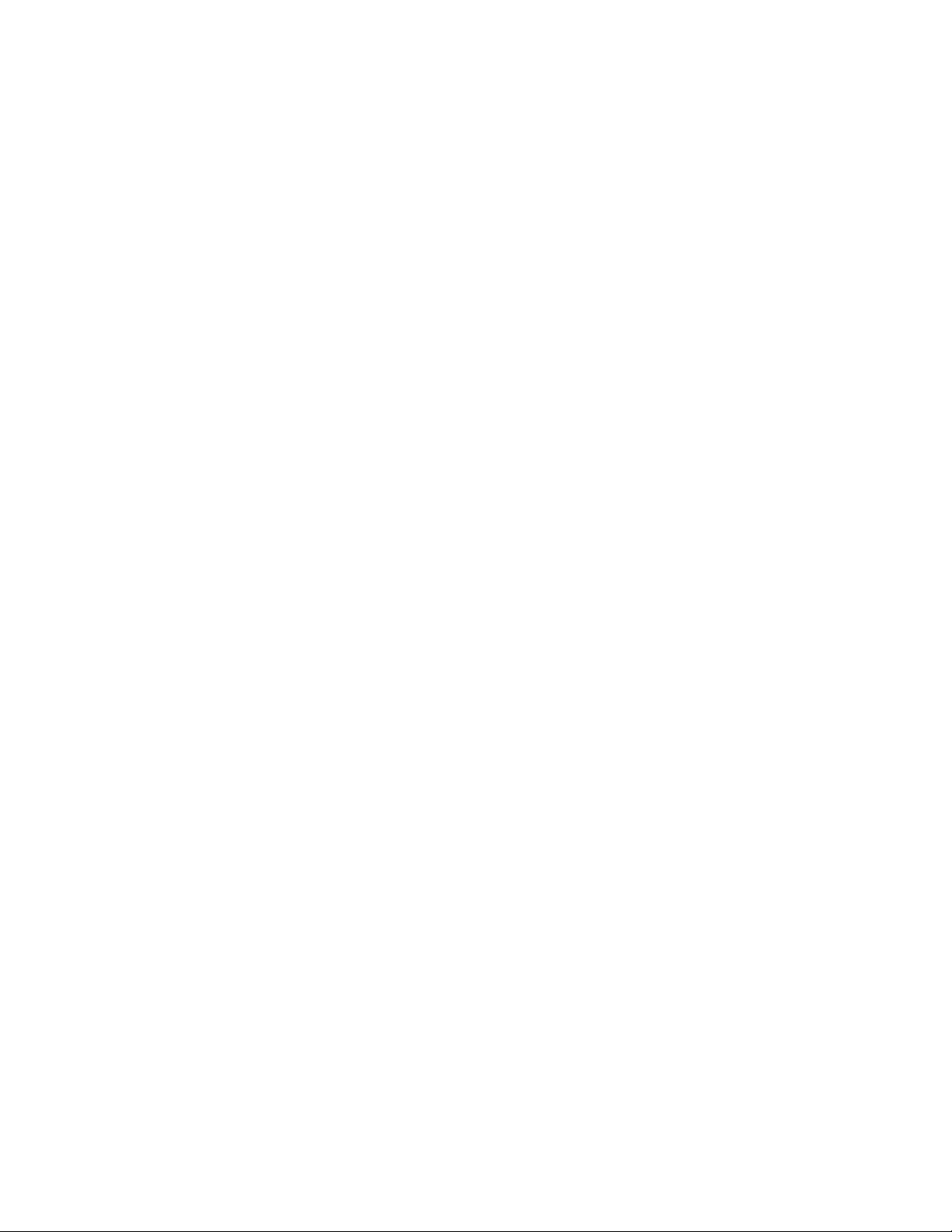
Inhoudsopgave
Hints en tips
Aan de slag . . . . . . . . . . . . . . . . . . . . . . . . . . . . . . . . . . . . . . . . . . . . . . . . . . . . . . . . . . . . . . . . . . . . . . . . . . . . . . .276
Regels gebruiken om lege regels te onderdrukken. . . . . . . . . . . . . . . . . . . . . . . . . . . . . . . . . . . . . . . . . . .279
Gegevenstransformaties gebruiken om problemen met hoofdletters en kleine letters
op te lossen . . . . . . . . . . . . . . . . . . . . . . . . . . . . . . . . . . . . . . . . . . . . . . . . . . . . . . . . . . . . . . . . . . . . . . . . . . . . . . .283
Gegevenstransformaties gebruiken om databasevelden te splitsen. . . . . . . . . . . . . . . . . . . . . . . . . .287
Gegevenstransformaties gebruiken om twee tekenreeksen samen te voegen . . . . . . . . . . . . . . . .290
Gegevenstransformatie gebruiken voor de opmaak van numerieke gegevens . . . . . . . . . . . . . . . .292
Regels maken voor het invoegen van tekst. . . . . . . . . . . . . . . . . . . . . . . . . . . . . . . . . . . . . . . . . . . . . . . . . .294
Regels gebruiken om de zichtbaarheid van lagen in- en uit te schakelen . . . . . . . . . . . . . . . . . . . . .297
Speciale beeldvorming toevoegen . . . . . . . . . . . . . . . . . . . . . . . . . . . . . . . . . . . . . . . . . . . . . . . . . . . . . . . . .302
MicroText toevoegen . . . . . . . . . . . . . . . . . . . . . . . . . . . . . . . . . . . . . . . . . . . . . . . . . . . . . . . . . . . . . . . . . .302
FluorescentMark toevoegen. . . . . . . . . . . . . . . . . . . . . . . . . . . . . . . . . . . . . . . . . . . . . . . . . . . . . . . . . . . .304
Index
x FreeFlow® VI Interpreter Suite 9.0 SP1
VIPP Pro Publisher Handleiding voor de gebruiker
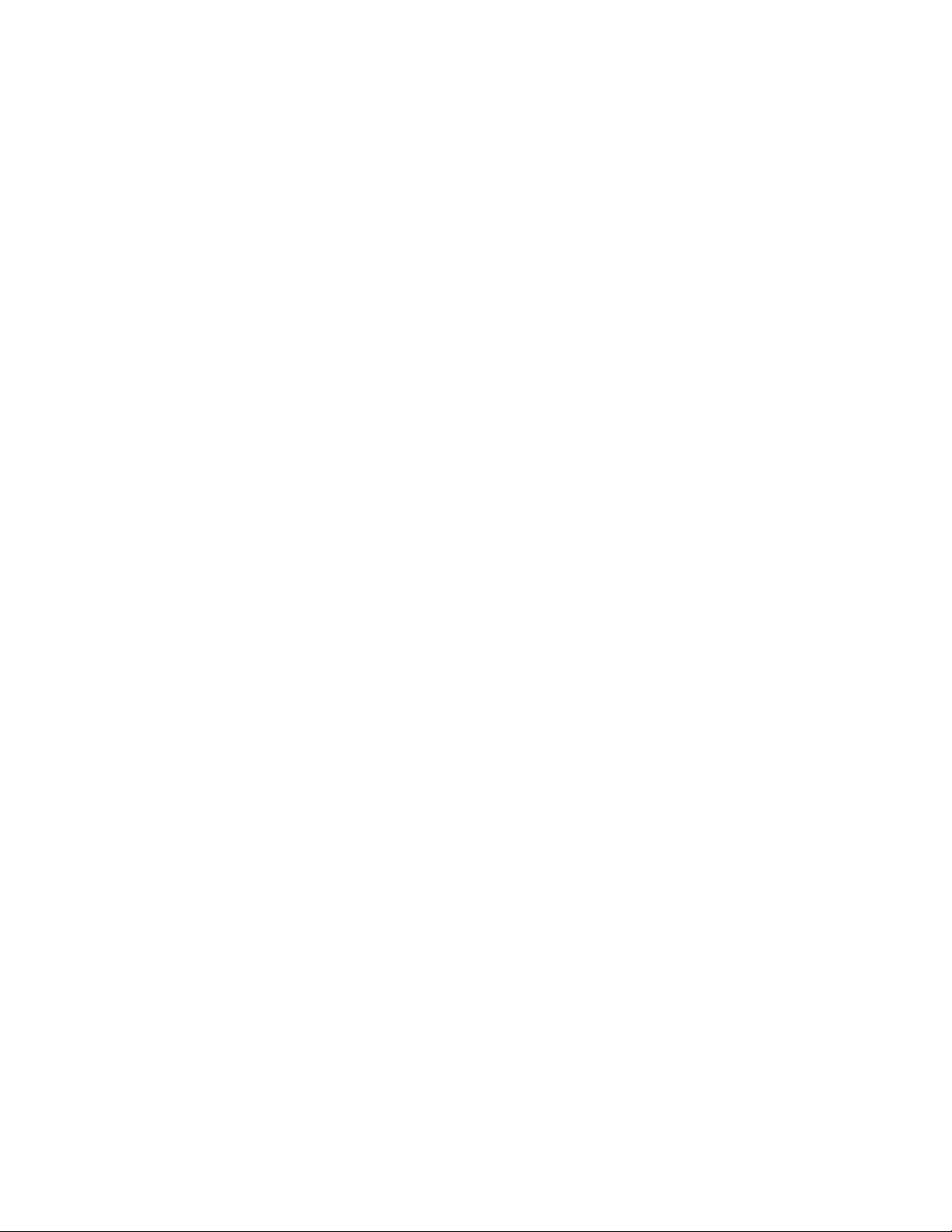
VIPP Pro Publisher installeren
De programmabestanden en de documentatie van VIPP Pro Publisher (VPP) kunnen worden
gedownload (wellicht niet in alle regio’s mogelijk). Ze worden ook op CD/DVD geleverd. Het
installatieprogramma FreeFlow VI Explorer for VIPP Pro Publisher (VIE4VPP) is ook te vinden op de CD/
DVD of kan worden gedownload. Dit softwarepakket is een plug-in voor Adobe Acrobat en wordt
gebruikt om PDF-bestanden te bekijken en controleren. Raadpleeg voor meer informatie over VIE4VPP
“FreeFlow VI Explorer for VIPP Pro Publisher”.
In “VPP installeren” worden de systeemeisen, installatieprocedures en licenties beschreven. Wanneer u
VPP voor het eerst installeert, draait het programma gedurende 30 dagen zonder licentie. Na 30 dagen
hebt u een VPP-licentie nodig om het programma te kunnen gebruiken. Neem contact op met uw
plaatselijke Xerox-vertegenwoordiger als u een licentie wilt aanschaffen.
Opmerking
Probeer niet de systeemklok te wijzigen om het programma zonder licentie te kunnen
gebruiken. Een dergelijke wijziging wordt door VPP gedetecteerd en zal niet werken.
FreeFlow® VI Interpreter Suite 9.0 SP1 1
VIPP Pro Publisher Handleiding voor de gebruiker
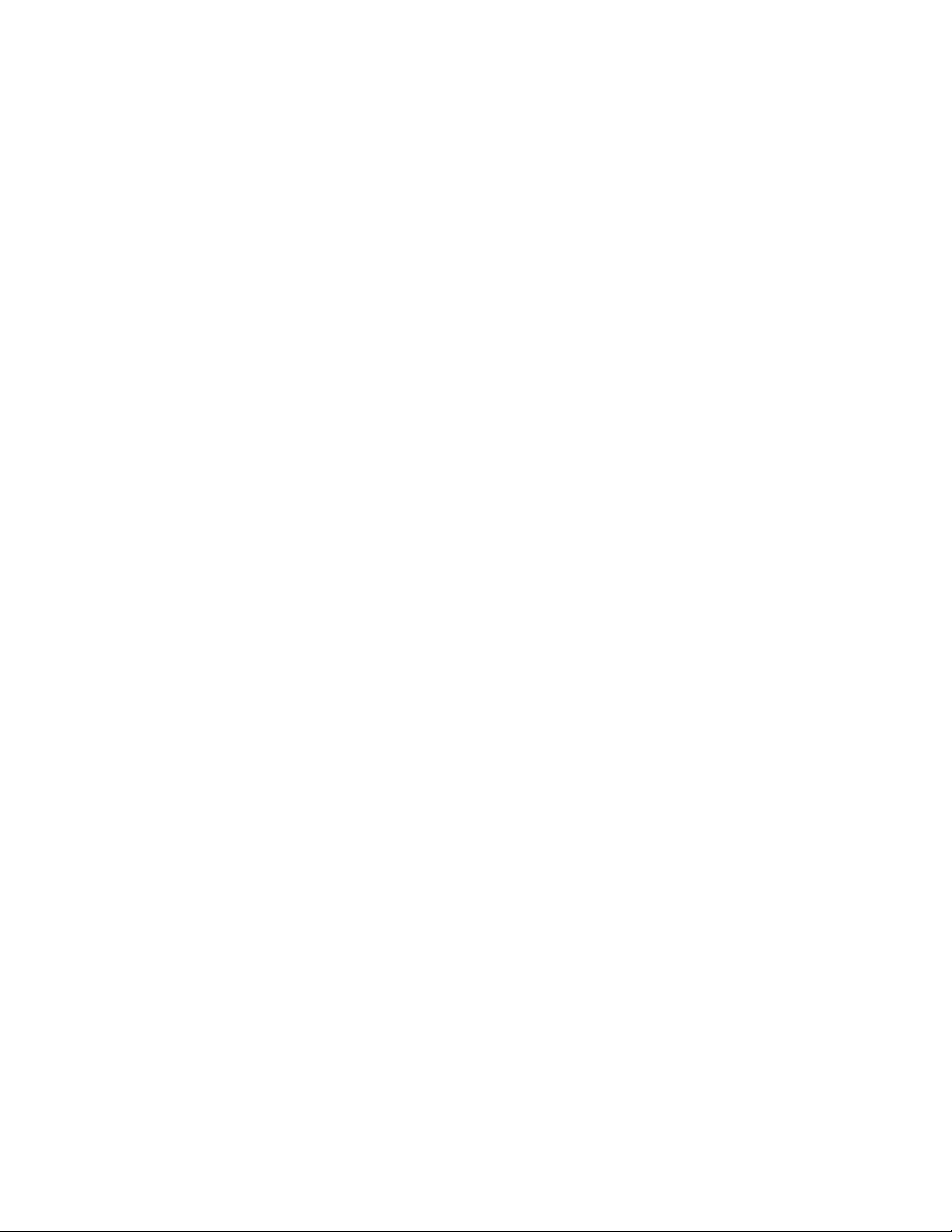
VIPP Pro Publisher installeren
Minimale systeemvereisten
Minimale systeemvereisten
VPP wordt ondersteund op systemen met Windows XP (SP2/SP3), Windows Vista (SP1/SP2), Windows
Server 2008, Windows 7 en Mac OS X (alleen Intel).
Voor VPP moet VI Interpreter (versie 9.0 of nieuwer) op de doelprinter zijn geïnstalleerd.
De minimumeisen voor het gebruik van VPP zijn dezelfde als die voor are Adobe InDesign CS3 of
nieuwer, op een ondersteund systeem. VPP wordt niet ondersteund op CS2 of oudere versies van
InDesign.
Adobe InDesign CS3 of nieuwer moet worden geïnstalleerd voordat de software van VIPP Pro Publisher
wordt geïnstalleerd.
Voor Windows gelden de volgende vereisten:
• Processor van het type Intel Pentium 4, Intel Centrino, Intel Xeon of Intel Core Duo (of beter)
• Windows XP (SP2/SP3), Windows Vista (SP1/SP2), Windows Server 2008 en Windows 7 (Service
Pack-niveaus zoals vereist voor Adobe InDesign)
• Minimaal 4 GB RAM
• Minimaal 5 GB beschikbare ruimte op de harde schijf
• 1024 x 768-beeldscherm
• Dvd-rom/cd-romstation
De vereisten voor Mac OS X zijn als volgt:
• Mac OS X (Intel) processor (10.4 of hoger)
• Minimaal 4 GB RAM
• Minimaal 5 GB beschikbare ruimte op de harde schijf
• 1024 x 768-beeldscherm
• Dvd-rom/cd-romstation
Voor de plug-in hoeft FreeFlow VI Interpreter (VII) niet geïnstalleerd te zijn. VPC-bestanden kunnen
zonder VII vanuit een PC of een Mac worden geëxporteerd. Als u echter een VPC-bestand wilt
afdrukken dat door VPP is gegenereerd, moet VII op de doelprinter zijn geïnstalleerd.
2 FreeFlow® VI Interpreter Suite 9.0 SP1
VIPP Pro Publisher Handleiding voor de gebruiker
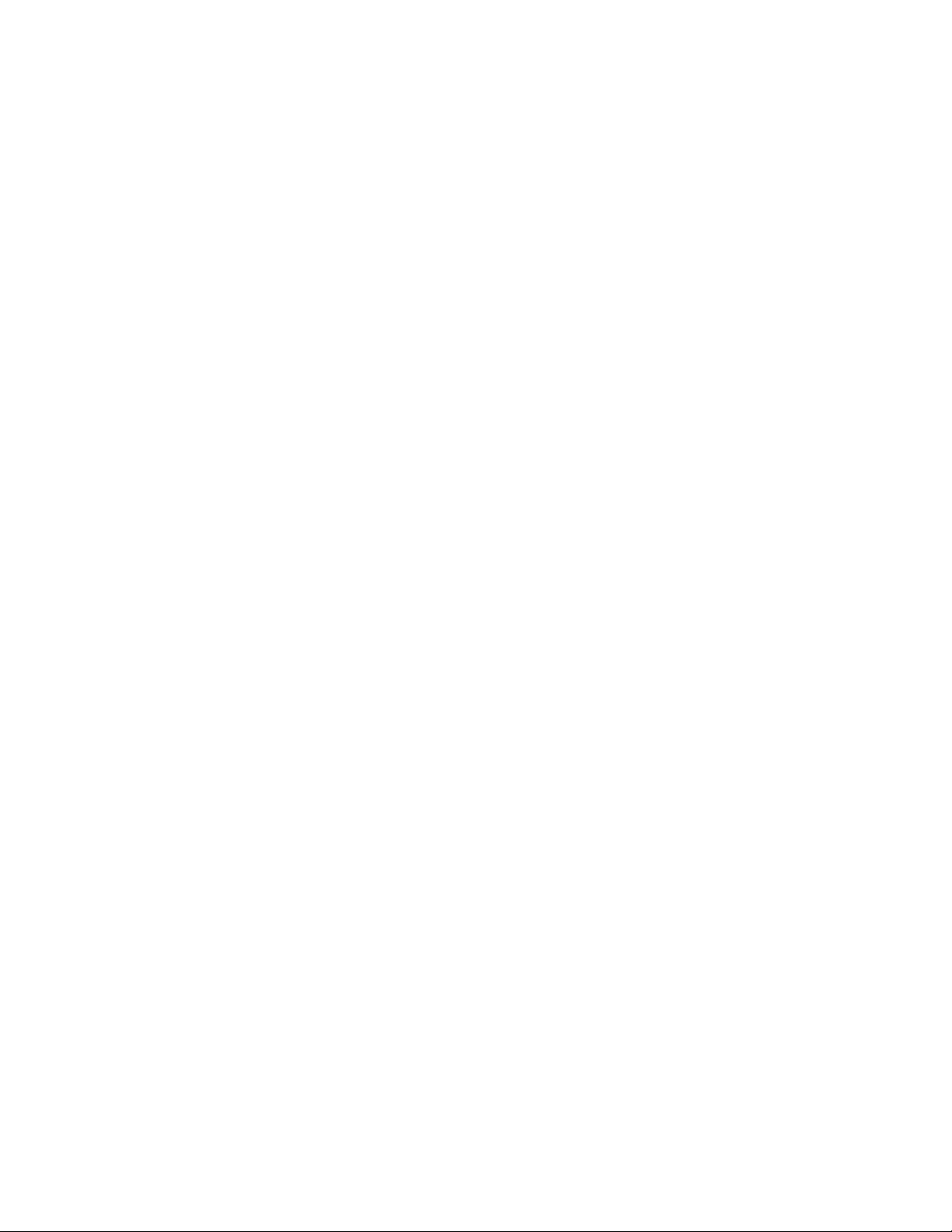
VIPP Pro Publisher installeren
Installatie op een Windows-systeem
Installatie op een Windows-systeem
De installatie van VPP wordt voltooid vanaf een CD/DVD of vanuit een gedownload ZIP-bestand met
daarin het VPP-installatieprogramma, een Readme-bestand, een map met gegevens voor een
voorbeeldopdracht en de VIPP Pro Publisher handleiding voor de gebruiker in de volgende talen:
• de_VPPUserGuide.pdf (Duits)
• en_VPPUserGuide.pdf (Engels)
• es_VPPUserGuide.pdf (Spaans)
• fr_VPPUserGuide.pdf (Frans)
• it_VPPUserGuide.pdf (Italiaans)
• nl_VPPUserGuide.pdf (Nederlands)
• pt_VPPUserGuide.pdf (Portugees
Wanneer u de toepassing voor het installeren van VPP downloadt, moet u het ZIP-bestand in een
tijdelijke map plaatsen en de bestanden in die map uitpakken. Dubbelklik op het uitgepakte
installatiebestand om de plug-ins te installeren. Het tekstbestand (README.txt) en Handleidingen voor
de gebruiker in PDF-indeling kunnen naar behoefte worden geopend of afgedrukt.
Indien het programma zich op een CD/DVD bevindt, wordt de installatie automatisch gestart zodra de
CD/DVD in de PC is geplaatst. Als dit niet gebeurt, bladert u naar het uitvoerbare installatiebestand en
dubbelklikt u erop om het installatieprogramma te starten.
Zodra het installatieprogramma is gestart, moet u de juiste taal voor het installatieprogramma
selecteren, daarna de instructies op het scherm volgen om de eindgebruikerslicentie-overeenkomst te
lezen en akkoord te gaan met de voorwaarden en de software te installeren.
Tevens kunt u tijdens de installatieprocedure kiezen uit de volgende mogelijkheden:
• Standaard – voor het installeren van de VIPP Pro Publisher -plug-ins en gerelateerde bestanden.
Gebruik deze optie om VPP te installeren als u de functies voor speciale beeldvorming niet nodig
hebt.
• Volledig – voor het installeren van de VIPP Pro Publisher-plug-ins en alle schermfonts voor speciale
beeldvorming.
• Aangepast – voor het selecteren van de functies en fonts die u wilt installeren.
)
Andere bestanden die tegelijk met de plug-ins worden geïnstalleerd zijn een Readme-bestand, de
gebruiksrechtovereenkomst voor de eindgebruiker van Xerox, de gebruiksrechtovereenkomst voor de
eindgebruiker van Adobe en PDF-bestanden met wettelijke kennisgevingen. De VPP Pro Publisher
Handleiding voor de gebruiker in de geselecteerde taal wordt ook geïnstalleerd.
Wanneer de installatie is voltooid, moet u de computer opnieuw opstarten.
FreeFlow® VI Interpreter Suite 9.0 SP1 3
VIPP Pro Publisher Handleiding voor de gebruiker

VIPP Pro Publisher installeren
Installatie op een Windows-systeem
Volledige en aangepaste installatie in Windows
Gebruik tijdens de installatieprocedure de optie Volledig om VPP en alle fonts voor speciale
beeldvorming te installeren. U kunt de optie Aangepast tijdens de eerste installatieprocedure of op een
later tijdstip gebruiken om een aantal of alle fonts voor speciale beeldvorming te installeren.
Volg de aanwijzingen op het scherm om de installatie te voltooien. Wanneer de installatie is voltooid,
moet u de computer opnieuw opstarten.
Opmerking
Speciale beeldvorming wordt alleen ondersteund op FreeFlow Print Server (FFPS)apparaten.
Installeer geen fonts voor speciale beeldvorming als u de functies voor speciale
beeldvorming niet gaat gebruiken. Als u de fonts op een later tijdstip wilt installeren, voert
u de aangepaste installatie nogmaals uit. Volg de aanwijzingen op het scherm.
Fonts voor speciale beeldvorming zijn schermfonts die worden gebruikt om de kleur en het
formaat van het font voor het effect van speciale beeldvorming op het scherm na te
bootsen. Deze fonts kunnen niet worden gebruikt voor afdrukken. Als u een toepassing wilt
afdrukken waarin gebruik wordt gemaakt van deze fonts, koopt u de fontset voor speciale
beeldvorming via de online winkel van Xerox (http://buy.xerox.com), of neemt u contact op
met uw plaatselijke verkoopvertegenwoordiger.
4 FreeFlow® VI Interpreter Suite 9.0 SP1
VIPP Pro Publisher Handleiding voor de gebruiker
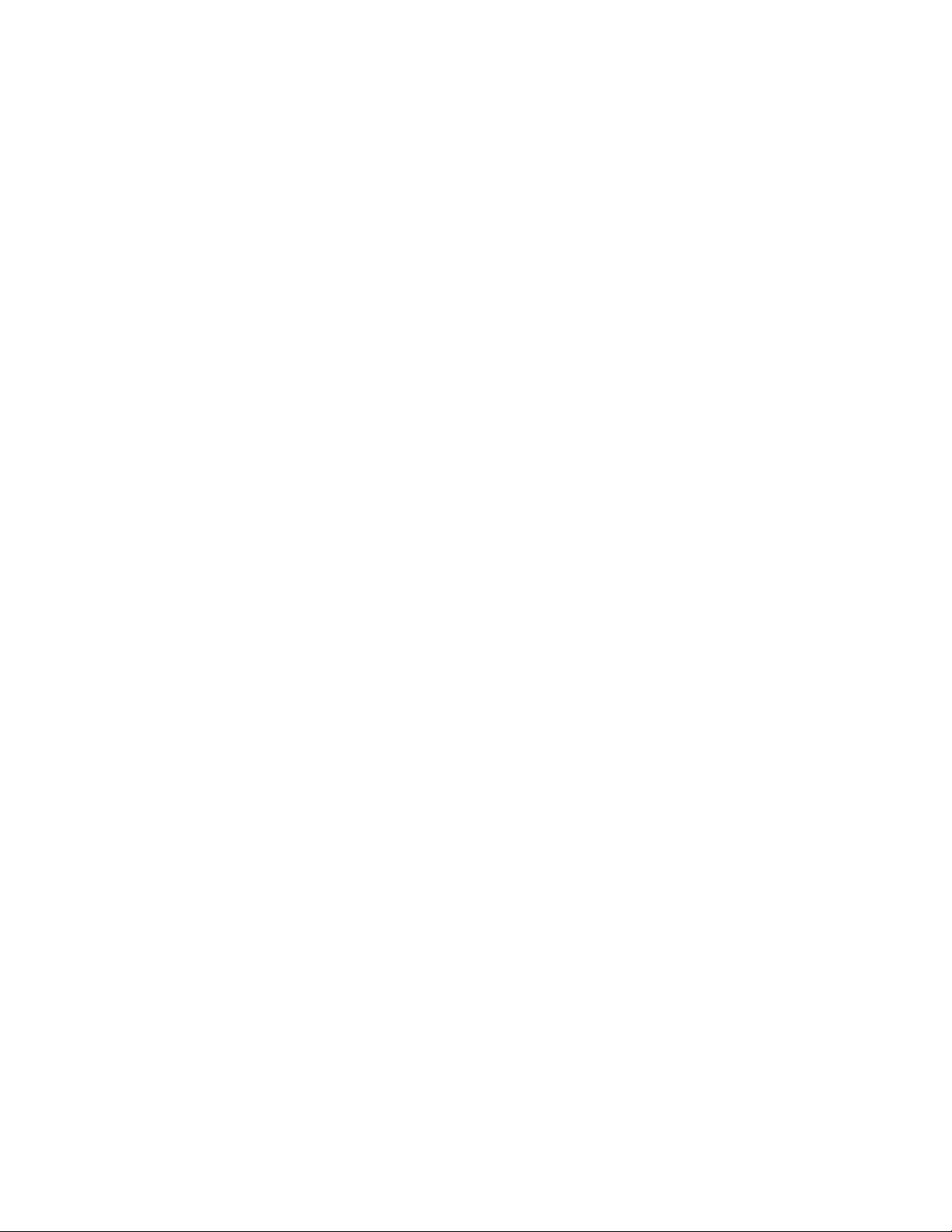
VIPP Pro Publisher installeren
Mac OS X-installatie
Mac OS X-installatie
De installatie van VPP wordt voltooid vanaf een CD/DVD of vanuit een gedownload .DMG-bestand met
daarin het VPP-installatieprogramma, een Readme-bestand, een map met gegevens voor een
voorbeeldopdracht en de VIPP Pro Publisher - Handleiding voor de gebruiker in de volgende talen:
• de_VPPUserGuide.pdf (Duits)
• en_VPPUserGuide.pdf (Engels)
• es_VPPUserGuide.pdf (Spaans)
• fr_VPPUserGuide.pdf (Frans)
• it_VPPUserGuide.pdf (Italiaans)
• nl_VPPUserGuide.pdf (Nederlands)
• pt_VPPUserGuide.pdf (Portugees
Indien u het bestand VPP_Install_x.x.dmg (waarbij x.x het versienummer is) hebt gedownload, sla het
dan op in een locatie waaraan de gebruiker voorkeur geeft. Dubbelklik op het DMG-bestand om de
VIPP Pro Publisher-installatieschijf op het bureaublad te plaatsen. Als de inhoud van de schijf niet
automatisch wordt weergegeven, dubbelklik er dan op om een nieuw venster voor de Finder te openen.
Als u de installatie vanaf een CD/DVD uitvoert, moet het venster Finder van de CD/DVD VIPP Pro Pub
automatisch worden geopend. Als dit niet gebeurt, moet u op de CD/DVD dubbelklikken om het
venster handmatig te openen.
In het venster Finder, dat via het .DMG-bestand of de CD/DVD wordt geopend, dubbelklikt u op de
applicatie VIPP Pro Publisher Installer om de installatie te starten. Het tekstbestand (README.txt) en
Handleidingen voor de gebruiker in PDF-indeling kunnen naar behoefte worden geopend of afgedrukt.
Voor gebruikers met beheerdersrechten verschijnt het dialoogvenster Autorisatie op het scherm. Voer
hier de betreffende toegangscode in. Als de gebruiker geen beheerdersrechten heeft, verschijnt het
dialoogvenster nonPrivAuth en moeten de betreffende toegangscodes worden ingevoerd.
Als het dialoogvenster Taal verschijnt, klikt u op de menupijl en vervolgens op de gewenste taal voor
het installatieprogramma. Volg de aanwijzingen op het scherm om de installatie te voltooien.
Volg de aanwijzingen op het scherm om de gebruiksrechtovereenkomst voor de eindgebruiker te lezen
en akkoord te gaan met de voorwaarden en de software te installeren.
)
Tijdens de installatieprocedure kunt u kiezen uit de volgende mogelijkheden:
• Easy Install – om de VIPP Pro Publisher-plug-Ins en gerelateerde bestanden te installeren. Gebruik
deze optie om VPP te installeren als u de functies voor speciale beeldvorming niet nodig hebt.
• Speciale installatie – om de VIPP Pro Publisher-functies en fonts voor speciale beeldvorming die u
wilt installeren te selecteren.
Andere bestanden die tegelijk met de plug-ins worden geïnstalleerd zijn een Readme-bestand, de
gebruiksrechtovereenkomst voor de eindgebruiker van Xerox, de gebruiksrechtovereenkomst voor de
eindgebruiker van Adobe en PDF-bestanden met wettelijke kennisgevingen. De VPP Pro Publisher
Handleiding voor de gebruiker in de geselecteerde taal wordt ook geïnstalleerd.
FreeFlow® VI Interpreter Suite 9.0 SP1 5
VIPP Pro Publisher Handleiding voor de gebruiker
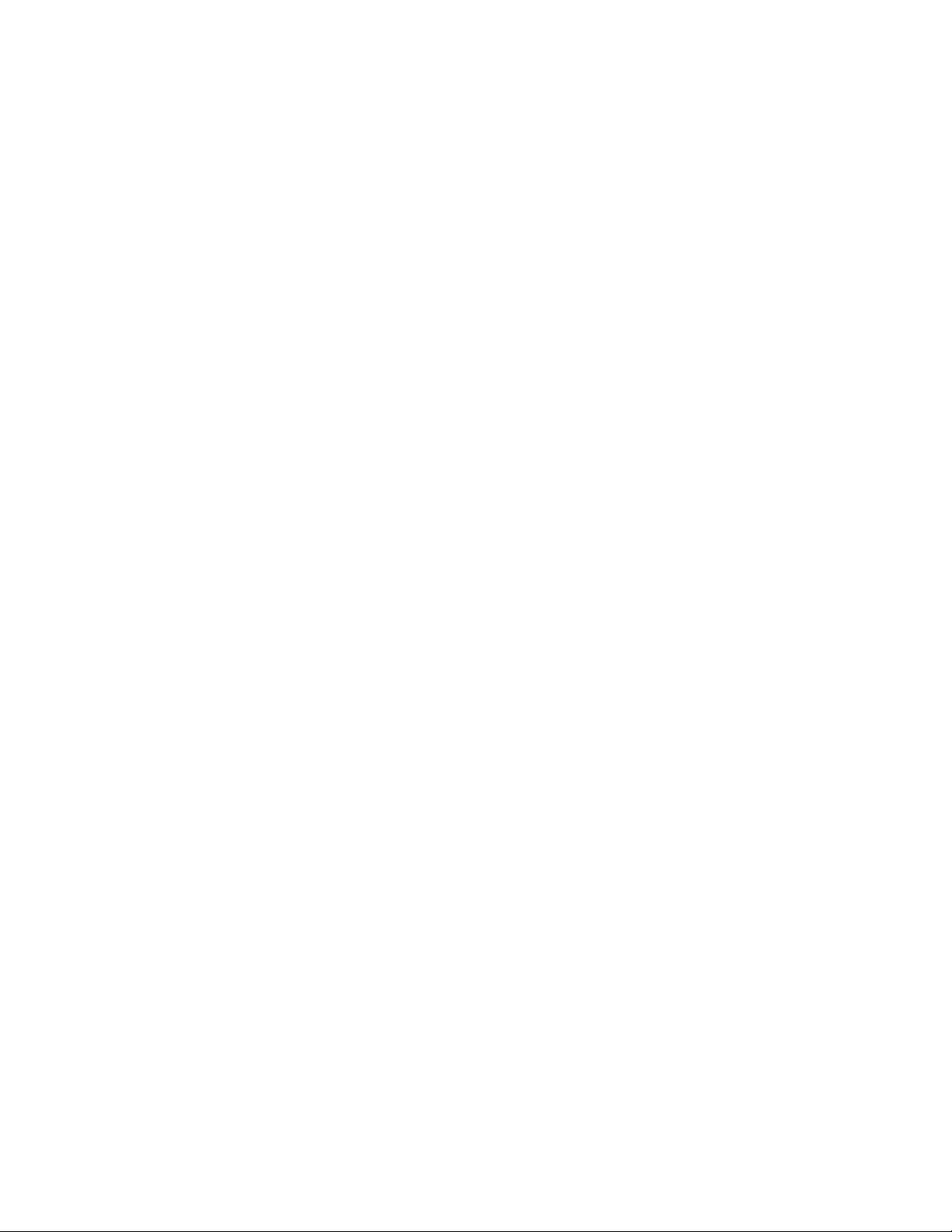
VIPP Pro Publisher installeren
Mac OS X-installatie
Speciale installatie in Mac OS X
Gebruik deze optie om de plug-ins te installeren en een aantal of alle fonts voor speciale beeldvorming.
Dit is de optie die wordt gebruikt om de fonts voor speciale beeldvorming te installeren wanneer dit
niet is gebeurd tijdens de eerste installatie van VPP.
Volg de aanwijzingen op het scherm om de installatie te voltooien.
Opmerking
Speciale beeldvorming wordt alleen ondersteund op FreeFlow Print Server (FFPS)apparaten.
Installeer geen fonts voor speciale beeldvorming als u de functies voor speciale
beeldvorming niet gaat gebruiken. Als u de fonts op een later tijdstip wilt installeren, voert
u de speciale installatie nogmaals uit. Volg de aanwijzingen op het scherm.
Fonts voor speciale beeldvorming zijn schermfonts die worden gebruikt om de kleur en het
formaat van het font voor het effect van speciale beeldvorming op het scherm na te
bootsen. Deze fonts kunnen niet worden gebruikt voor afdrukken. Als u een toepassing wilt
afdrukken waarin gebruik wordt gemaakt van deze fonts, koopt u de fontset voor speciale
beeldvorming via de online winkel van Xerox (http://buy.xerox.com), of neemt u contact op
met uw plaatselijke verkoopvertegenwoordiger.
6 FreeFlow® VI Interpreter Suite 9.0 SP1
VIPP Pro Publisher Handleiding voor de gebruiker
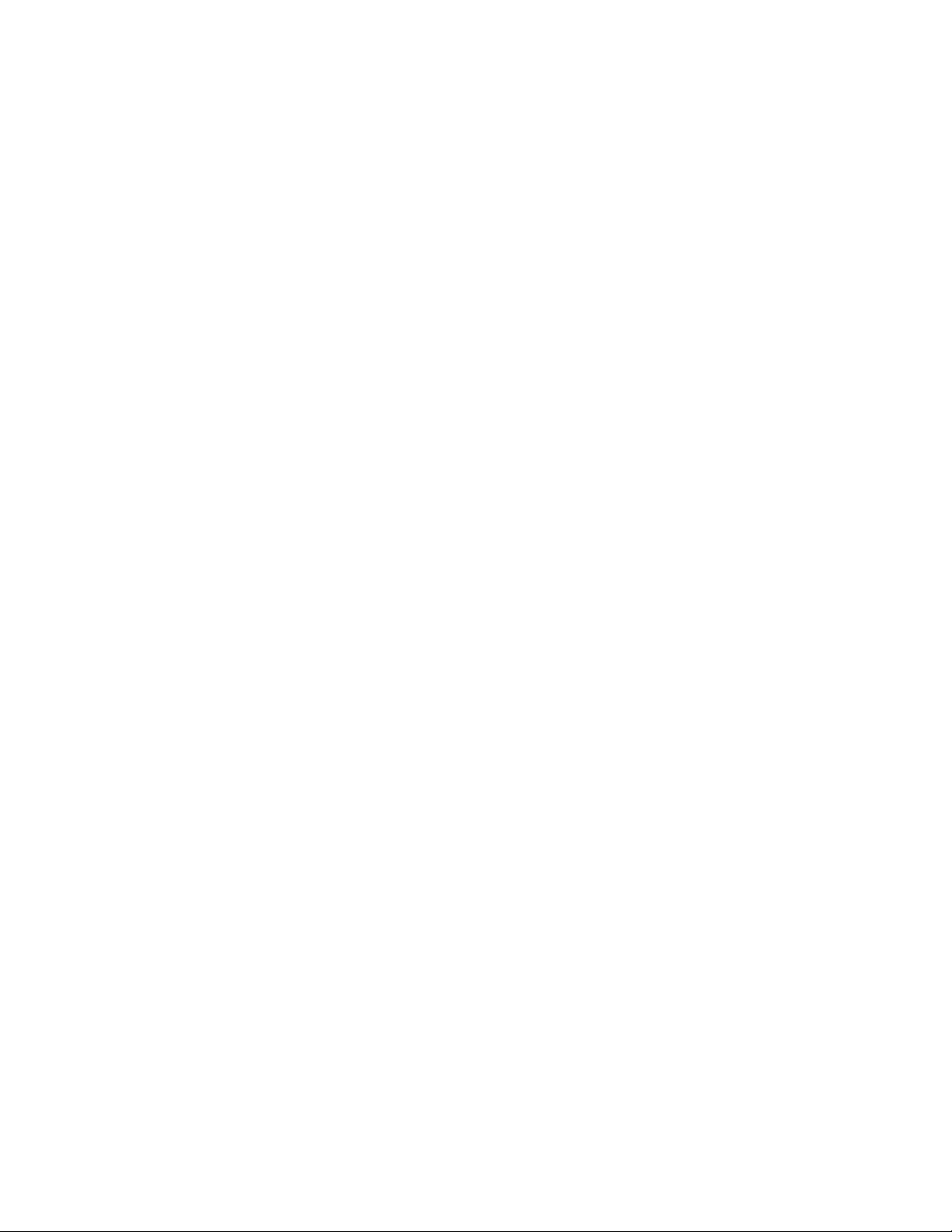
VIPP Pro Publisher installeren
Installatie van printerfonts
Installatie van printerfonts
Wanneer u andere fonts dan de standaard fonts gebruikt, dat wil zeggen fonts die niet gratis bij de
printer zijn geleverd, moet u deze fonts en ook hulpprogramma’s voor weergave zoals VI Explorer for
VIPP Pro Publisher aanschaffen en op de printer installeren.
Niet-standaard fonts kunnen streepjescodefonts zijn voor gebruik bij Code128, Code39, EAN, 2of5,
Postnet en UPC-functies die worden ondersteund in VPP en ook Printerfonts voor speciale
beeldvorming van Xerox en andere die uniek zijn voor uw omgeving. (Fonts voor speciale beeldvorming
van Xerox worden alleen ondersteund op FFPS-systemen.)
FreeFlow® VI Interpreter Suite 9.0 SP1 7
VIPP Pro Publisher Handleiding voor de gebruiker
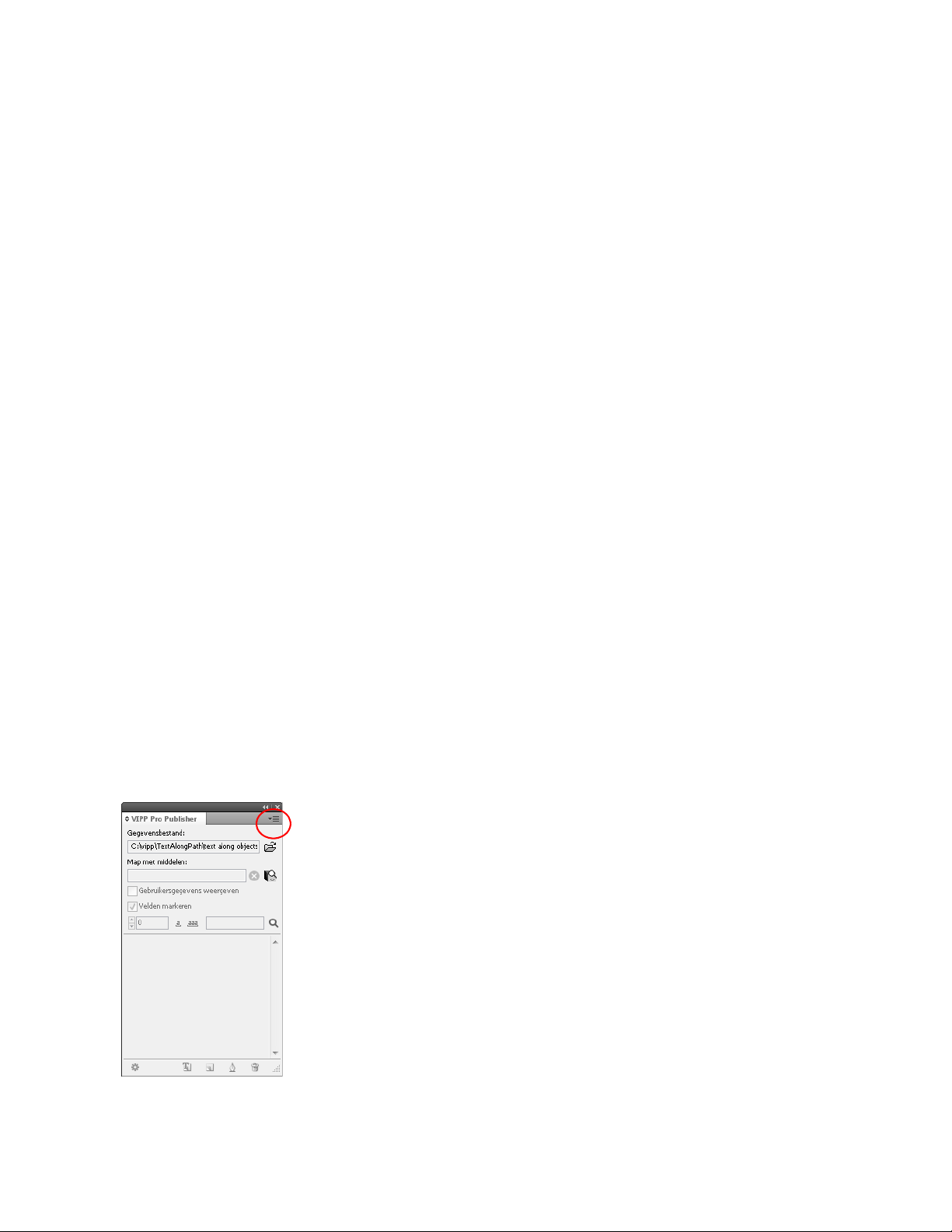
VIPP Pro Publisher installeren
Licentieverlening
Licentieverlening
Opmerking
In de Verenigde Staten kan een klant de VIPP Pro Publisher-software bij de online winkel
van Xerox kopen. Het proces voor de aanschaf en licentieverlening voor de software is
anders wanneer deze optie wordt gebruikt (zie “VPP kopen in de online winkel van Xerox”
indien de software in de online winkel (http://buy.xerox.com is gekocht).
Wanneer VIPP Pro Publisher voor het eerst wordt geïnstalleerd, is de software 30 dagen lang volledig
operationeel. In deze proefperiode kunnen alle functies en mogelijkheden van VIPP Pro Publisher
worden gebruikt voor het voortbrengen van applicaties met variabele gegevens.
Opmerking
Probeer niet de systeemklok te wijzigen om het programma zonder licentie te kunnen
gebruiken. Een dergelijke wijziging wordt door VPP gedetecteerd en zal niet werken.
Het proces waarmee licenties voor VIPP Pro Publisher worden verkregen verloopt als volgt:
• Schaf de VIPP Pro Publisher Software aan
• Ontvang de softwareset die bestaat uit de software, het serienummer en de softwareactiveringscode.
• Ga naar de website met de software-activeringsportal en gebruik de software-activeringscode,
samen met het serienummer en de Host-ID om een licentiebestand te maken
• Download het licentiebestand voor de client
• Activeer VIPP Pro Publisher met dat licentiebestand
Als u wilt zien hoeveel dagen resteren in de proefperiode of de status van de licentie wilt zien, selecteer
dan het venstermenu VPP (drie balken bij InDesign CS3, vier balken bij InDesign CS4) rechts boven in
het venster VIPP Pro Publisher (hieronder afgebeeld).
8 FreeFlow® VI Interpreter Suite 9.0 SP1
VIPP Pro Publisher Handleiding voor de gebruiker

VIPP Pro Publisher installeren
Licentieverlening
Wanneer u het VPP-venstermenu selecteert, krijgt u een menu met de volgende opties:
• Licentie... – klik hierop om het dialoogvenster VPP-licentie te openen dat bij de installatie wordt
gebruikt
• Voorkeursinstellingen... – klik om de dialoogvensters voor Voorkeursinstellingen te openen, zie
“Voorkeursinstellingen VPP opgeven”
• Info over FreeFlow VIPP Pro Publisher
• Handleiding voor de gebruiker – hiermee opent u een PDF-versie van deze Handleiding voor de
gebruiker
Proces om een licentiebestand te verkrijgen
Een versie van VIPP Pro Publisher zonder licentie werkt slechts 30 dagen. De software moet worden
aangeschaft, zodat u een versie onder licentie krijgt van VIPP Pro Publisher. Neem om de software aan
te schaffen contact op met de plaatselijke Xerox-verkoopvertegenwoordiger. Na verwerking van de
verkooporder wordt een VIPP Pro Publisher Software Kit verzonden naar de locatie van de klant. Deze
kit bevat de software voor zowel VIPP Pro Publisher als VI Explorer for VIPP Pro Publisher, en verder het
productserienummer en een software-activeringscode. De software-activeringscode is een
alfanumerieke reeks die op een document is afgedrukt met nadere licentie-instructies.
Opmerking
Bewaar de software-activeringscode en het productserienummer omdat u deze later nodig
kunt hebben.
FreeFlow® VI Interpreter Suite 9.0 SP1 9
VIPP Pro Publisher Handleiding voor de gebruiker
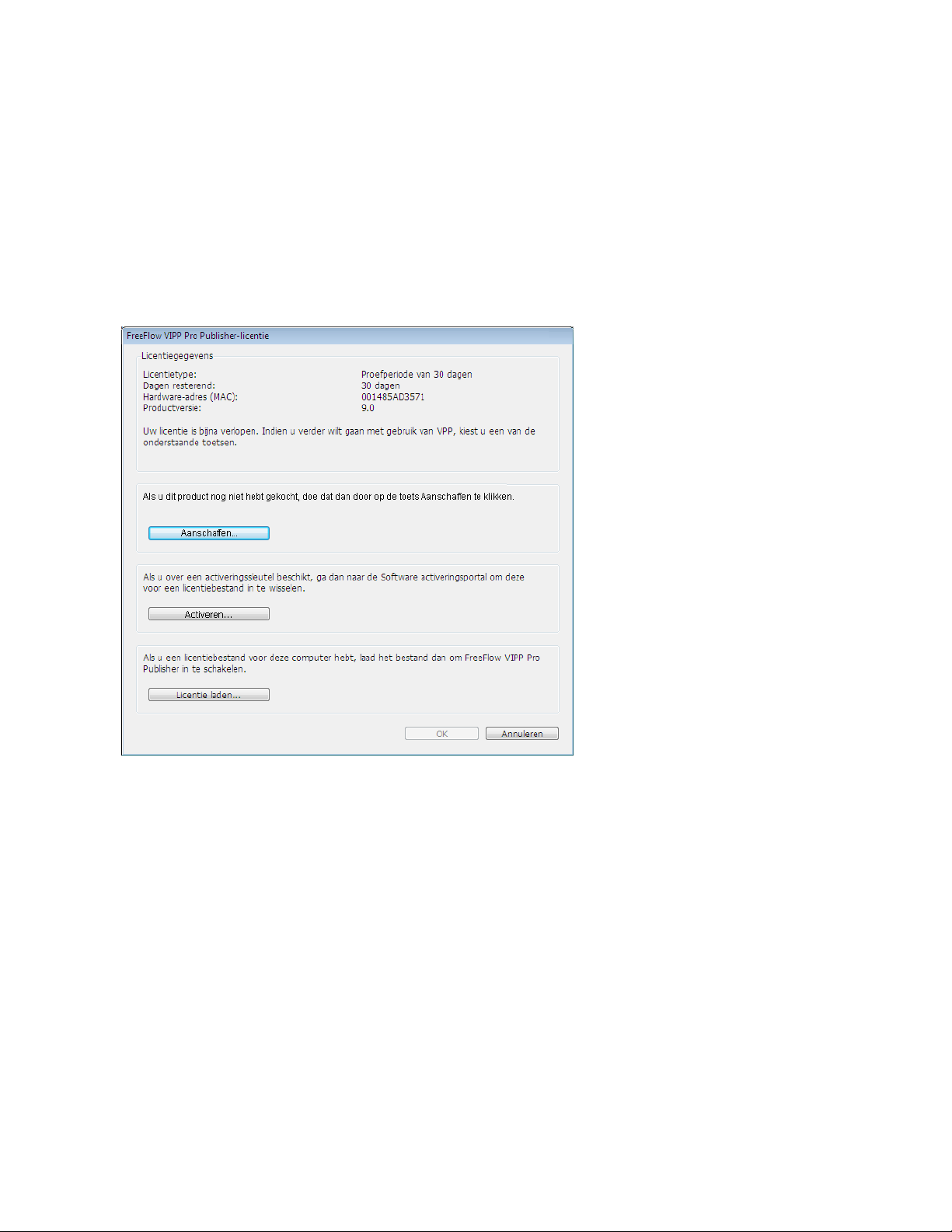
VIPP Pro Publisher installeren
Licentieverlening
Nadat u de software-activeringscode en het productserienummer hebt verkregen, opent u het VPPvenster en klikt u op het VPP-venstermenu om het venster van VIPP Pro Publisher License weer te
geven. Selecteer de optie Activeren. Daarmee komt u in de software-activeringsportal.
Opmerking
De host-ID (of het MAC-adres van de hardware), die ook nodig is voor de aanvraag van een
licentie, wordt ook weergegeven op het software-scherm van de grafische
gebruikersinterface.
10 FreeFlow® VI Interpreter Suite 9.0 SP1
VIPP Pro Publisher Handleiding voor de gebruiker
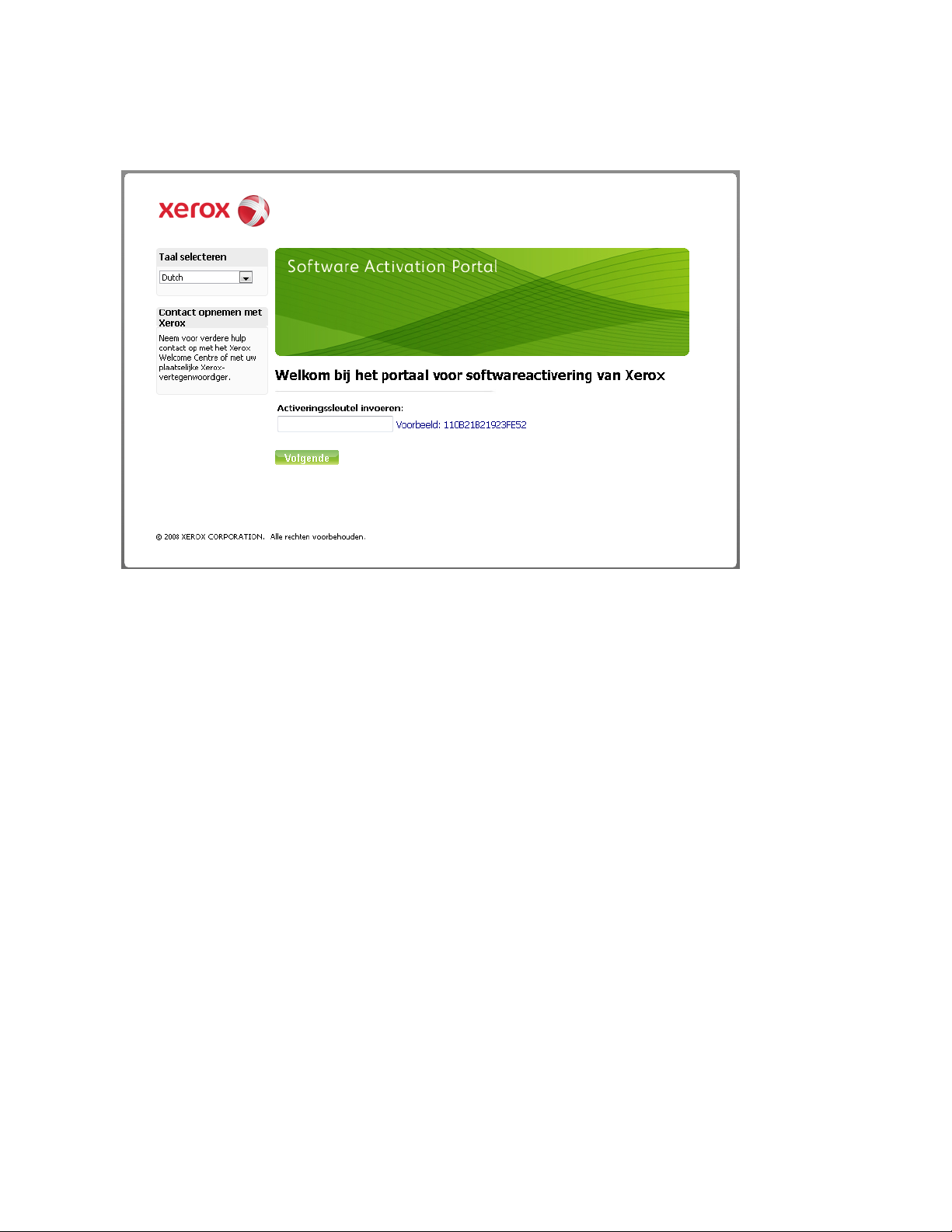
VIPP Pro Publisher installeren
Licentieverlening
De software-activeringsportal ziet eruit als op het scherm hieronder. Wanneer de gewenste taal is
geselecteerd, voert u de software-activeringscode in het juiste vak in.
Wanneer de software-activeringscode is geaccepteerd, volg dan de aanwijzingen op het scherm. in de
volgende schermen wordt u gevraagd uw klantengegevens, serienummer en de Host-ID van de client
(hardware-adres) op te geven. Wanneer u dat correct hebt gedaan, verschijnt er een optie om het
licentie-bestand te downloaden. Download het licentiebestand en sla het op in een veilige map op de
PC of op de Mac.
FreeFlow® VI Interpreter Suite 9.0 SP1 11
VIPP Pro Publisher Handleiding voor de gebruiker
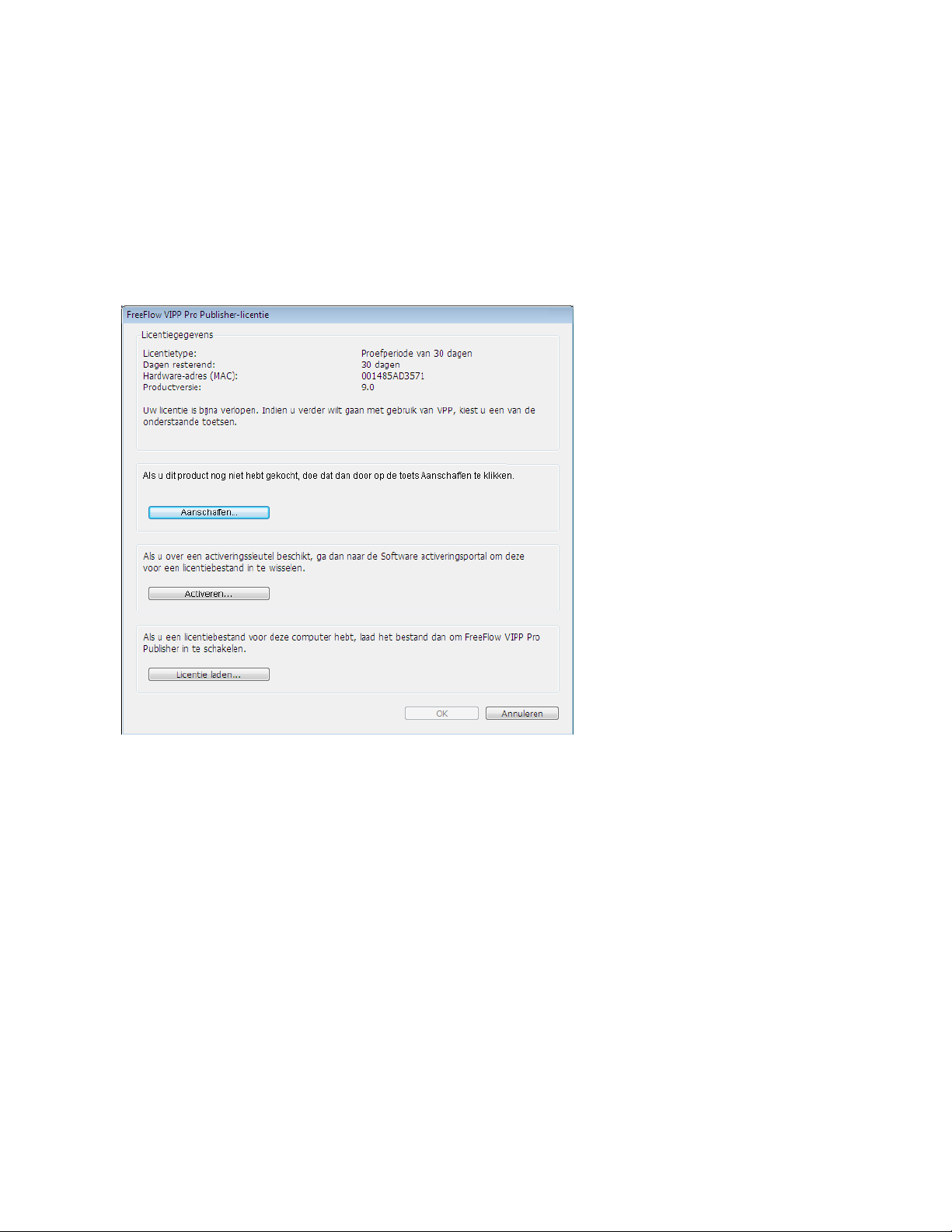
VIPP Pro Publisher installeren
Licentieverlening
Licentie activeren
Als u VIPP Pro Publisher wilt activeren met behulp van het hierboven verkregen licentiebestand, klik dan
op het VPP-venstermenu, selecteer License om het venster VIPP Pro Publisher License weer te geven.
Selecteer Licentie laden… en er wordt een venster om in te bladeren weergegeven. Blader naar het
licentiebestand dat in de stap hierboven is verkregen. Wanneer het licentiebestand is geaccepteerd,
wordt de licentie-informatie bijgewerkt, zodat het inhoudelijk overeenkomt met het geldige
licentiebestand.
Opmerking
Sommige eenheden van Xerox hebben ervoor gekozen om de software-activeringsportal
voor licenties niet te gebruiken (dat kan gaan om Canada en Aziatische en ZuidAmerikaanse landen). Als u geen software-activeringscode hebt ontvangen met uw kit,
neem dan contact op met een Xerox-vertegenwoordiger die u zal helpen bij de
licentieprocedure voor het product.
12 FreeFlow® VI Interpreter Suite 9.0 SP1
VIPP Pro Publisher Handleiding voor de gebruiker

VIPP Pro Publisher installeren
Licentieverlening
VPP kopen in de online winkel van Xerox
Klanten in de Verenigde Staten van Amerika kunnen VIPP Pro Publisher aanschaffen met hun
creditcard; doe dat via de online winkel van Xerox (http://buy.xerox.com). Klik op het VPP-venstermenu
en selecteer License om het venster VIPP Pro Publisher License te openen.
Selecteer de optie voor aanschaf (als de proefversie niet is geïnstalleerd). Daarmee komt u in de online
winkel van Xerox:
FreeFlow® VI Interpreter Suite 9.0 SP1 13
VIPP Pro Publisher Handleiding voor de gebruiker
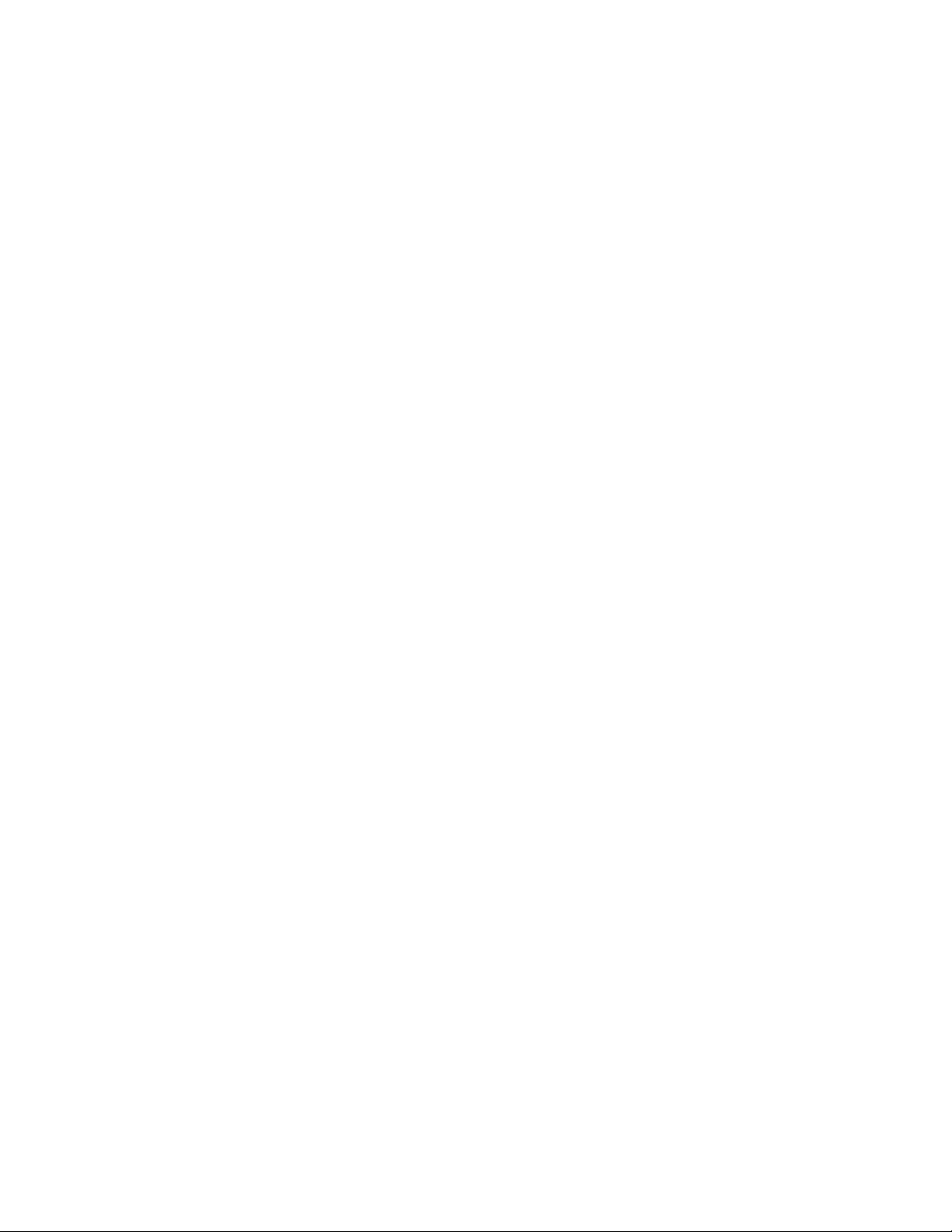
VIPP Pro Publisher installeren
Licentieverlening
Selecteer VIPP Pro Publisher voor Windows of de Mac om een proces van drie stappen te doorlopen:
1. Voltooi de aankoop via het winkelwagentje (i.e. voer klantgegevens in, factureringsinformatie en
creditcardinformatie).
2. Download de software (de klant kan deze stap overslaan als hij de proefversie al heeft
gedownload).
3. Download het licentiebestand van de online winkel van Xerox. Wanneer dit proces is voltooid, kunt
u de licentie activeren.
Zie voor uitgebreide informatie over het laden en activeren van het licentiebestand het gedeelte
“Licentie activeren” van dit document.
14 FreeFlow® VI Interpreter Suite 9.0 SP1
VIPP Pro Publisher Handleiding voor de gebruiker
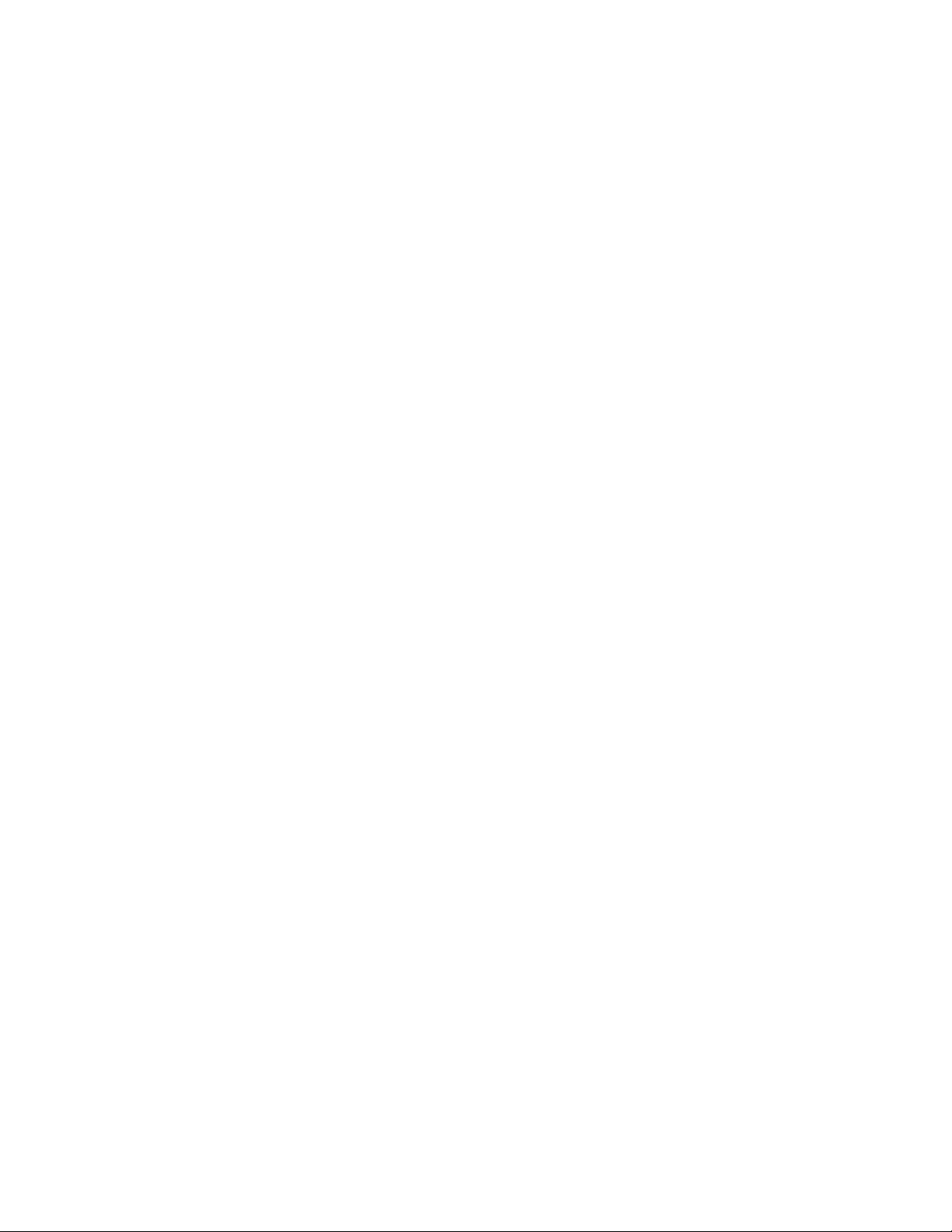
VIPP Pro Publisher Overzicht
VIPP Pro Publisher (VPP) is een plug-in voor Adobe® InDesign (CS3 en nieuwer). Met deze plug-in
kunnen grafische ontwerpers het volgende doen:
• Toepassingen maken die variabele gegevens bevatten.
• Die toepassingen exporteren naar een VI Container (VPC)-bestand.
• Druk de toepassing op productiesnelheid af op een voor VIPP Pro ingestelde printer van Xerox.
• Stel in-line invoer en afwerking voor de applicatie (apparaatafhankelijk) in.
• Maak verdere verwerking en bewerking mogelijk met hulpprogramma’s uit de FF VI Suite zoals FF
VI Designer en FF VI PDF Originator.
Daarnaast kunnen grafische ontwerpers dit allemaal met VIPP doen zonder dat ze eerst VIPPprogrammeertechnieken of de VIPP Pro-taal onder de knie hoeven te krijgen, terwijl ze tegelijkertijd
beschikken over de voordelen van VIPP Pro zoals:
• geen opsplitsing van gegevensbestanden in segmenten
• geen wachttijden voor samenstelling vooraf
• eenvoudig opnieuw afdrukken.
VPP is beschikbaar op zowel het Mac OS X- als het Windows-platform, en is ontworpen om vanuit een
bekende ontwerpomgeving variabele gegevenstoepassingen te maken met gebruik van de snelheid
van de VIPP Pro-software.
Het VPP-distributiepakket bevat ook de FreeFlow VI Explorer for VIPP Pro Publisher (VIE for VPP). Dit is
een plug-in voor Adobe Acrobat (versie 8 of nieuwer) die functies biedt om het .VPC-bestand dat door
VPP is gemaakt, te bekijken en als proefopdracht af te drukken. VI Explorer for VIPP Pro Publisher
gebruikt dezelfde VIPP-engine die aanwezig is op de printer en levert een proefafdruk van de
toepassing voordat deze naar de productieprinter wordt gestuurd. Verdere informatie over VI Explorer
for VIPP Pro Publisher is te vinden in “FreeFlow VI Explorer for VIPP Pro Publisher”.
Met InDesign en VPP worden de statische en variabele elementen van de toepassing ingevoegd of
gedefinieerd met gebruik van de InDesign-omgeving en VPP. De statische elementen van het ontwerp
worden gemaakt met de gereedschappen en grafische bronnen van InDesign. De variabele elementen
worden toegevoegd met behulp van VPP, zoals databasevelden en voorwaardelijke logica. Deze
worden allemaal beheerd via een eenvoudig te gebruiken grafische gebruikersinterface. Wanneer u
klaar bent om te gaan afdrukken, wordt de optie Export van InDesign gebruikt om een VPC-bestand te
maken dat rechtstreeks op een printer kan worden afgedrukt die geschikt is voor Xerox VIPP Pro of om
dat bestand direct naar de drukkerij te sturen voor productie.
FreeFlow® VI Interpreter Suite 9.0 SP1 15
VIPP Pro Publisher - Handleiding voor de gebruiker
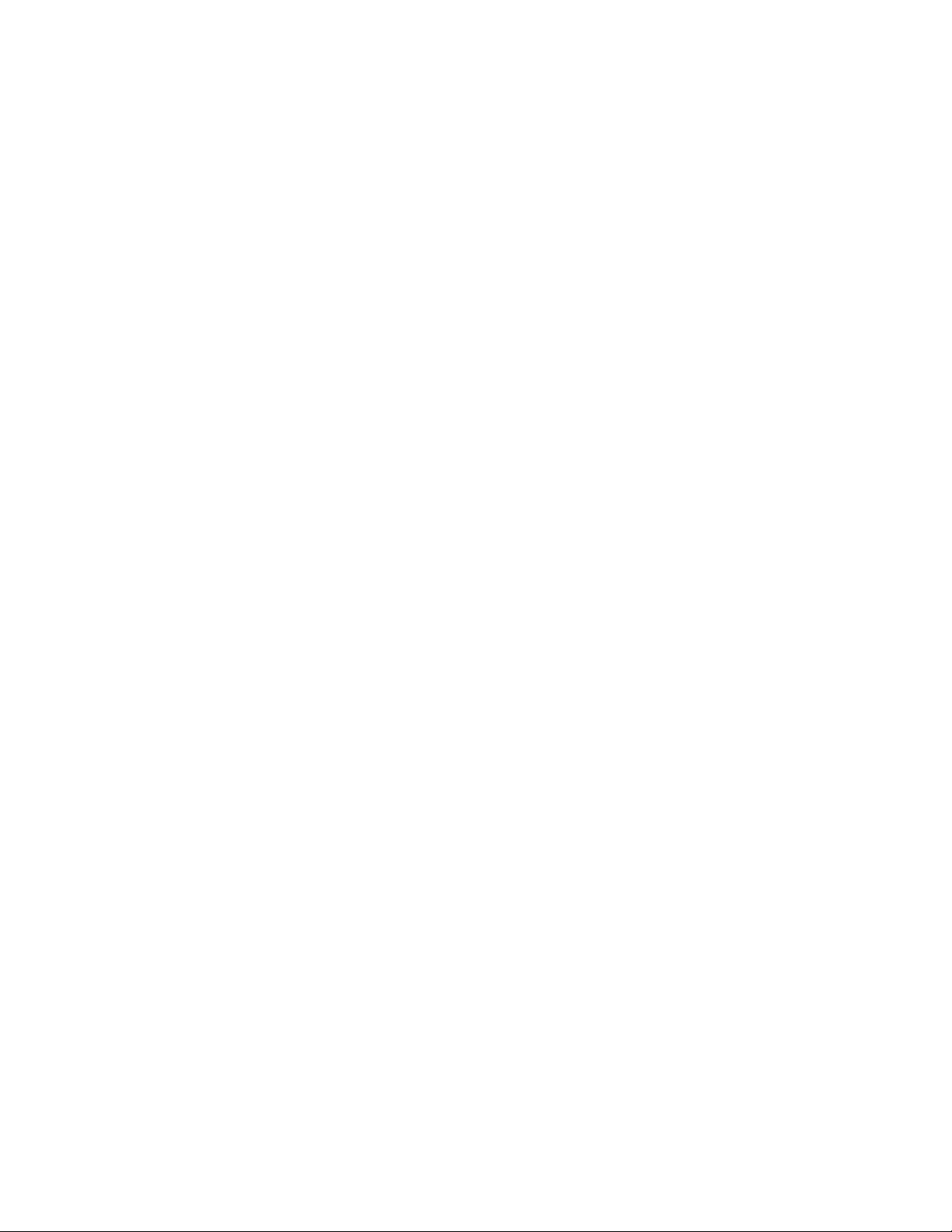
VIPP Pro Publisher Overzicht
Wanneer InDesign en VPP samen worden gebruikt, beschikt u over de voordelen van een bekend en
krachtig programma voor de layout en de snelheid en efficiëntie van VPP Pro voor het toevoegen van
variabele gegevens en het afdrukken. De afdruktijd wordt niet vertraagd door tijdrovende precompositieprocessen en ook hoeven gegevensbestanden niet in segmenten te worden gescheiden. Of
het nu om een of om een miljoen records gaat, met VIPP Pro en VPP beschikt u binnen enkele minuten
over uw afdrukken.
Opmerking
De VPP-plug-in voor InDesign en deze documentatie zijn bedoeld voor grafische
ontwerpers die ervaring hebben met Adobe InDesign. Als u behoefte hebt aan een
InDesign-training of als u kennis wilt maken met InDesign, kunt u de
zelfstudieprogramma’s en de documentatie raadplegen die bij het programma worden
geleverd.
In deze documentatie wordt de VPP plug-in beschreven die in een Windowsbesturingssysteem wordt gebruikt. De functies van VPP is voor beide besturingssystemen
hetzelfde, maar MAC-gebruikers moeten rekening houden met de mogelijke verschillen
tussen de muisfuncties en toetsaanslagen in Windows en MAC. Als bijvoorbeeld de
instructie “Klik met de rechtermuisknop” wordt gegeven, moeten Mac-gebruikers met een
muis met slechts één knop hiervoor de optie “Control-klik” gebruiken.
16 FreeFlow® VI Interpreter Suite 9.0 SP1
VIPP Pro Publisher - Handleiding voor de gebruiker
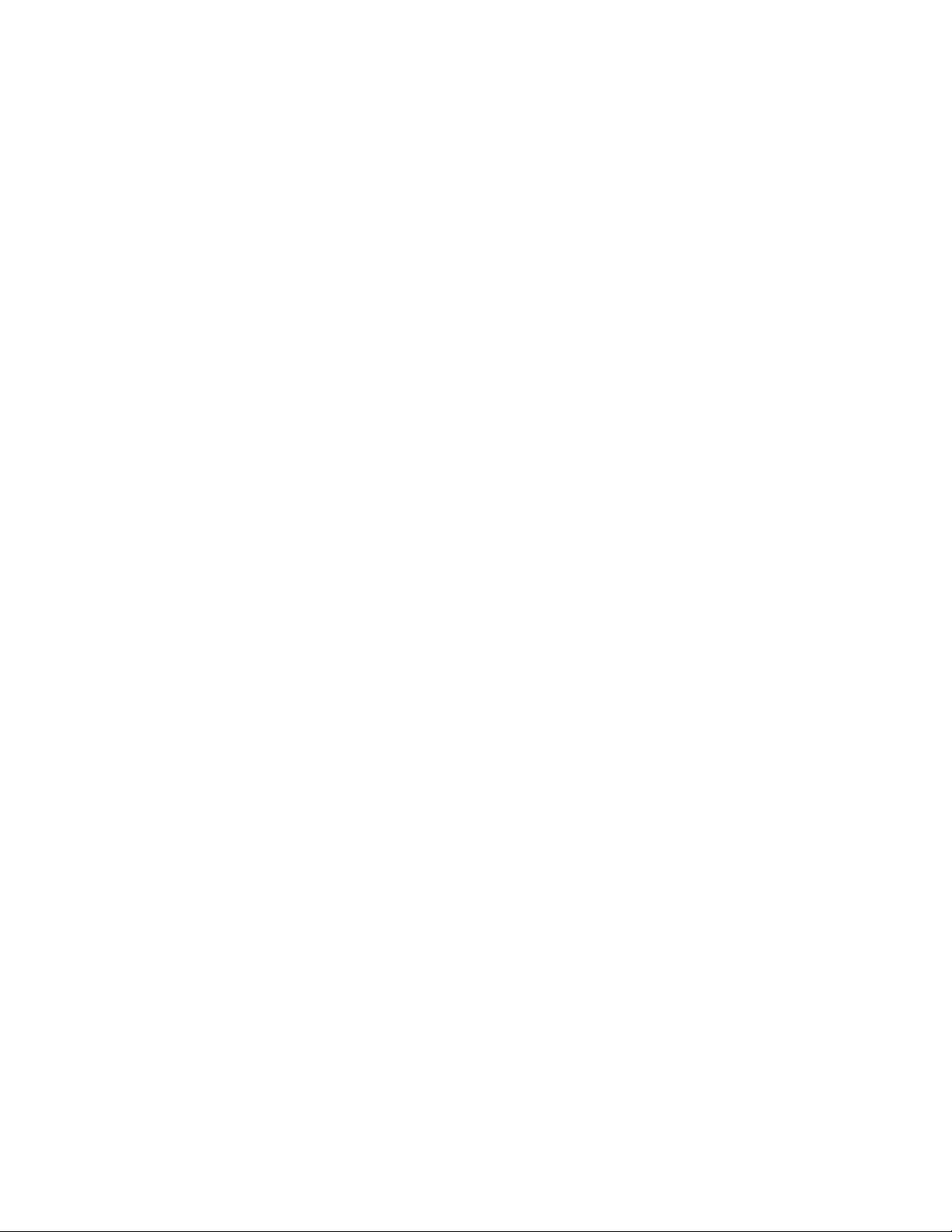
VIPP Pro Publisher Overzicht
Woordenlijst van de termen die in dit document worden gebruikt
Woordenlijst van de termen die in dit document
worden gebruikt
VPP neemt de grenzen weg tussen de wereld van het creatieve documentontwerp en variabele
gegevenstoepassingen. Daarom kan het gebeuren dat sommige termen die in dit document worden
gebruikt, niet bekend zijn bij grafische ontwerpers of IT-professionals. Het VPP-product heeft unieke
mogelijkheden. Hieronder vindt u de beschrijvingen van een aantal termen die te maken hebben met
grafisch ontwerp en IT.
• Toepassing, ontwerp en layout. Deze termen worden gebruikt om te beschrijven wat u in het
documentvenster van InDesign ziet. “Ontwerp” en “opmaak” worden door elkaar gebruikt om te
verwijzen naar wat er op het scherm te zien is. “Toepassing” wordt gebruikt om de hele VPPopdracht te beschrijven, inclusief de manier waarop de opdracht eruitziet en hoe de opdracht
werkt.
• Artistiek Zwart. Een effect van speciale beeldvorming van Xerox waarbij gebruik wordt gemaakt
van Patterned Ink (patroonvormige inkt), zie voor meer informatie “VPP-tekstpatroonmonster
Artistiek zwart” en “Effecten van speciale beeldvorminggebruiken”.
• Middel/Bron. Synonieme termen die worden gebruikt om de bestanden te beschrijven die in een
InDesign- of VI-project worden gebruikt.
• Afloop/Marge. Afloop is een grafische term die wordt gebruikt om een gebied buiten de grenzen
van de pagina van een document te beschrijven. Een afloop van 0,125 inch betekent dat er een
nieuwe afloopgrens om het document wordt toegevoegd. Gebruik deze verlengde grens voor het
plaatsen van objecten. Wanneer de pagina op het formaat van de documentpagina wordt
afgesneden en niet op de grens van de afloop, wordt er dwars door een gekleurd gebied gesneden.
Zo voorkomt u de kans op losse witte stukken als u niet helemaal recht hebt gesneden. Door
gebruik te maken van afloopgebieden, voegt u extra ruimte toe aan een ontwerp dat later weer
wordt afgesneden. Zowel InDesign-documenten waarin aflopen worden gebruikt als documenten
waarin geen aflopen worden gebruikt, kunnen door VPP worden ondersteund.
Marge is een term die in de IT-wereld wordt gebruikt en die het gebied van een fysiek vel papier
beschrijft waarop niet mag worden afgedrukt. Een marge reduceert eigenlijk het afdrukbare
gebied van een fysiek vel papier. In VPP wordt niet met marges gewerkt.
• Segmenteren. Segmenteren betekent dat een grote afdrukopdracht in kleinere “segmenten” wordt
gesplitst. Als het afdrukbestand in een toepassing wordt gemaakt die zich niet op de printer
bevindt (uitvoer van VIPP SE), moeten de gegevensbestanden meestal in segmenten worden
gesplitst, zodat de afdrukken sneller op de printer worden uitgevoerd en zodat de bestanden tot op
zekere hoogte opnieuw kunnen worden afgedrukt zonder dat het hele afdrukbestand opnieuw
hoeft te worden verwerkt.
• Heldere toner. Heldere toner is een optionele vijfde kleur bij de printer 1000/800. VPP ondersteunt
het aanmaken van documenten met variabele gegevens voor dit apparaat door het gebruikers
mogelijk te maken heldere toner toe te passen in tekst en afbeeldingen zonder steunkleuren of
overdrukken te hoeven gebruiken. Zie “Heldere toner in VPP” voor meer informatie.
• Gegevensobject/Lijst gegevensobjecten. Het gegevensobject is een gegevensveld, Regel of
transformatie die ofwel in VPP is geïmporteerd of gegenereerd is met een optie van VPP, zoals een
gegevenstransformatieobject. Deze gegevensobjecten worden vermeld in de Lijst
gegevensobjecten in het venster van de VIPP Pro Publisher plug-in. Een gegevensobject kan uit een
van verschillende typen bestaan, die in dit document worden beschreven.
FreeFlow® VI Interpreter Suite 9.0 SP1 17
VIPP Pro Publisher - Handleiding voor de gebruiker
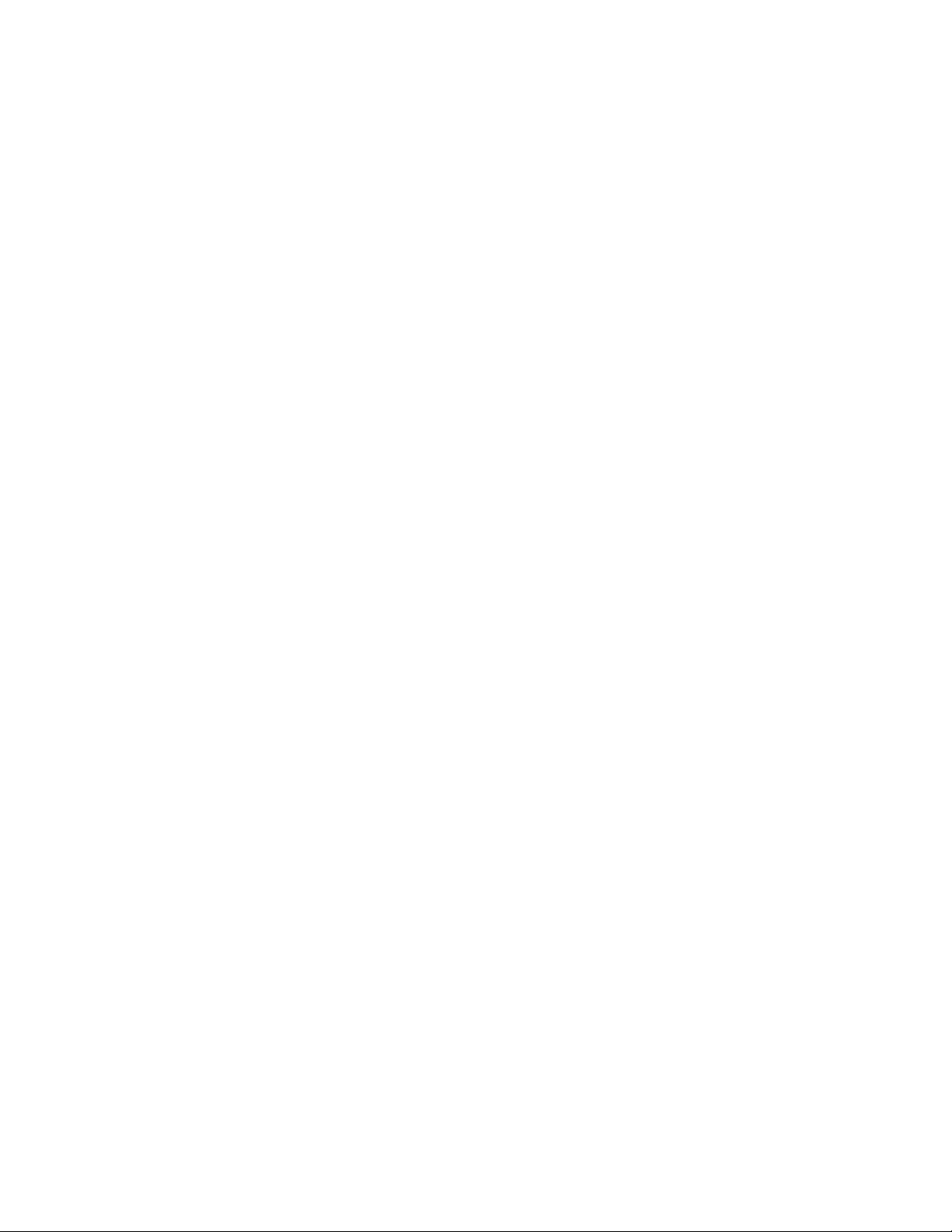
VIPP Pro Publisher Overzicht
Woordenlijst van de termen die in dit document worden gebruikt
• Gescheiden databasebestand. Een gescheiden databasebestand wordt gebruikt om de variabele
gegevenstoepassing aan te sturen. Meestal wordt in VPP tijdens de ontwerpfase van de toepassing
een subset van het volledig gescheiden gegevensbestand gebruikt. Tijdens de exportfunctie (het
maken van het VI Container-bestand) krijgt u de mogelijkheid om het gescheiden
gegevensbestand voor de productie te selecteren. Als u tijdens de ontwikkeling gebruikmaakt van
een testgegevensbestand en tijdens de export van een productiebestand, is het belangrijk dat
beide bestanden dezelfde kenmerken delen, dus hetzelfde aantal velden en dezelfde veldnamen en
scheidingstekens. Een gescheiden gegevensbestand is meestal afkomstig uit een groter
databasesysteem. Met vragen over gescheiden gegevensbestanden kunt u meestal terecht bij de
databasebeheerder.
• 2-zijdig en 2-zijdig kop/staart. 2-zijdig en 2-zijdig kop/staart zijn instellingen die te vinden zijn in
het exportmenu van VPP (in het venster Printerinstellingen). Als u een van deze opties selecteert,
wordt de inhoud op beide zijden van de pagina afgedrukt. Als u de optie 2-zijdig kiest, worden
beide zijden van de pagina bedrukt, met de bovenkant van ieder paginabeeld bovenaan het vel. Als
u de optie 2-zijdig kop/staart kiest, wordt de voorkant bedrukt met de bovenkant van het beeld
bovenaan de pagina, terwijl het beeld op de achterste zijde wordt omgeslagen. De instellingen die
voor de verschillende printers worden gebruikt variëren, afhankelijk van hoe het papier in de printer
wordt ingevoerd en instellingen zoals portret, landschap, invoer met de korte kant eerst, invoer met
de lange kant eerst en eventuele andere 2-zijdige afdrukopties die van invloed zijn op hoe pagina’s
worden afgedrukt. Aanbevolen wordt om een proefafdruk te maken met deze opties op de te
gebruiken printer. Als de afdrukken niet naar wens zijn, kunt u de opdracht opnieuw exporteren en
de andere 2-zijdige optie selecteren.
• Elementen. De verschillende componenten van de InDesign-layout die het basisontwerp vormen.
Elementen zijn lijnen, vakken of andere grafische afbeeldingen, bestanden, variabele gegevens,
lagen en alle eventuele andere componenten van het ontwerp. Elementen die met VPP worden
gebruikt, zijn of statisch of variabel.
• Statische elementen. In een VPP-toepassing zijn statische elementen de onderdelen van het
ontwerp die niet wijzigen wanneer de toepassing van de ene record naar de andere
overschakelt.
• Variabele elementen. In een VPP-toepassing zijn variabele elementen de onderdelen van het
ontwerp die wijzigen wanneer de toepassing van de ene record naar de andere overschakelt.
Variabele elementen in het ontwerp kunnen tekst, tekstbestanden, grafische afbeeldingen en
lagen zijn. Ze kunnen rechtstreeks in de toepassing worden ingevoegd of door het gebruik van
“regels”, die gebaseerd zijn op voorwaarden die in VPP gedefinieerd zijn.
• FreeFlow Print Server (FFPS). Een term die wordt gebruikt om het Xerox FreeFlow Print Server-
printerassortiment te beschrijven, dat wordt aangestuurd door de FreeFlow Print Server-controller.
In dit document wordt de afkorting FFPS gebruikt.
• FreeFlow® Variable Information Interpreter (VII). PostScript-software die op de printer is
geïnstalleerd. Met deze software kunnen complexe documenten met productiesnelheden worden
afgedrukt. Dankzij het gebruik van VI Interpreter in combinatie met de VIPP Pro-taal worden de
afdrukprestaties bij variabele gegevens verbeterd door het gebruik van objectelementen in cache,
dynamische tekststroom, indeling van gegevens, voorwaardelijke verwerking en verbeterde
werkstromen. VPP regelt alle afdruktaken die “achter de schermen” plaatsvinden, zodat de
ontwerper zich alleen hoeft te concentreren op het ontwerp van de toepassing.
18 FreeFlow® VI Interpreter Suite 9.0 SP1
VIPP Pro Publisher - Handleiding voor de gebruiker
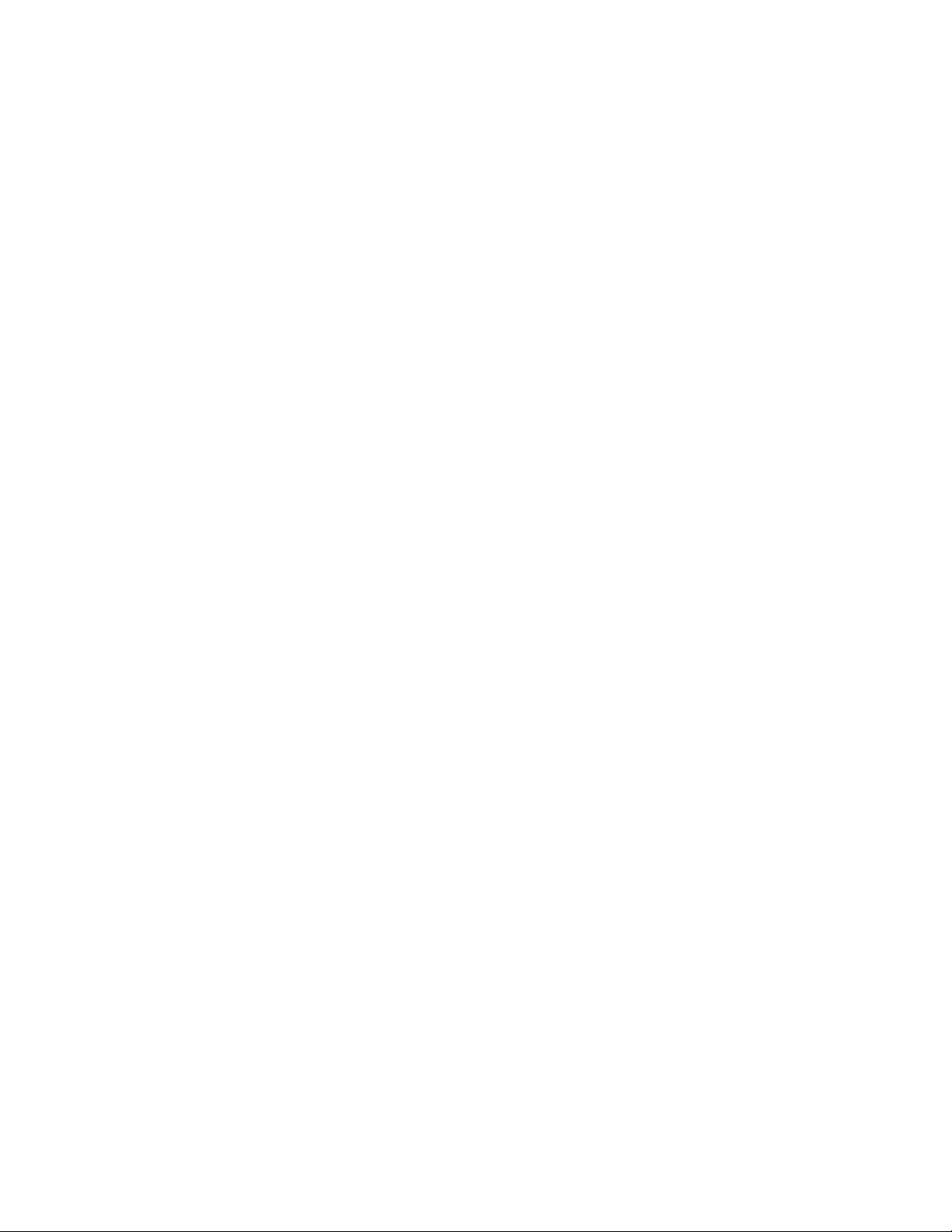
VIPP Pro Publisher Overzicht
Woordenlijst van de termen die in dit document worden gebruikt
• FreeFlow® Variable Information Suite (VIS). Een suite van softwareprogramma’s voor de
verbetering van de productie van afdrukopdrachten met variabele gegevens op afdrukapparaten
die ingesteld zijn voor VIPP Pro. Het pakket bevat de volgende toepassingen:
• FreeFlow VI Interpreter
• FreeFlow VI Designer
• FreeFlow VI PDF Originator
• FreeFlow VI Projects Manager
• FreeFlow VI Explorer
• FreeFlow VI Explorer for VIPP Pro Publisher
• Init-bestand. Een init-bestand is een set VIPP-headerinstructies die kan worden toegevoegd aan
het begin van een gegevensbestand of, bij sommige apparaten, aan de printerwachtrij. Daardoor
kan een applicatie die meermaals wordt uitgevoerd met gebruik van dezelfde bronnen
onafhankelijk van VPP worden uitgevoerd. Het nieuwe gegevensbestand kan worden verkregen uit
de database en het init-bestand kan worden toegevoegd aan het begin of worden ingesteld in de
printerwachtrij.
• Paginaformaat. Dit is een aanduiding die in InDesign wordt gebruikt om het formaat van de
pagina in de InDesign-werkruimte aan te geven. Het paginaformaat kunt u instellen in het menu
Documentinstelling van InDesign. Dit is niet hetzelfde als het instellen van het formaat papier
waarop wordt afgedrukt, ook al kunnen beide van hetzelfde fysieke formaat zijn. Een andere
definitie is het formaat van het voltooide document. Als u bijvoorbeeld een briefkaart van
4 x 6 inch maakt, wordt het paginaformaat 4 x 6 inch. (Zie ook Velformaat.)
• Fysieke pagina / logische pagina / N-op-1. In InDesign maakt u een documentlayout die bestaat
uit pagina’s die gedefinieerd zijn in het menu Documentinstelling. Tijdens de exportfunctie hebt u
de mogelijkheid om het paginaformaat waarop u wilt afdrukken, te selecteren. Het wordt
gedefinieerd als de fysieke pagina (het fysieke vel) waarop de printer de opdracht zal afdrukken.
Het kan hetzelfde of groter zijn dan het documentformaat dat in InDesign is gedefinieerd. Vaak is
het de bedoeling dat een document meerdere keren op het fysieke vel wordt afgedrukt. In de ITwereld wordt dit geassocieerd met het afdrukken van veel logische pagina’s (het oorspronkelijke
document) op het fysieke vel dat in de printer wordt gebruikt. Dit wordt ook wel N-op-1 genoemd.
Deze opties worden voor VPP ingesteld via de exportfunctie van InDesign.
• Productiesnelheid. Een term die in dit document wordt gebruikt om de snelheid van de printer te
beschrijven. Wanneer op een printer met productiesnelheid wordt afgedrukt, betekent dit zo snel
als voor de printer en de toepassing mogelijk is.
• Regel. Wordt gebruikt om de logische stroom in een variabele gegevenstoepassing te sturen. Een
regel is een “IF/ELSE”-voorwaarde, een beslispunt. (Als iets hetzelfde is als dit, doet u dat, anders
doet u iets anders.) In VPP kan een regel worden gebruikt om een databaseveld of een waarde te
testen. De regel kan worden gebaseerd op het resultaat van een handeling, zoals het plaatsen van
tekst of een afbeelding. Verder kan een VPP-regel ervoor zorgen dat een InDesign-laag wel of niet
zichtbaar is.
Een geavanceerde functie is een uniek soort VPP-regel die gebruikt wordt om een geavanceerde
functie in een document in te voegen. Geavanceerde functies kunnen worden gebruikt om de
opdracht VIPP BLADWIJZER in een .VPC-bestand gegenereerd door VPP in te voegen of om een
aangepaste VIPP-code op een bepaalde plaats in het document in te voegen. Een BOOKMARKopdracht wordt verwerkt door de FF VI PDF Originator om een verdeelpunt in te stellen bij het
genereren van PDF-uitvoer.
FreeFlow® VI Interpreter Suite 9.0 SP1 19
VIPP Pro Publisher - Handleiding voor de gebruiker
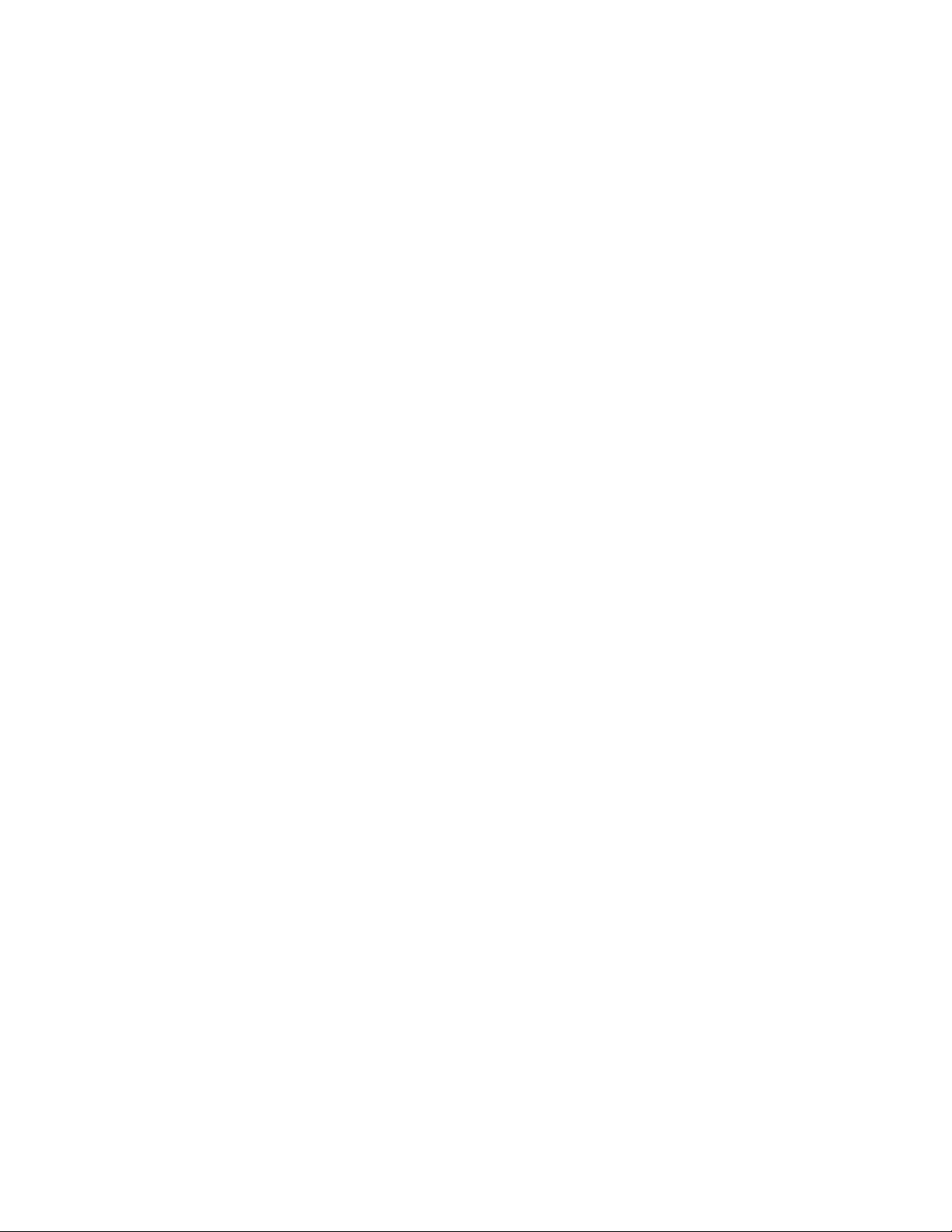
VIPP Pro Publisher Overzicht
Woordenlijst van de termen die in dit document worden gebruikt
• Vel formaat. Deze aanduiding wordt in het exportmenu van InDesign gebruikt bij het instellen van
de uiteindelijke uitvoerparameters. Het velformaat verwijst naar het formaat van het vel papier
waarop de toepassing wordt afgedrukt. (Zie ook Paginaformaat.)
• Markering/bijsnijmarkeringen. In InDesign worden markeringen gebruikt, meestal korte, dunne
lijnen, die op de uiteindelijke afdrukken van de pagina worden afgedrukt en die worden gebruikt als
leidraad voor het afwerken van de toepassing. Ze worden meestal gebruikt om aan te duiden waar
moet worden gesneden.
Markeringen worden meestal in iedere hoek van het document afgedrukt, net buiten het
documentgebied dat met het documentformaat is gedefinieerd in het menu Documentinstelling.
De term snijteken wordt ook vaak gebruikt om dit te beschrijven. In VPP kunt u markeringen
selecteren via het exportmenu wanneer de optie N-op-1 (meerdere pagina’s op een vel) is
geselecteerd.
• Gespecialiseerde beeldvorming. Speciale beeldvorming is het vermogen om speciale effecten te
genereren met standaard inkten en toners van de FFPS. Raadpleeg “Effecten van speciale
beeldvorminggebruiken” voor meer informatie.
• TransPromo. TransPromo (of TransPromotional) is een combinatie van promotie-inhoud en
transactionele gegevens. Een telefoonrekening bestaat bijvoorbeeld uit transacties. Door
promotiemateriaal aan het rekeningafschrift toe te voegen, zoals advertenties voor een nieuwe
mobiele telefoonservice of waardebonnen voor winkelkortingen, kan waarde aan het
rekeningafschrift worden toegevoegd. VIPP Pro Publisher kan een transactioneel gegevensbestand
verwerken om een TransPromo-toepassing te genereren. Raadpleeg TransPromo-ondersteuning in
VIPP Pro Publisher voor meer informatie hierover en voor informatie over de specificatie van het
gegevensbestand dat in VPP wordt ondersteund.
• Variabele gegevens. Deze term wordt als algemene beschrijving gebruikt voor de gegevens die in
VPP-toepassingen worden gebruikt. De term verwijst naar een groot aantal bronnen die in een
toepassing kunnen worden ingevoegd en naar de manier waarop elementen van het ontwerp
voorwaardelijk in de toepassing kunnen worden geplaatst. De meest herkenbare toepassing van
variabele gegevens is een mailmerge-toepassing, bijvoorbeeld waarin de variabele gegevens
(naam, adres, etc.) die afkomstig zijn uit een databasebestand in een brief worden geplaatst.
• Variable Information Production PrintWare (VIPP). Een programmeertaal die als basis voor de
FreeFlow VI Interpreter wordt gebruikt, en de software die met de FreeFlow VI Suite wordt
meegeleverd. Wanneer u een document exporteert, schrijft VPP alle VIPP Pro-code die op de printer
wordt gebruikt om de toepassing in te stellen. U hoeft niet te leren hoe u VIPP moet
programmeren.
• VI Project Container (VPC). Een VPC is de fysieke groepering van alle middelen (bronnen die in de
opdracht worden gebruikt) die nodig zijn om de toepassing af te drukken. Onder de middelen
bevinden zich alle bronnen die in de map met middelen zijn opgeslagen, plus door VPP
gegenereerde bronnen (zoals JDT- en DBM-bestanden, etc.), die door de printer worden gebruikt
om de variabele gegevenstoepassing in te stellen. Het VPC-bestand is een gecomprimeerd
archiefbestand dat rechtstreeks op een FFPS kan worden afgedrukt die (met de wachtrijoptie
VPCF-filter) geconfigureerd is om dit bestandstype te verwerken en af te drukken.
• VI Project-bron. Een bestand dat onderdeel is van een VI-project. Meestal zijn VI Project-bronnen
ook VIPP-bronnen, maar er kunnen ook non-VIPP-bestanden worden opgenomen in het project. De
niet-VIPP-bestanden worden niet door de VI Interpreter verwerkt.
De bronnen die doorgaans worden gebruikt wanneer InDesign en VPP worden gebruikt, zijn onder
andere het gescheiden gegevensbestand, tekstbestanden en grafische afbeeldingsbestanden die
in de InDesign-layout worden ingevoegd.
20 FreeFlow® VI Interpreter Suite 9.0 SP1
VIPP Pro Publisher - Handleiding voor de gebruiker

VIPP Pro Publisher Overzicht
Woordenlijst van de termen die in dit document worden gebruikt
• VIPP Pro/VIPP SE. VIPP Pro beschrijft het type VIPP Pro-code dat rechtstreeks door de
VI Interpreter wordt verwerkt op het apparaat, zodat de kostbare pre-compositiestap niet meer
nodig is. Het gegevensbestand wordt tijdens het uitvoeren van de opdracht op het apparaat
verwerkt. VIPP SE is een pre-compositie VIPP-werkstroom, waarin een vooraf samengesteld
afdrukbestand buiten de printer om wordt gemaakt. Met VIPP Pro kunnen er wijzigingen worden
doorgevoerd tot het moment van afdrukken. De gegevensbestanden hoeven niet in segmenten te
worden gesplitst en het is eenvoudig om een of meer records opnieuw af te drukken. De totale
verwerkingstijd en afdruktijd is veel korter.
VPP levert een VPC-bestand af. Het type VIPP Pro-code dat zich in het VPC-bestand bevindt, is
VIPP Pro.
• VIPP-bron. Een bestand dat wordt gebruikt door een VIPP-opdracht of VI-project. De bestanden
met variabele gegevens die in de VPP-toepassing worden ingevoegd, zijn VIPP-bronnen.
• Geschikt voor VIPP Pro. Beschrijft een apparaat waarop zich VI Interpreter-software bevindt.
VIPP-documenten (en VPP-toepassingen) moeten naar een printer worden verzonden, die geschikt
is voor VIPP Pro.
FreeFlow® VI Interpreter Suite 9.0 SP1 21
VIPP Pro Publisher - Handleiding voor de gebruiker

VIPP Pro Publisher Overzicht
Overzicht van de documentatie
Overzicht van de documentatie
Dit document is bedoeld voor InDesign-gebruikers met basiskennis op het gebied van
documentontwerp met variabele gegevens. Behalve dit overzicht, komen de volgende onderwerpen
aan bod:
• VIPP Pro Publisher installeren
• VPP gebruiken
• Variabele gegevens en ontwerplayout
• Aan de slag
• Het VPP-venster openen
• Knoppen, selectievakjes en pictogrammen
• De werkruimte voorbereiden
• Het gescheiden gegevensbestand definiëren
• Een map voor de middelen selecteren
• Typen VPP-gegevensobjecten definiëren
• Regels
• Regel maken
• Regelwijziging of - duplicatie
• Regel testen
• Regel verwijderen
• Zichtbaarheidsobject van een laag loskoppelen
• VPP-ontwerpelementen
• Te k s t
• Grafische afbeeldingen
• Voorwaardelijke lagen
• VPP-tekstpatroonmonsters
• Normaal VPP-tekstpatroonmonster maken
• VPP-tekstpatroon voor speciale beeldvorming maken
• Heldere toner in VPP
• Statische en variabele tekst
• Statische en variabele beelden
• Objecten
• Paden
• De voltooide pagina-opmaak
• Geavanceerde functies
• Geavanceerde functie activeren
• Geavanceerde functie BLADWIJZER instellen
22 FreeFlow® VI Interpreter Suite 9.0 SP1
VIPP Pro Publisher - Handleiding voor de gebruiker

• Gegevenstransformaties
• Opties venster Gegevenstransformatie
• Invoermaskers van gebruikers
• Rekenkundige uitdrukkingen
• Gegevenstransformatie voor rekenkundige uitdrukking maken
• Recordteller
• Herhalingsteller
• Exporteren en afdrukken
• Applicaties exporteren
• Projectinstellingen
• Afdrukinstellingen
• N-op-1
• Samenvoegen
• Media en afwerking
• Het VPP / VPC-bestand afdrukken
• VPCF-filteroptie op de FFPS instellen
VIPP Pro Publisher Overzicht
Overzicht van de documentatie
• .vpc-bestanden afdrukken
• TransPromo-ondersteuning in VIPP Pro Publisher
• Paginasoorten
• Gegevensstructuur:
• Beschrijving van een MLR
• Voorbeeld van een gegevensbestand
• Pagina-opmaakvarianten in een transactioneel document
• VPP en TransPromo-pagina-opmaakvarianten
• TransPromo-applicatie ontwerpen
• Effecten van speciale beeldvorminggebruiken
• Beperkingen
• Belangrijke informatie over de FFPS-printerinstellingen
• CorrelationMark-fonts
• FluorescentMark-kleur
• Font voor GlossMark®-tekst
• Infrarode kleur
• MicroText-font
FreeFlow® VI Interpreter Suite 9.0 SP1 23
VIPP Pro Publisher - Handleiding voor de gebruiker

VIPP Pro Publisher Overzicht
Bedieningspaneel
Deelvensters
(dockinggebied)
Gereedschapsvenster
Menubalk
Documentvenster
Overzicht van de documentatie
Opmerking
Hieronder ziet u de standaardwerkruimte van InDesign. De vermelde termen zijn over het
algemeen bedoeld voor beschrijvingen van handelingen die in InDesign moeten worden
uitgevoerd, niet in VPP. Als u informatie over InDesign wilt of als u vertrouwd wilt raken met
InDesign, raadpleegt u de zelfstudieprogramma’s en de documentatie die bij het
programma worden meegeleverd.
Wanneer u VPP met InDesign gebruikt om opdrachten met variabele gegevens te maken,
komt u via het VPP-venster bij de variabele gegevens die u nodig hebt voor de opdracht. U
ziet dit venster hieronder. Het VPP-venster wordt meestal in het InDesign-docking-gebied
geplaatst en wordt in detail beschreven in dit document.
24 FreeFlow® VI Interpreter Suite 9.0 SP1
VIPP Pro Publisher - Handleiding voor de gebruiker

VIPP Pro Publisher Overzicht
Ondersteunde indelingen voor grafische afbeeldingen
Ondersteunde indelingen voor grafische
afbeeldingen
Alle door InDesign ondersteunde indelingen voor grafische afbeeldingen kunnen door VPP als
statische elementen in de layout worden gebruikt. (In het geval van variabele objecten ondersteunt
VPP alleen het gebruik van JPEG, TIFF, EPS en PS.) Zo hebt u totale vrijheid om elke door InDesign
ondersteunde indeling in het InDesign-document te gebruiken. Het statische ontwerp wordt niet door
VIPP beperkt. De VPP-exportfunctie verwerkt alle op VIPP gebaseerde beperkingen. Voor de InDesigngebruiker is het een transparant proces. Echter, bestanden waarvan in het databasebestand wordt
aangegeven dat ze zijn gekoppeld aan de InDesign-layout (bijvoorbeeld een veld in een gescheiden
gegevensbestand) zijn beperkt tot de bestandstypen die door de VI Interpreter worden ondersteund
(JPEG, Tiff, EPS en PS). Met andere woorden, alle bestanden met variabele gegevens die in de statische
InDesign-layout met VPP-functies worden ingevoegd, moeten een door VI Interpreter ondersteunde
indeling hebben.
FreeFlow® VI Interpreter Suite 9.0 SP1 25
VIPP Pro Publisher - Handleiding voor de gebruiker

VIPP Pro Publisher Overzicht
Schermfonts en printerfonts
Schermfonts en printerfonts
Mogelijk is de toepassing ontworpen met een willekeurig font dat door InDesign wordt ondersteund.
Tijdens de exportfunctie worden de fonts die in de toepassing worden gebruikt door VPP gebundeld en
tijdens het afdrukken beschikbaar gesteld voor de VI Interpreter.
Opmerking
Aziatische doublebyte CID-fonts worden op dit moment niet ondersteund.
26 FreeFlow® VI Interpreter Suite 9.0 SP1
VIPP Pro Publisher - Handleiding voor de gebruiker

VIPP Pro Publisher Overzicht
Overzicht van speciale beeldvorming en VPP
Overzicht van speciale beeldvorming en VPP
Speciale beeldvorming van Xerox wordt alleen ondersteund op FFPS-printers. Met de Speciale
beeldvorming van Xerox kunt u goedkope, elementaire beveiligings- of nieuwe effecten toevoegen aan
documenten met de standaard toner die bij de printer wordt geleverd. U hebt geen speciale
apparatuur inktpatronen nodig. Niet alle effecten zijn beschermd tegen kopiëren, maar door een
combinatie van kleur met variabele gegevens te gebruiken kunt u uw documenten verlevendigen en
een beperkte mate van beveiliging bieden.
Deze effecten dienen niet te worden toegepast op documenten die een hoge mate van beveiliging
vereisen.
Wanneer u gebruik maakt van de Xerox-technologie voor speciale beeldvorming, moet u de
schermfonts voor speciale beeldvorming gebruiken. Deze kunt u installeren via de optie Aangepast
installatie van het VPP-installatieprogramma. Tijdens de ontwerpfase representeren deze fonts de
hoogte en de breedte van het effect voor speciale beeldvorming dat u wilt afdrukken.
De printerfonts voor Speciale beeldvorming moeten op de printer zijn geïnstalleerd wanneer
GlossMark-tekst, Correlation-tekst of MicroText-effecten worden gebruikt. Wanneer dat niet het geval
is, krijgt u een foutmelding, VIPP MPR of GLT Font Not Found.
De printerfonts voor Speciale beeldvorming zijn verkrijgbaar op DVD of CD via de online winkel van
Xerox (http://buy.xerox.com) of uw plaatselijke Xerox-verkoopvertegenwoordiger.
FreeFlow® VI Interpreter Suite 9.0 SP1 27
VIPP Pro Publisher - Handleiding voor de gebruiker

VIPP Pro Publisher Overzicht
Beperkingen
Beperkingen
Om het eenvoudig te houden, kan men stellen dat er beperkingen zijn met betrekking tot wat VPP kan
doen vanwege de manier waarop VPP en andere softwareprogramma’s toepassingen naar de printer
sturen.
In InDesign en de meeste andere desktoppublishingprogramma’s wordt gebruik gemaakt van een
traditioneel compositiemodel voor het afdrukken van documenten. Wanneer VPP echter met InDesign
wordt gebruikt, worden opdrachten afgedrukt met de basistechnologie van VPP. Deze technologie is
gebaseerd op het Dynamic Document Construction (DDC)-model, dat overal ter wereld in
productieomgevingen wordt gebruikt.
In het DDC-model wordt het document in de laatste fase van de werkstroom in elkaar gezet. De
uiteindelijke compositie van de opdracht kan meestal via een viewer of de printercontroller worden
bekeken. Dit is de zogeheten Digital Front End (DFE). Wanneer u voor het afdrukken gebruikmaakt van
het DDC-model, worden de instructies voor het samenstellen en de presentatie van het document in de
ontwerpfase opgesteld. De variabele en de statische elementen waaruit het document bestaat, worden
in een VI Project Container (VPC) naar de printer verzonden. Aangezien de elementen op de DFE in het
ontwerp worden ingevoegd, worden zowel de tijd die nodig is om af te drukken als de ruimte die nodig
is om de opdracht in een wachtrij te bewaren, aanzienlijk beperkt.
In tegenstelling tot het DDC-model, worden in het traditionele compositiemodel de componenten van
de opdracht aan het begin van de opdracht in elkaar gezet en wordt er een afdrukbestand in PDLindeling gemaakt, zoals PDF, PostScript, PPML, etc. Deze afdrukbestanden kunnen vrij groot zijn, 1 GB
of groter, aangezien ze de weergave van ieder element op iedere pagina van het document volledig
beschrijven, zelfs als hetzelfde element op alle pagina’s op dezelfde manier wordt weergegeven. Het
kan een lange tijd duren voordat de compositiesoftware de afdrukbestanden heeft gemaakt.
Vervolgens moeten de bestanden naar de DFE worden verzonden, waar de PDL wordt verwerkt en
iedere pagina in elkaar wordt gezet voordat deze wordt afgedrukt. In het compositiemodel, als het
PDL-bestand eenmaal is gemaakt, vereist een willekeurige wijziging in de presentatie van het
document, inclusief middelen en variabele gegevens, dat het hele document opnieuw wordt
samengesteld en dat er een nieuw PDL-bestand wordt gemaakt.
VPP sluit helemaal aan bij het DDC-model door gebruik te maken van de gebruikersinterface van
InDesign om het document te ontwerpen en vervolgens de interne InDesign-instructies te exporteren
om het document samen te stellen en te presenteren met gebruik van de VIPP Pro-taal. Door gebruik te
maken van VPC’s, verzendt VPP alle middelen, inclusief VIPP Pro-sjablonen en bestanden met variabele
gegevens in een stap naar de DFE.
De beperkingen doen zich voor bij InDesign-toepassingen met veel functies in combinatie met de wens
variabele gegevens in te voegen en af te drukken op productiesnelheid. VPP is bedoeld om grote
volumes eenvoudige variabele documenten snel te kunnen produceren. Om dit doel te bereiken, zijn er
enige concessies gedaan. In de volgende gedeelten worden de belangrijkste beperkingen beschreven
en wordt er een algemene uitleg gegeven over de basis van deze beperkingen, zodat u kunt begrijpen
wat wel en wat niet werkt.
Het wordt ten zeerste aangeraden om een voorbeeld van uw opdracht te beoordelen voordat deze
naar het productieafdrukproces gaat. Open hiertoe het .VPC-bestand (gegenereerd door de
exportfunctie van VPP) met behulp van de VI Explorer for VIPP Pro Publisher. Dit hulpprogramma
28 FreeFlow® VI Interpreter Suite 9.0 SP1
VIPP Pro Publisher - Handleiding voor de gebruiker
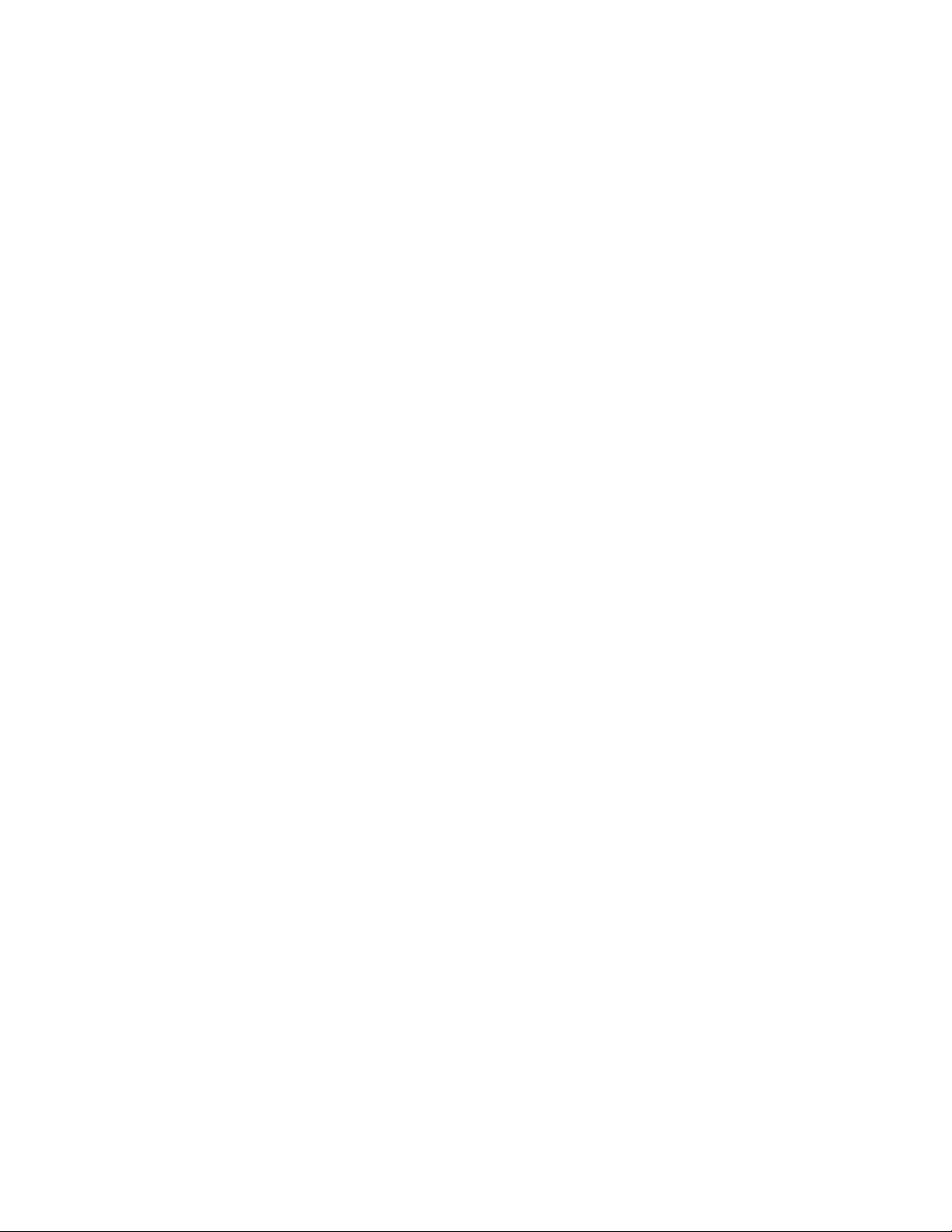
VIPP Pro Publisher Overzicht
Beperkingen
wordt meegeleverd bij VIPP Pro Publisher en kan op hetzelfde platform worden geïnstalleerd.
Raadpleeg FreeFlow VI Explorer for VIPP Pro Publisher voor meer informatie over de VI Explorer for
VIPP Pro Publisher. Daarnaast kunnen andere op VIPP-gebaseerde programma’s, zoals VI Explorer, VI
Designer en VI PDF Originator, worden gebruikt om het door VPP gegenereerde .VPC-bestand te
bekijken of te verwerken.
Oorzaken van de beperkingen
Hoewel het DDC-model zeer efficiënt is, is een aantal beperkingen van de huidige PDL- en DFEtechnologie van invloed op de InDesign-functieset die beschikbaar is voor VPP. Een van de meest
belangrijke functies heeft te maken met transparantie en het samenvoegen van paginaobjecten met
verschillende lagen om een enkel object met de juiste weergave te produceren. InDesign beschikt over
functies, bijvoorbeeld slagschaduwen, waarin gebruik wordt gemaakt van transparantie. De objecten
worden samengevoegd door middel van transparantie en er een bitmap van te maken. De huidige
PDL’s en de bijbehorende interpreters op de DFE’s zijn niet in staat objecten op een voorspelbare wijze
samen te voegen. Daarom ondersteunt VPP alleen het gebruik van InDesign-functies met de
transparantie als ze GEEN variabele gegevens bevatten. Slagschaduwen kunnen bijvoorbeeld worden
gebruikt voor statische tekst die zich in een laag bevindt die met gebruik van voorwaardelijke logica
wordt in- en uitgeschakeld, maar kunnen niet worden gebruikt als de tekst, voorzien van slagschaduw,
verandert afhankelijk van de inhoud van een veld met variabele gegevens.
Opmerking
In de volgende gedeelten:
• Staat variabele tekst voor een willekeurig InDesign-tekstobject met VPP-gegevensobjecten van het type
Tekst of Tekstbestand. (Alle teksttekenreeksen die zo’n VPP-gegevensobject bevatten, worden door VPP
volledig als variabele tekst behandeld.)
• Zijn variabele afbeeldingen alle grafische bestanden van het type Afbeelding die in een InDesign-layout
zijn ingevoegd via een databaserecord of een voorwaardelijke regel.
Tekst
Er zijn beperkingen met betrekking tot variabele tekst die te maken hebben met een aantal van de
InDesign-presentatiefuncties voor tekst die niet van toepassing zijn op niet-variabele tekst. Over het
algemeen zijn effecten waarvoor de tekst in InDesign moet worden gerasterd (het weergeven van tekst
in bitmaps) niet beschikbaar in VPP. Hieronder vindt u de belangrijkste beperkingen voor variabele
tekst:
• Tabellen met variabele tekst worden niet ondersteund.
• Alleen de op het font gebaseerde spatiëring tussen tekens wordt ondersteund.
• Re-flow van variabele tekst tussen kaders, vormen en tabellen wordt niet ondersteund.
• Woordafbreking wordt niet ondersteund voor variabele tekst.
• Voetnoten en kopregels worden niet ondersteund.
FreeFlow® VI Interpreter Suite 9.0 SP1 29
VIPP Pro Publisher - Handleiding voor de gebruiker

VIPP Pro Publisher Overzicht
Beperkingen
Grafische afbeeldingen
Er zijn beperkingen met betrekking tot variabele grafische afbeeldingen die te maken hebben met een
aantal van de InDesign-presentatiefuncties voor grafische afbeeldingen die niet van toepassing zijn op
niet-variabele grafische afbeeldingen.
• Grafische kaders met variabele grafische afbeeldingen mogen niet vervormd zijn of schuin.
• Het uitlijnen van de grafische afbeelding in het kader wordt beperkt tot de opties die u kunt
toepassen via het venster Aanpasopties voor kader. Gebruik niet de kaderoptie die u kunt kiezen in
het menu dat verschijnt wanneer u met de rechtermuisknop op de afbeelding klikt. (Zie
“Afbeelding aanpassen aan kader” voor meer informatie.)
• Gebruik niet het gereedschap van de witte pijl om de afbeelding te verplaatsen of anderszins te
wijzigen nadat u deze in het kader hebt ingevoegd. De wijzigingen gaan verloren in de layout. (Zie
“Afbeelding aanpassen aan kader” voor meer informatie.)
Variabele lagen
VPP vertrouwt het samenvoegen van vaste objecten toe aan InDesign, en ook het leveren van een EPSbestand voor het resulterende samengevoegde object. Voor vaste lagen die op iedere pagina van het
document verschijnen maakt InDesign een enkel EPS-bestand. Wanneer echter gebruik wordt gemaakt
van voorwaardelijke logica op basis van variabele gegevens om de lagen in of uit te schakelen voor een
bepaalde pagina, moet een groot aantal combinaties van lagen worden samengevoegd en moet er
een EPS-bestand voor iedere combinatie worden gemaakt. Hierdoor wordt de opdracht veel complexer.
Om onverwachte resultaten te voorkomen kunt u het aantal variabele lagen in de toepassing tot een
minimum beperken (lagen die worden aangeroepen of in- of uitgeschakeld via een
zichtbaarheidsobject). Een combinatie van het beschikbare aantal zichtbare lagen en het totale aantal
zichtbare lagen die op een pagina worden gebruikt, zijn van invloed op de prestaties van de VPP-export
wanneer het uit te voeren VPC-bestand wordt gemaakt . Indien mogelijk, moet u het aantal zichtbare
lagen per pagina tot een minimum beperken en de gegevens combineren in een of twee lagen. Als u
dit doet, zal dit een groot verschil maken voor de prestaties bij de export en voor de omvang van
het VPC-bestand dat moet worden gemaakt voor afdrukken.
Wanneer u de exportoptie selecteert, moet u eerst verscheidene andere opties selecteren voordat u
het VPC-bestand maakt. Wanneer u variabele lagen gebruikt (aangestuurd door een
zichtbaarheidsobject), bekijkt u vervolgkeuzemenu “Samenvoegen” in het menu Exporteren. Het menu
Samenvoegen beschikt over twee vakken waarin informatie moet worden ingevoerd onder het kopje
“Aantal lagen per pagina met variabele zichtbaarheid”. Het is van belang dat u de juiste minimum- en
maximumwaarden invoert. Zie “Samenvoegen” voor meer informatie over het instellen van deze
waarden.
Interactie met statische en variabele objecten
Vanwege de manier waarop VPP statische gegevensobjecten scheidt van variabele objecten, moet u
voorkomen dat er statische elementen bovenop een variabel element wordt geplaatst. Hoewel de
weergave in InDesign correct is, presenteert VPP de objecten niet in deze volgorde, het variabele object
overschrijft en verdrijft het statische object.
30 FreeFlow® VI Interpreter Suite 9.0 SP1
VIPP Pro Publisher - Handleiding voor de gebruiker

VIPP Pro Publisher Overzicht
Beperkingen
Masterpagina’s
Met InDesign kunt een speciaal type pagina maken dat vervolgens als sjabloon kan worden gebruikt
om andere pagina’s mee te maken. Deze pagina’s worden masterpagina’s genoemd. VPP ondersteunt
alleen het gebruik van masterpagina’s die geen variabele tekst of grafische afbeeldingen bevatten.
Andere InDesign-objecten
In InDesign kan een grote verscheidenheid aan objecten in bestanden worden opgenomen die niet
worden afgedrukt. Het gaat hierbij niet om de eenvoudige objecten zoals tekst en grafische
afbeeldingen. Het gaat meer om mediaelementen, zoals knoppen, geluidsbestanden, URL-koppelingen
en films. Dit soort objecten wordt momenteel niet door VPP ondersteund en als u ze gebruikt, krijgt u
onvoorspelbare resultaten. Het wordt sterk aanbevolen alleen eenvoudige objecten te gebruiken voor
het afdrukken.
FreeFlow® VI Interpreter Suite 9.0 SP1 31
VIPP Pro Publisher - Handleiding voor de gebruiker

VIPP Pro Publisher Overzicht
VPP-documenten converteren naar InDesign CS5
VPP-documenten converteren naar InDesign CS5
Bij het openen van een VIPP Pro Publisher-document dat is gemaakt in een oudere versie van Adobe
InDesign in Adobe InDesign CS5 wordt een conversie uitgevoerd. Vanwege deze conversie wordt u
aangeraden het document te bekijken of af te drukken om te controleren of er geen objecten, Regels,
etc. ontbreken en dat er geen objecten verkeerd zijn geplaatst.
Hoewel de meeste applicaties die worden ontworpen met Adobe InDesign CS3 of CS4 zonder
mankeren kunnen worden geconverteerd naar Adobe InDesign CS5, gaan er bij enkele applicaties
tijdens conversie naar CS5 enkele interne tags van VIPP Pro Publisher verloren. Daardoor kan het
gebeuren dat sommige objecten verkeerd geplaatst worden of niet zijn opgenomen in het bijgewerkte
CS5-indd-bestand. Maak in dat geval de applicatie opnieuw aan met Adobe InDesign CS5. Daarmee
lost u alle problemen op.
32 FreeFlow® VI Interpreter Suite 9.0 SP1
VIPP Pro Publisher - Handleiding voor de gebruiker

VPP gebruiken
Met VPP kunnen variabele gegevenselementen in een InDesign-document worden ingevoegd en
kunnen variabele elementen of lagen worden beheerd met behulp van voorwaardelijke logica (regels).
De variabele elementen zijn extra inhoud die in het oorspronkelijke InDesign-documentontwerp
kunnen worden geplaatst en worden gestuurd door waarden die zich in een gegevensbestand
bevinden. Ieder document kan op basis van bepaalde gegevens worden aangepast. Dit heet een
“gegevensgestuurde variabele-gegevenstoepassing”.
Deze functies worden gestuurd door de VPP-plug-in:
• Het effect van de variabele gegevens in het ontwerp kunt u in de InDesign-layout zien aan het
veranderende recordnummer van het databasebestand.
• Gegevens kunnen worden getransformeerd. Een naam kan bijvoorbeeld worden getransformeerd
van kleine letters naar hoofdletters of een numerieke waarde kan worden opgemaakt als
munteenheid.
• U kunt de ruimte die in het ontwerp nodig is voor tekstelementen controleren. Zo kunt u
bijvoorbeeld de langste of de kortste tekenreeks van een veld bekijken, zodat u zeker weet dat er
voldoende ruimte is om de tekenreeks af te drukken en dat het font van de gebruikte grootte in de
toegewezen ruimte past.
• U kunt de zichtbaarheid van lagen inschakelen en uitschakelen.
• Een subset van een groter gegevensbestand kan voor afdrukken worden geselecteerd met behulp
van Recordbereik.
• Een enkele record kan meerdere keren in een opdracht worden herhaald.
U kunt statische elementen op een willekeurig tijdstip aan documenten toevoegen met gebruik van
InDesign-gereedschappen en variabele elementen kunnen te allen tijde worden toegevoegd met VPPgereedschappen. Hier volgt een voorbeeld van de handelingen die normaal gesproken moeten worden
uitgevoerd om een variabele gegevenstoepassing met InDesign en VPP te maken:
• Gebruik InDesign om het eerste ontwerp te maken. Open InDesign zoals gewoonlijk en maak een
documentpagina met gebruik van opties van het menu Documentinstelling. Als u afloopopties wilt
gebruiken, moet u de aflooptekens in deze fase van het proces opgeven. VPP negeert alle
markeringsopties die u selecteert in deze menuoptie van InDesign. Markeringen kunt u eventueel
later selecteren in het exportmenu van VPP.
• Maak de statische basislayout van het document met gebruik van de InDesign-gereedschappen.
Dit is inclusief het plaatsen van grafische afbeeldingen en tekstkaders en het toepassen van
speciale effecten op deze objecten. Alle grafische indelingen van InDesign kunnen in deze statische
layout worden gebruikt, evenals speciale effecten, zoals slagschaduwen, etc. Op dit punt kan de
statische layout op dezelfde manier worden behandeld als een willekeurige andere InDesignlayout. De basislayout kan ook meerdere pagina’s bevatten. Het aantal pagina’s wordt tijdens het
eerste ontwerp gedefinieerd door de standaardwaarde in het veld Nieuw document > Aantal
pagina’s van InDesign te wijzigen. Ook kunt u extra pagina’s invoegen via de InDesign-optie
Pagina toevoegen, die u kunt vinden via het menu Layout > Pagina’s.
FreeFlow® VI Interpreter Suite 9.0 SP1 33
VIPP Pro Publisher Handleiding voor de gebruiker

VPP gebruiken
• Maak een nieuwe map op het systeem. Geef de map een betekenisvolle naam, zodat u deze
gemakkelijk kunt vinden. Kopieer alle externe bronnen die u voor de toepassing gebruikt naar de
nieuwe map, die in deze publicatie map met middelen wordt genoemd.
• Start de VPP plug-in. (Zie “Aan de slag”.)
• Selecteer het gescheiden gegevensbestand. (Zie “Het gegevensbestand laden”.)
• Gebruik het venster om er zeker van te zijn dat u het juiste scheidingsteken hebt geselecteerd. (Zie
“Het gescheiden gegevensbestand definiëren”.)
• Selecteer een map met middelen. (Zie “Een map voor de middelen selecteren”.)
• Tijdens het importeren van het gegevensbestand in VPP, wordt de Lijst gegevensobjecten gevuld
met veldnamen en gegevenswaarden. VPP kent het veld Type (Tekst, Tekstbestand, Grafische
afbeelding) toe op basis van de kenmerken in het gegevensbestand. De gebruiker moet echter
controleren of het juiste gegevenstype door VPP is toegepast en dit zo nodig wijzigen (zie “Typ en
VPP-gegevensobjecten definiëren”):
•Tekst
•Tekstbestand
• Grafische afbeelding
• Zichtbaarheid
• Plaats variabele gegevens in de InDesign-layout. (Zie “Regels”.)
• Voeg variabele gegevensobjecten toe aan tekstkaders en grafische afbeeldingskaders.
• Maak desgewenst Regels voor variabelen, transformaties en geavanceerde functies
• Maak meer lagen en pas variabele zichtbaarheidinformatie toe, indien nodig.
• Test het ontwerp en pas het aan.
• Controleer lange teksttekenreeksen indien nodig.
• Schuif door de databaserecords en bekijk het variabele effect op het ontwerp.
• Controleer de voorwaardelijke logica en plaatsing van elementen. Pas deze aan, indien nodig.
• Sla de toepassing op en druk deze af. (Zie “Exporteren en afdrukken”.)
• De toepassing exporteren:
• Selecteer VPC als uitvoerindeling in het exportmenu.
• Selecteer het papierformaat waarop u wilt afdrukken.
• Selecteer Paginabereik of Record herhalen.
• Selecteer de paginarangschikkingsopties N-op-1 en Z-sorteren, indien nodig.
• Selecteer snijtekens, indien nodig.
• Pas de rugmarges aan, indien nodig.
• Definieer en selecteer invoer- en afwerkingsopties, indien nodig.
• Test het VPC-bestand door dit in de VI Explorer for VIPP Pro Publisher te openen. (Zie “FreeFlow
VI Explorer for VIPP Pro Publisher”.)
• Test en valideer de applicatie voordat deze in productie genomen wordt.
• Stuur het VPC-bestand naar de printer of naar een drukkerij om het in productie te laten
nemen.
34 FreeFlow® VI Interpreter Suite 9.0 SP1
VIPP Pro Publisher Handleiding voor de gebruiker

VPP gebruiken
Voorkeursinstellingen VPP opgeven
Voorkeursinstellingen VPP opgeven
Het venster VIPP Pro Publisher Voorkeursinstellingen wordt gebruikt om de voorkeursinstellingen voor
de interface en VI Projecten in te stellen. Xerox raadt aan dat u de standaardinstellingen gebruikt.
Opties worden ingesteld voor de momenteel aangemelde gebruiker. Indien meerdere
gebruikersaccounts op de computer worden ondersteund, zal iedere gebruiker zijn/haar eigen
voorkeursinstellingen hebben.
Kies Voorkeuren in het VPP-venstermenu om het venster van VIPP Pro Publisher License weer te geven.
Het venster Voorkeursinstellingen van VPP heeft twee tabbladen, die in de volgende gedeelten worden
beschreven:
• Tabblad Interface
FreeFlow® VI Interpreter Suite 9.0 SP1 35
VIPP Pro Publisher Handleiding voor de gebruiker

VPP gebruiken
Voorkeursinstellingen VPP opgeven
Tab bl ad In terfa ce
Het tabblad Interface beschikt over twee instellingen.
Maximum aantal voorbeeldgegevensrecords
Met deze optie wordt het maximum aantal gegevensrecords ingesteld dat VPP in de VPP Lijst
gegevensobjecten laadt. Tijdens het bladeren door de gegevensrecords moet VPP ieder record in het
geselecteerde gegevensbestand verwerken. Door de waarde voor Maximum aantal
voorbeeldgegevensrecords te wijzigen, neemt het aantal verwerkte records toe of af. Dit kan van
invloed zijn op de tijd die VPP nodig heeft om elke record te doorlopen.
De standaardwaarde is 500. Het toegestane bereik is 10 – 100.000.
Standaard veldscheidingsteken
Deze optie stelt het standaard scheidingsteken in dat gebruikt wordt in de gegevensbestanden die
geopend worden om de VPP-opdracht aan te maken. Selecteer Overige om de standaard te
veranderen als het merendeel van de verwerkte gegevensbestandeneen een ander scheidingsteken
gebruikt dan Geen, Tab of Spatie.
36 FreeFlow® VI Interpreter Suite 9.0 SP1
VIPP Pro Publisher Handleiding voor de gebruiker

VPP gebruiken
Voorkeursinstellingen VPP opgeven
Tabblad VI Projects Standaardinstellingen
Het tabblad VI Projects Standaardinstellingen beschikt over negen instellingen. Deze instellingen zijn
de standaardwaarden in het venster VPP Exporteren, of de waarden die gespecificeerd worden in VIPP
Pro-code die gegenereerd wordt door VIPP Pro Publisher.
Recordbuffergrootte
De optie Recordbuffergrootte wordt gebruikt om de VIPP Pro-opdracht parameter SETBUFSIZE in
het geëxporteerde VI Container-bestand in te stellen. Dit bepaalt de regelbufferinstelling in de
VI Interpreter. Raadpleeg voor meer informatie de opdracht SETBUFSIZE in de VIPP Language
Reference Manual.
De standaardwaarde is 32.767. Het toegestane bereik is van 255 – 65.534.
Xerox raadt u aan de standaardinstellingen te gebruiken. Verhoog deze waarde alleen als u de
volgende foutmelding in VI Interpreter krijgt: “rangecheck error on readline” (fout bereikcontrole op
gelezen regel).
FreeFlow® VI Interpreter Suite 9.0 SP1 37
VIPP Pro Publisher Handleiding voor de gebruiker

VPP gebruiken
Voorkeursinstellingen VPP opgeven
Standaard VI-mapnaam
De optie Standaard VI-mapnaam is bedoeld om de mapnaam op te geven die VPP gebruikt bij het
exporteren van het document naar een VI Container-bestand. Dit is de map waarin de VI Interpreter
kijkt voor opdracht- en bronbestanden tijdens het afdrukken. Deze map bevindt zich onder de map
xgfc.
De standaardmapnaam is VIPP_Pro_Pub. Dit kan gewijzigd worden op basis van individuele vereisten.
De mapnaam is hoofdlettergevoelig, mag niet langer zijn dan 32 tekens, en mag alleen bestaan uit
streepje (-), underscore (_), punt (.) en alfanumerieke tekens.
Standaard VI-projectnaam
Met Standaard VI-projectnaam geeft u de naam op die als de VI Container-projectnaam wordt
gebruikt. Dit is de opdrachtnaam die voor het document wordt gebruikt.
De standaardwaarde is <default>. Als <default> is ingesteld, gebruikt VPP de InDesign-documentnaam
als de projectnaam. Wanneer u de naam wijzigt, krijgen alle opdrachten de waarde opgegeven voor de
projectnaam. Het kan bijvoorbeeld handig zijn om alle opdrachten van een ingestelde waarde als
voorvoegsel te voorzien, zoals MijnOpdracht_ Tijdens het exportproces kan de unieke opdrachtnaam
aan het voorvoegsel worden toegevoegd.
De projectnaam die door VPP wordt gebruikt mag niet meer dan 32 tekens bevatten. De naam is
hoofdlettergevoelig en mag alleen bestaan uit streepje (-), underscore (_), punt (.) en alfanumerieke
tekens.
Overschakelingsreeks font/kleur
Met deze instelling kunt u de standaard font/kleur overschakelingsinstellingen wijzigen die de
exportfunctie gebruikt bij het genereren van de VI Project Container. Deze instellingen worden gebruikt
wanneer de opdracht op een ondersteunde VIPP Pro-printer wordt verwerkt (ten behoeve van de fonts
en fontkleuren die door de toepassing worden gebruikt).
De standaard tekenreeks is |~|. Het is onwaarschijnlijk dat u deze waarde hoeft te wijzigen. Mocht de
tekenreeks |~| echter in de gegevens voorkomen, dan wordt deze geïnterpreteerd als een
overschakeling van font/kleur. Om dit te voorkomen, wijzigt u de standaardinstelling via dit menu
Voorkeursinstellingen in een tekenreeks die niet in het gegevensbestand wordt gebruikt.
Deze reeks moet uit minimaal 3 tekens bestaan, met 6 als maximum, De reeks mag alleen uit 7-bits
tekens van de standaard ASCII-tekenset bestaan, met uitzondering van het spatieteken, backslash,
open- en sluithaakjes en het percentageteken.
38 FreeFlow® VI Interpreter Suite 9.0 SP1
VIPP Pro Publisher Handleiding voor de gebruiker

VPP gebruiken
Voorkeursinstellingen VPP opgeven
Indexlengte overschakeling font/kleur
Met deze waarde wordt de lengte van de tekenreeks aangegeven op basis van de overschakelingsreeks
font/kleur die wordt gebruikt voor de naam van de font- of kleurindex. Deze informatie wordt door de
VI Interpreter gebruikt bij het verwerken van de opdracht.
De standaardwaarde is 4. Wijzig deze waarde niet tenzij u vertrouwd bent met de VIPP Pro-taal en
meer dan 4 tekens nodig hebt om de naam van de font/kleuroverschakeling op te geven. Het
toegestane bereik is 4 tot 6 tekens.
Breedte uitsnijmarkeringen
Met deze optie wordt de standaarddikte van de uitsnijmarkering ingesteld wanneer de optie Snijtekens
in het VPP-menu Exporteren is geselecteerd.
Deze waarde wordt weergegeven in de maateenheid die momenteel is geselecteerd in het InDesignvenster Bewerken > Voorkeuren > Eenheden en toenamen. (De maateenheden die in InDesign kunnen
worden geselecteerd zijn: Punten, Pica’s, Inches, Decimale inches, Millimeters, Cicero’s, Agates of
Aangepast)
De standaardwaarde is 0,5 punten. Het toegestane bereik is van 0,2 tot 9,0 punten.
Lengte uitsnijmarkeringen
Met deze optie wordt de standaardlengte van de uitsnijmarkering ingesteld wanneer de optie
Snijtekens in het VPP-menu Exporteren is geselecteerd.
De standaardwaarde is 18,0 punten. Het toegestane bereik is van 4,0 tot 72,0 punten. Deze waarde
wordt weergegeven in de maateenheid die momenteel is geselecteerd in het InDesign-venster
Bewerken > Voorkeuren > Eenheden en toenamen.
Inspringing uitsnijmarkeringen
Met deze optie wordt de standaardinspringing van de uitsnijmarkering ingesteld vanuit de hoek van de
pagina (logische pagina wanneer de optie N-op-1 gebruikt wordt), wanneer de optie VPP Snijtekens in
het VPP-menu Exporteren is geselecteerd.
De standaardwaarde is 4,5 punten. Het toegestane bereik is van 0,0 tot 18,0 punten. Deze waarde
wordt weergegeven in de maateenheid die momenteel is geselecteerd in het InDesign-venster
Bewerken > Voorkeuren > Eenheden en toenamen.
FreeFlow® VI Interpreter Suite 9.0 SP1 39
VIPP Pro Publisher Handleiding voor de gebruiker

VPP gebruiken
Voorkeursinstellingen VPP opgeven
Drempelwaarde VM-grootte
Met deze optie stelt u de drempelwaarde in voor VIPP-rangschikkingshandelingen binnen de
VI Interpreter die actief is op de printer. Deze is ingesteld op 10 MB om een definitie van een
stapelgrootteparameter (ZSORT) te vermijden die groter is dan het beschikbare virtuele geheugen
van het apparaat. Zodra VPP een ZSORT-parameter detecteert die hoger is dan de drempelwaarde,
ontvangt de gebruiker een waarschuwing. In het geval van een waarschuwing kunt u de
drempelwaarde van het VM verhogen (mits voldoende geheugen beschikbaar is op het apparaat),
of u kunt de stapelgrootte binnen de ZSORT-optie verlagen.
Opmerking
De stapelgrootte dient gelijk te zijn aan of kleiner te zijn dan het aantal vellen die de
offline-snijmachine kan verwerken. Het normale bereik is 200 tot 500 vellen.
40 FreeFlow® VI Interpreter Suite 9.0 SP1
VIPP Pro Publisher Handleiding voor de gebruiker

VPP gebruiken
Variabele gegevens en ontwerplayout
Variabele gegevens en ontwerplayout
Met VPP kunt u deze variabele gegevenstypen invoeren in de InDesign-layout:
• Teksttekenreeksen
•Tekstbestanden
• Grafische afbeeldingen
• Zichtbaarheid
•Stijl
Met deze soorten variabele gegevens kunt u ontwerpen maken die variëren afhankelijk van de
opdrachtvereisten, maar die gebruik maken van één InDesign-layout als basis voor het ontwerp. Met
VPP kunt u de tekst, grafische afbeeldingen en zelfs de layout van het ontwerp wijzigen afhankelijk van
de aan de opdracht toegewezen gegevensvelden en lagen en ingestelde regels.
De voorbeelden die u in dit gedeelte van de VIPP Pro Publisher Handleiding voor de gebruiker vindt zijn
gebaseerd op een toepassing die bedoeld is voor het maken van legitimatiepassen, waarbij gebruik
wordt gemaakt van de volgende elementen:
• statische InDesign-functies, zoals lagen, tekst en grafische vakken,
• variabele VPP-functies die ervoor zorgen dat statische elementen kunnen variëren afhankelijk van
ingestelde regels en gegevensvelden,
• effecten van speciale beeldvorming om variabele gegevens toe te voegen aan de afgewerkte
legitimatiepas, zodat er een extra beveiligingsniveau aan de afdrukken wordt toegevoegd.
Hieronder vindt u een voorbeeld van een afgewerkte legitimatiepas.
FreeFlow® VI Interpreter Suite 9.0 SP1 41
VIPP Pro Publisher Handleiding voor de gebruiker

VPP gebruiken
Variabele
afbeelding
Vaste objecten
Statische tekst
Variabele tekst
Functies voor Speciale beeldvorming
Variabele gegevens en ontwerplayout
Dit zijn de variabele gegevens van de legitimatiepas:
• Voornaam en achternaam van de werknemer
• Afdeling van de werknemer
• Werknemersnummer
• Foto van de werknemer
• Functies voor Speciale beeldvorming op de foto (MicroText) en op de gouden balk onder de naam
van de afdeling (fluorescerende tekst)
U moet bekend zijn met het VPP-venster, en ook kennis hebben van variabelen en de regels waarmee u
deze variabelen kunt aansturen. In de volgende gedeelten vindt u die informatie.
Opmerking
Voor informatie over het ontwerpen in of het gebruiken van InDesign, moet u de van
toepassing zijnde InDesign-zelfstudieprogramma’s en documentatie raadplegen. In dit
document vindt u alleen informatie over het gebruik van de VPP-plug-in.
42 FreeFlow® VI Interpreter Suite 9.0 SP1
VIPP Pro Publisher Handleiding voor de gebruiker

VPP gebruiken
Knoppen, selectievakjes en pictogrammen
Knoppen, selectievakjes en pictogrammen
De VPP-vensters bevatten knoppen, selectievakjes en pictogrammen die gebruikt worden om
informatie in te voeren in het ontwerp of in transformaties en Regels. In dit gedeelte wordt een
overzicht gegeven van deze besturingselementen.
Als u gegevens in de basislayout van InDesign wilt invoegen, moet u de knoppen en selectievakken
gebruiken die in het VPP-venster worden weergegeven.
Knoppen, velden en
pictogrammen
Knoppen, velden en pictogrammen in VPP-venster:
Beschrijving
Kies de knoppen bovenaan het VPP-venster om het venster te minimaliseren of te
maximaliseren, het venster te sluiten, de licentie te laden of te bekijken,
voorkeursinstellingen voor het bestand in te stellen of om over VPP te lezen.
Zie “Voorkeursinstellingen VPP opgeven” voor meer informatie.
Deze knoppen bevinden zich aan de rechterbovenzijde van elk InDesign-venster.
Ze worden gebruikt voor toegang tot pop-upmenu’s gerelateerd aan deze
vensters. Als u bijvoorbeeld klikt op deze knop op het Stalen-venster, verschijnt
een menu waarmee de stalen van VPP kunnen worden gedefinieerd.
Gegevensbestand selecteren
Gebruik de knop Gegevensbestand om naar het gegevensbestand dat in de
toepassing wordt gebruikt te bladeren en het te selecteren.
Zie “Het gegevensbestand laden” voor meer informatie over de knop
Gegevensbestand.
Map met middelen kiezen
Gebruik de knop Middelen om naar de map met middelen (bronnen zoals
bijvoorbeeld grafische afbeeldingen, etc.) van de toepassing te bladeren en deze
te selecteren.
Zie “Een map voor de middelen selecteren” voor meer informatie over de knop
Middelen.
FreeFlow® VI Interpreter Suite 9.0 SP1 43
VIPP Pro Publisher Handleiding voor de gebruiker
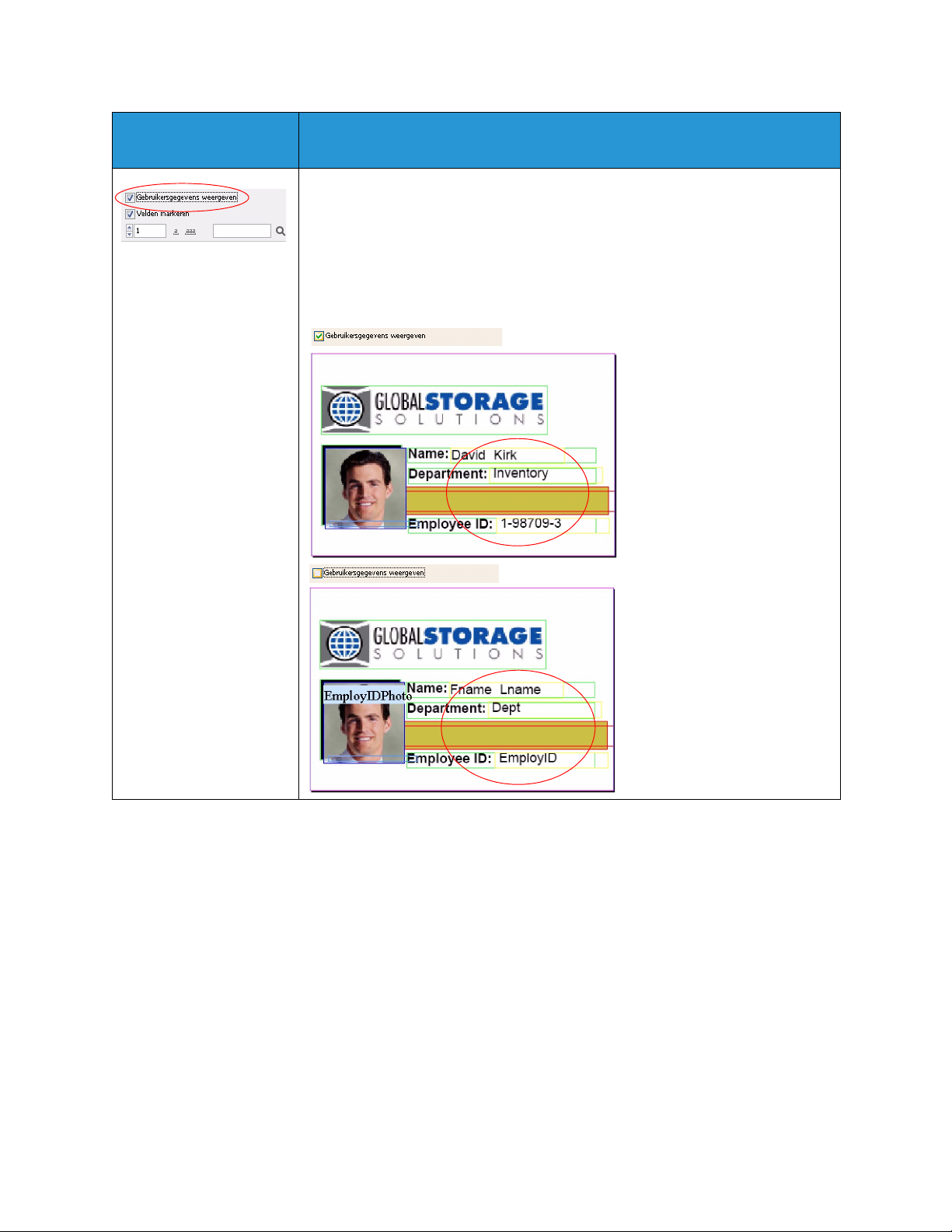
VPP gebruiken
Knoppen, selectievakjes en pictogrammen
Knoppen, velden en
pictogrammen
Beschrijving
Gebruikersgegevens weergeven
Selecteer Gebruikersgegevens weergeven om te schakelen tussen de feitelijke
gegevens en de kopregelinformatie. Schakel dit vakje in om de daadwerkelijke
inhoud van het gegevensobject weer te geven in plaats van de label(naam) van
het gegevensobject. Als dit selectievakje niet is ingeschakeld, worden de
geselecteerde veldnaam, lagen met variabele zichtbaarheid en veldnamen van
variabele grafische afbeeldingen weergegeven.
44 FreeFlow® VI Interpreter Suite 9.0 SP1
VIPP Pro Publisher Handleiding voor de gebruiker

VPP gebruiken
Knoppen, selectievakjes en pictogrammen
Knoppen, velden en
pictogrammen
Beschrijving
Velden markeren
Selecteer Velden markeren om de gegevensvelden met variabele tekst in de
opdracht aan te geven door deze te markeren. Als deze optie is geselecteerd,
worden de gegevensobjecten gemarkeerd die in een InDesign-document zijn
ingevoegd. Dit is handig wanneer het selectievak Gebruikersgegevens weergeven
is geselecteerd, aangezien het als richtlijn kan worden gebruikt om te zien welke
objecten van de opdracht statisch en welke variabel zijn.
Invoervak Recordnummer
Gebruik het vak van het recordnummer om de record in het gegevensbestand dat
op het scherm verschijnt te selecteren. De gegevens verschijnen in de InDesignwerkruimte en de bijbehorende lijst in het onderste gedeelte van het VPP-venster.
FreeFlow® VI Interpreter Suite 9.0 SP1 45
VIPP Pro Publisher Handleiding voor de gebruiker

VPP gebruiken
Knoppen, selectievakjes en pictogrammen
Knoppen, velden en
pictogrammen
Beschrijving
Lengte van tekstwaardevelden
Klik op de knop “a” om de record met de kortste tekst voor de geselecteerde
record te zoeken.
Klik op de knop “aaa
record te zoeken.
Aangezien de gegevens in variabele tekstobjecten in lengte kunnen variëren, zijn
deze twee knoppen beschikbaar om te helpen bepalen of er voldoende ruimte in
de opmaak beschikbaar is voor alle gegevens die in het gegevensbestand staan.
Markeer een veldnaam en klik op a
de langste record van het desbetreffende veld te bekijken.
Dit is een voorbeeld van een testrecord waarin de langste voornamen en
achternamen van een gegevensbestand zijn gebruikt. Allereerst ziet u een voorbeeld
van de gewenste resultaten. Ten tweede ziet u een voorbeeld van onvoorziene
resultaten. In beide voorbeelden zijn de aandachtsgebieden gemarkeerd.
” om de record met de langste tekst voor de geselecteerde
om de kortste record te bekijken of op aaa om
Door in het ontwerp een eenvoudige aanpassing te maken in de tekst of het
tekstvak, kunnen alle gegevens van alle records correct in de opdracht worden
weergegeven.
46 FreeFlow® VI Interpreter Suite 9.0 SP1
VIPP Pro Publisher Handleiding voor de gebruiker

VPP gebruiken
Knoppen, selectievakjes en pictogrammen
Knoppen, velden en
pictogrammen
Beschrijving
Zoekoptie
Te vinden naast het vergrootglas op de lijst met gegevensobjecten en
wordt gebruikt om veldnamen te vinden van gegevensobjecten uit de lijst
met gegevensobjecten. Voer de eerste tekens in van het gegevensobject
dat u zoekt en het eerste gegevensobject dat overeenkomt met de
zoekcriteria wordt gemarkeerd.
Display Gegevensveld, Regel en Gegevenstransformatie
Met de driehoekige knoppen aan de linkerzijde van de lijst met
objecttypes aan de onderzijde van het VPP-venster kunnen de lijsten
worden uitgeklapt of ingeklapt. Klik op de knop voor een volledige lijst
met opties, of om de lijst te verkorten.
knop Geavanceerde Functies
Klik op de knop voor Geavanceerde Functies om een geavanceerde functie in te
voegen (BLADWIJZER).
Raadpleeg “Geavanceerde functies” voor gedetailleerdere informatie over wat er
moet worden ingevoegd en hoe dit moet gebeuren.
Knop Gegevenstransformatie
De knop Gegevenstransformatie wordt gebruikt om een venster te openen
waarin een gegevenstransformatie van het type Tekst, Tekstbestand of Grafische
afbeelding wordt gemaakt. Zie “Gegevenstransformaties” voor meer informatie.
Knop Regel maken
De knop Regel maken wordt gebruikt om het venster Regel maken te openen,
waarin u een voorwaardelijke regel kunt definiëren. Zie “Regel maken” voor meer
informatie.
Knop Regel bewerken/Gegevenstransformatie bewerken
De knop Regel bewerken/Gegevenstransformatie bewerken wordt gebruikt om
het venster Regel bewerken of Gegevenstransformatie bewerken te openen,
waarin u een voorwaardelijke Regel of gegevenstransformatie kunt wijzigen. Zie
“Regel maken” en “Regelwijziging of - duplicatie” voor meer informatie.
FreeFlow® VI Interpreter Suite 9.0 SP1 47
VIPP Pro Publisher Handleiding voor de gebruiker

VPP gebruiken
Knoppen, selectievakjes en pictogrammen
Knoppen, velden en
pictogrammen
Beschrijving
Knop Regel verwijderen
De knop Regel verwijderen wordt gebruikt om een gemarkeerde regel uit het VPPvenster te verwijderen.
Pictogrammen in het VPP-venster ter indicatie van objecttypen
Wanneer u een gegevensbestand hebt geselecteerd, verschijnen de velden van
het geselecteerde bestand in dit gebied van het VPP-venster. Links van de naam
van het gegevensobject verschijnt een pictogram om het objecttype aan te
duiden.
Tekstpictogrammen
Gegevensveld, Regel en Gegevenstransformatie
Pictogrammen Tekstbestand
Gegevensveld, Regel en Gegevenstransformatie
Pictogram Stijlregel
Pictogrammen grafische afbeelding
Gegevensveld, Regel en Gegevenstransformatie
Pictogram Zichtbaarheid
Gegevensveld en Regel
Knoppen en pictogrammen die in vensters voorkomen
Toetsenbordpictogram
Telkens wanneer er een tekenreeks in het venster Regel wordt ingevoerd,
verschijnt er een pictogram van een toetsenbord bij dat veld.
Knoppen Toevoegen en Verwijderen
Grote knoppen met plus- en mintekens worden gebruikt om invoeritems toe te
voegen en te verwijderen.
Kleine knoppen met plus- en mintekens worden gebruikt om voorwaarden toe
te voegen en te verwijderen.
48 FreeFlow® VI Interpreter Suite 9.0 SP1
VIPP Pro Publisher Handleiding voor de gebruiker

VPP gebruiken
Aan de slag
Aan de slag
In “Aan de slag” wordt beschreven hoe u VPP moet openen. Het hoofdstuk biedt elementaire
achtergrondinformatie die u nodig hebt om het VPP-venster te begrijpen. U kunt lezen wat u ermee
kunt doen en hoe u het InDesign-programma kunt instellen voor het gebruik van VPP. U kunt de
achtergrondinformatie in de volgende gedeelten vinden:
• Het VPP-venster openen
• De werkruimte voorbereiden
• Het gescheiden gegevensbestand definiëren
• Een map voor de middelen selecteren
• Typen VPP-gegevensobjecten definiëren
Het VPP-venster openen
Als het VPP-venster nog niet is geopend, selecteert u Venster > VIPP Pro Publisher in de menubalk van
InDesign. VPP is geopend wanneer er een vinkje naast VIPP Pro Publisher in het vervolgkeuzemenu
staat.
FreeFlow® VI Interpreter Suite 9.0 SP1 49
VIPP Pro Publisher Handleiding voor de gebruiker

VPP gebruiken
Aan de slag
U kunt het VPP-venster overal in het scherm plaatsen door het te slepen en op de gewenste plek neer te
zetten. InDesign beschikt over een dockinggebied voor plug-ins en andere vensters. Dit bevindt zich
meestal in het rechtergedeelte van de werkruimte.
U kunt gegevens invoeren en functies selecteren in het VPP-vensters door op de functie te
dubbelklikken, met de rechtermuisknop op een knop te klikken of door handmatig gegevens in een
geselecteerd object in te voeren. De besturingselementen van het VPP-venster worden alleen
ingeschakeld wanneer het van toepassing zijnde InDesign-paginaelement en/of het gegevensobject
uit de lijst is/zijn geselecteerd.
50 FreeFlow® VI Interpreter Suite 9.0 SP1
VIPP Pro Publisher Handleiding voor de gebruiker

VPP gebruiken
Selecteer het gegevensbestand
Wijs de map met middelen toe
Aan de slag
De werkruimte voorbereiden
Opmerking
Nu stelt u de weergave-eenheden in van InDesign met behulp van het menu Voorkeuren
van InDesign (Bewerken > Voorkeuren op de menubalk van InDesign). Hiermee worden de
eenheden ingesteld die door InDesign en VIPP Pro Publisher worden gebruikt voor het
weergeven van functies die aan roosters, linialen en exporteren zijn gerelateerd.
U kunt variabele gegevens toevoegen aan een bestaand ontwerp of u kunt variabelen invoegen tijdens
het maken van een nieuw ontwerp. Welke methode u ook kiest, voordat u variabele gegevens aan het
ontwerp toevoegt moet u het te gebruiken gegevensbestand selecteren, de map met middelen waarin
de variabele bronnen zich bevinden toewijzen en het bestandstype controleren van ieder item dat in de
lijst met VIPP-gegevensobjecten wordt weergegeven.
In deze gedeelten vindt u de basisstappen voor het voorbereiden van de werkruimte:
• Het gescheiden gegevensbestand definiëren
• Een map voor de middelen selecteren
• Typen VPP-gegevensobjecten definiëren
Het proces begint in het VPP-venster:
FreeFlow® VI Interpreter Suite 9.0 SP1 51
VIPP Pro Publisher Handleiding voor de gebruiker

VPP gebruiken
Aan de slag
Het gescheiden gegevensbestand definiëren
VPP kan twee typen gescheiden gegevensbestanden verwerken. In dit gedeelte wordt een standaard
gescheiden gegevensbestand beschreven, waarbij één gescheiden gegevensregel overeenkomt met
één klantrecord. Een TransPromo-gegevensspecificatie voor transactionele databaserecords, waarbij
een klantrecord meerdere gegevensregels kan bevatten, wordt verderop beschreven in “TransPromo-
ondersteuning in VIPP Pro Publisher”. Als u een transactionele database verwerkt, moet u dit gedeelte
lezen om de TransPromo-gegevensspecificatie te begrijpen.
Een gescheiden gegevensbestand wordt gebruikt om de variabele gegevenstoepassing aan te sturen.
Meestal is een gescheiden gegevensbestand het resultaat van een aantal opgehaalde gegevens of een
query uit een groter databasesysteem. U kunt een gescheiden bestand ook maken in een teksteditor of
een spreadsheet en het opslaan in een door komma’s gescheiden indeling.
Het gegevensbestand bestaat uit een groot aantal records. Het aantal records wordt bepaald door de
opgehaalde gegevens. VPP wordt niet beïnvloed door het aantal records in het gegevensbestand.
Wanneer het productiegegevensbestand echter een groot aantal records bevat, wordt voor
testdoeleinden vaak een beknopte versie gebruikt.
De eerste record van een gescheiden gegevensbestand dat door VPP wordt gebruikt moet de
veldnamen bevatten, gescheiden door een scheidingsteken. De velden van alle volgende records
bevatten de gegevens van de gebruikers.
Een veelvoorkomend scheidingsteken is de komma (vandaar de door komma’s gescheiden bestanden,
ook wel CSV-bestanden genoemd). Soms bevat een record van een door komma’s gescheiden bestand
een komma. In onderstaande tabel ziet u hier een voorbeeld van. Hierdoor kunnen problemen
ontstaan bij het ophalen van de gegevens.
Veldnaam (eerste record):
Opgehaalde gegevens (tweede record):
Ziet er in het gegevensbestand uit als volgt:
Adres1 Bonus
123 West 5th Avenue Suite 45A
123 West 5th Avenue, Suite 45A,$5,000
Als dit zo wordt gelaten, wordt de komma gezien als scheidingsteken. De waarde $5,000, gaat verloren,
omdat de tekst “Suite 45A” wordt beschouwd als de gegevenswaarde voor het veld Bonus. Als de
gebruikersgegevens een scheidingsteken bevatten, moet u een van deze opties kiezen:
• Het databasebestand moet opnieuw worden gegenereerd met een ander scheidingsteken dat niet
in de gegevens wordt gebruikt.
• U moet voor bepaalde elementen van het databasebestand aanhalingstekens gebruiken. Wanneer
u aanhalingstekens gebruikt, ziet het databasebestand eruit als volgt:
Veldnaam (eerste record):
Opgehaalde gegevens (tweede record):
Adres1 Bonus
“123 West 5th Avenue, Suite 45A” “$5,000”
Ziet er in het gegevensbestand uit als volgt:
“123 West 5th Avenue, Suite 45A”,”$5,000”
Bij het verwerken van de gegevens wordt de komma door de aanhalingstekens beschermd.
52 FreeFlow® VI Interpreter Suite 9.0 SP1
VIPP Pro Publisher Handleiding voor de gebruiker

VPP gebruiken
Aan de slag
Het gegevensbestand laden
Als de basislayout voor een variabele gegevensopdracht in InDesign klaar is, moet u een
gegevensbestand laden om de variabele gegevens aan de opdracht te koppelen. De variabele
gegevens voor de opdracht bevinden zich in het gescheiden gegevensbestand (CSV-bestand). In de
eenvoudigste vorm wordt de opdracht alleen aangestuurd door de records van het gegevensbestand.
Voor complexere of gepersonaliseerde opdrachten kunt u regels definiëren.
In een gescheiden gegevensbestand kan het scheidingsteken een willekeurig ASCII-teken zijn. Het is
meestal een komma (standaardinstelling), dubbele punt, spatie of tab. In het venster Eigenschappen
gegevensbestand wordt de eerste regel van het databasebestand weergegeven, waarin u het
scheidingsteken kunt bepalen. Als u twijfelt, kunt u contact opnemen met de databasebeheerder of
degene die het bestand heeft geleverd. Als het scheidingsteken Geen (gebruikt voor
gegevensbestanden met enkelvoudige velden), Tab of Spatie is, dan selecteert u dit in het GUI-scherm.
Als het om een ander scheidingsteken gaat, selecteert u “Overig”. Vervolgens typt u het
scheidingsteken in het daartoe bestemde vak.
Het gegevensbestand dat tijdens de ontwerpfase wordt gebruikt is vaak een subset van een veel groter
bestand dat geselecteerd werd tijdens de exportfase van het project. Als dit het geval is, moeten beide
gegevensbestanden dezelfde kenmerken delen, zoals veldnamen en scheidingsteken. Terwijl het
normaal is om een groter productiebestand te selecteren tijdens de exportfase, kunt u ook het bestand
gebruiken dat hier als afdrukgegevensbestand is geselecteerd.
Als het gegevensbestand eenmaal is geselecteerd en de gescheiden bestanden in de opdracht zijn
geladen, wordt het VPP-venster gevuld met de namen van de databasevelden van het gescheiden
bestand. Alle velden worden in VPP geladen met als standaardgegevenstype “Tekst”, zoals aangeduid
met het pictogram “T” links van de veldnaam. Als het databasebestand echter records bevat die geen
tekst bevatten, moet het gegevenstype van die records worden gewijzigd in het juiste gegevenstype.
Daarvoor kunt u zich baseren op onderstaande beschrijvingen. De daadwerkelijke records die zich in
het gegevensbestand bevinden kunnen uit de volgende willekeurige items bestaan:
• Te ks t - een willekeurig teken of een willekeurige tekenreeks.
• Te ks t be st a nd - de naam van een bestand dat tekst bevat.
Opmerking
Het tekstbestand moet een UTF-8 of ASCII (met tekencodes onder 0x80) tekstbestand zijn.
Fabriekseigen opmaakopdrachten en -tags worden genegeerd en afgedrukt als tekst.
• Grafische afbeelding - de naam van een grafisch element. Geldige afbeeldingsbestandbronnen
hebben een van deze bestandsextensies: .jpg, .tif, .eps, of .ps.
• Zichtbaarheid - een zichtbaarheidsveld kan een indicator (“Aan” of “Uit”) bevatten die wordt
gebruikt om in te stellen of de laag zichtbaar is of niet.
De bovenstaande gegevenstypen kunnen ook aan een VIPP-gegevensobject worden toegewezen via
een voorwaardelijke regel en worden toegevoegd aan de InDesign-layout. Wanneer de regel wordt
gemaakt, worden de desbetreffende objecten weergegeven in de lijst van het VPP-venster.
FreeFlow® VI Interpreter Suite 9.0 SP1 53
VIPP Pro Publisher Handleiding voor de gebruiker

VPP gebruiken
Aan de slag
Klik op de knop Gegevensbestand selecteren om het gegevensbestand dat voor de opdracht wordt
gebruikt te laden.
Het dialoogvenster Gegevensbestand selecteren wordt geopend. Blader naar het gegevensbestand
voor de opdracht, markeer het en klik vervolgens op Openen.
VPP opent het venster Eigenschappen gegevensbestand.
54 FreeFlow® VI Interpreter Suite 9.0 SP1
VIPP Pro Publisher Handleiding voor de gebruiker

VPP gebruiken
Aan de slag
Het venster Eigenschappen gegevensbestand bevat deze velden:
• Codering gegevensbestand – een vervolgkeuzelijst met een selectie van de huidige ondersteunde
typen bestandscodering. Codering gegevensbestand biedt de mogelijkheid om verschillende
coderingsschema’s te selecteren op basis van de gegevens. Wanneer u niet zeker weet welke
codering u moet gebruiken, kies dan Unicode (UTF8). Deze is geschikt voor de meeste NoordAmerikaanse en Europese talen.
De coderingstypen die op dit moment worden ondersteund zijn:
• Unicode (UTF8)
• Western European (ISO Latin-1)
• Western European (ISO Latin-9)
• Western European (Mac OS Roman)
• Western European (Windows-1252)
• Central European (ISO Latin-2)
• Central European (Windows-1250)
• Central European (Mac OS Latin2)
• Cyrillic (Windows-1251)
• Cyrillic (CP-866)
• Cyrillic (Mac OS Cyrillic)
• Thai (Windows CP-874)
• Thai (TIS-620)
• Vietnamese (Windows-1258)
FreeFlow® VI Interpreter Suite 9.0 SP1 55
VIPP Pro Publisher Handleiding voor de gebruiker

VPP gebruiken
Aan de slag
Opmerking
Op dit moment wordt een willekeurig gegevensbestand dat via VPP voor een InDesigndocument is geselecteerd, altijd geconverteerd in UTF-8 voordat de gegevens naar het
VPC-verzendingsbestand worden gekopieerd. Zo kan VIPP zowel de variabele gegevens als
de huidige teksttekenreeksen vanuit het document zelf verwerken, met gebruik van
dezelfde codering in de VIPP Pro-code (dus geen gemengde coderingen in dezelfde
opdracht).
Houd echter rekening met de volgende beperkingen:
• De geconverteerde gegevens (vanuit ISO Latin-1 en ISO Latin-9 naar UTF-8) kunnen
wel twee of drie keer zo groot zijn als de oorspronkelijke gegevens, afhankelijk van het
aantal grote ASCII-tekens (> 0x7F) die in de gegevens aanwezig zijn. (De kleinere
ASCII-tekens zijn altijd een byte in ISO Latin-* en UTF-8.)
• Voor applicaties die veelvuldig worden geactiveerd (zoals dagelijkse rapporten, enz.) en waarbij
alleen de gegevens veranderen (de hulpmiddelen, zoals formulieren of afbeeldingen,
veranderen niet) ondersteunt VPP het model van VIPP Pro “Alleen de gegevens verzenden”.
Hierbij wordt het bestand met nieuwe gegevens opgehaald en rechtstreeks naar de printer
verzonden. Het maken van een VPC met VIPP Pro Publisher is niet noodzakelijk. Gebruik een
van de volgende opties voor het ondersteunen van dit model “Alleen de gegevens verzenden”:
• Definieer een “init”-bestand in de afdrukwachtrij van de printer (raadpleeg de woordenlijst)
die het VIPP-headerbestand bevat.
• Gebruik het .nub-bestand uit het oorspronkelijke .vpc-bestand voor deze taak en voeg dit
toe aan de bovenzijde van het nieuwe gegevensbestand voordat u het rechtstreeks naar de
printer verzendt.
%!
%%<VIDE: encoding=’Windows-1252’>
%% Init Header for Submission Data Files %%
XGF
[ (VIPP_Pro_Pub) (Where_Book) ] SETPROJECT
[ /LocalToUTF8 1 ] SETPARAMS
(Where_Book_DM.jdt) SETJDT
(Where_Book_DM.dbm) STARTDBM
Field1,Field,2,Field3,Field4......
data,data,data,data........
data,data,data,data........
De bovenstaande tekst is een voorbeeld van een .nub-bestand. Als u deze methode
“Alleen de gegevens verzenden” wilt gebruiken, moeten de gegevens UTF8codering hanteren. Voeg het .nub-bestand toe aan de bovenzijde van het
gegevensbestand. De inhoud van het .nub-bestand wordt hierboven weergegeven.
De blauwe tekst is het nieuwe gegevensbestand dat volledig in lijn dient te zijn met
het oorspronkelijke gegevensbestand. (Veldnamen moeten gelijk zijn en zich in
dezelfde volgorde bevinden).
• Wees voorzichtig bij het handmatig bewerken van het verzendingsbestand van de VPCgegevens, want de codering moet als UTF-8 worden gehandhaafd. Dit betekent dat als
u de gegevens handmatig moeten bewerken, u dit moet doen met een teksteditor die
UTF-8 goed kan verwerken en weergeven, en dat het gewijzigde bestand weer als
UTF-8 op de schijf moet worden opgeslagen.
56 FreeFlow® VI Interpreter Suite 9.0 SP1
VIPP Pro Publisher Handleiding voor de gebruiker

VPP gebruiken
Aan de slag
• Gegevensbestand bevat velden die meer dan eens voorkomen – Schakel dit selectievakje niet in
tenzij u een TransPromo-bestand gebruikt die voldoet aan de TransPromo-gegevensspecificatie
vermeld in “TransPromo-ondersteuning in VIPP Pro Publisher”. Raadpleeg dit gedeelte voor meer
informatie.
• Eerste regel van gegevensbestand – hier worden de gegevens uit de eerste regel van het
gescheiden gegevensbestand weergegeven. Om te goed kunnen werken met VPP, moet de eerste
regel van het gescheiden gegevensbestand titelgegevens bevatten. De Eerste regel van het
gegevensbestand wordt weergegeven om u te helpen bij het selecteren van het scheidingsteken
dat in het bestand wordt gebruikt. Als u vragen hebt over de codering van het gegevensbestand en
het scheidingsteken dat in het bestand is gebruikt, moet u degene die het gegevensbestand heeft
gemaakt raadplegen.
• Scheidingsteken – het programma gaat standaard naar de instelling “Overige” en plaatst een
komma in het veld “Overige”. Wanneer het gegevensbestand een ander scheidingsteken bevat,
kunt u dat scheidingsteken selecteren met gebruik van een van de keuzerondjes, of het invoeren in
het veld “Overige”. Het scheidingsteken is het teken dat wordt gebruikt om de velden in het
gegevensbestand van elkaar te scheiden. U hebt vier opties:
• Geen – geen scheidingsteken. Elke record bestaat uit een veld.
• Ta b – het scheidingsteken is het tabteken. Met deze optie kunt u de tab als scheidingsteken
selecteren (het is niet altijd gemakkelijk om een tab als scheidingsteken in te voeren. Om
problemen te voorkomen, wordt dit vaak gedaan via de hexwaarde.
• Spatie – het spatieteken is het scheidingsteken van het bestand.
• Overige – andere tekens worden als scheidingsteken gebruikt. Wanneer u deze optie selecteert,
moet het teken in het daartoe bestemde vak worden getypt. De standaardinstelling voor het
scheidingsteken in VPP is een komma.
• Decimaal scheidingsteken – de standaardinstelling van dit programma is de “punt (.)”. Indien
gewenst, kan de komma als decimaal scheidingsteken worden ingesteld.
• Aanhalingstekens verwijderen – wordt gebruikt om openings- en sluitaanhalingstekens te
verwijderen. Als in het databasebestand gebruik wordt gemaakt van scheidingstekens, worden in
de meeste databaseprogramma’s de gegevensvelden tussen aanhalingstekens gezet. Met deze
optie worden deze aanhalingstekens verwijderd wanneer het gegevensveld wordt omgezet.
Wanneer deze optie is ingeschakeld, worden de aanhalingstekens verwijderd, zodra ze in de lijst
verschijnen. Wanneer deze optie is uitgeschakeld, verschijnen de aanhalingstekens als onderdeel
van de gegevens in de lijst.
• OK en Annuleren – klik op OK wanneer alle selecties voltooid zijn, of op Annuleren om het venster
te sluiten zonder een gegevensbestand toe te wijzen.
FreeFlow® VI Interpreter Suite 9.0 SP1 57
VIPP Pro Publisher Handleiding voor de gebruiker

VPP gebruiken
Aan de slag
Als u klaar bent met dit venster, selecteert u de knop OK. De databasevelden worden meteen als lijst in
het VPP-venster weergegeven.
Wanneer u het recordnummer in het VPP-venster wijzigt, wordt de veldwaarde van de nieuwe record
rechts van de veldnaam weergegeven. Verder, als de InDesign-layout eenmaal voorzien is van
ingevoegde gegevensbestandvelden, wijzigen de tekst en de afbeeldingen op het scherm tegelijk met
de records.
58 FreeFlow® VI Interpreter Suite 9.0 SP1
VIPP Pro Publisher Handleiding voor de gebruiker
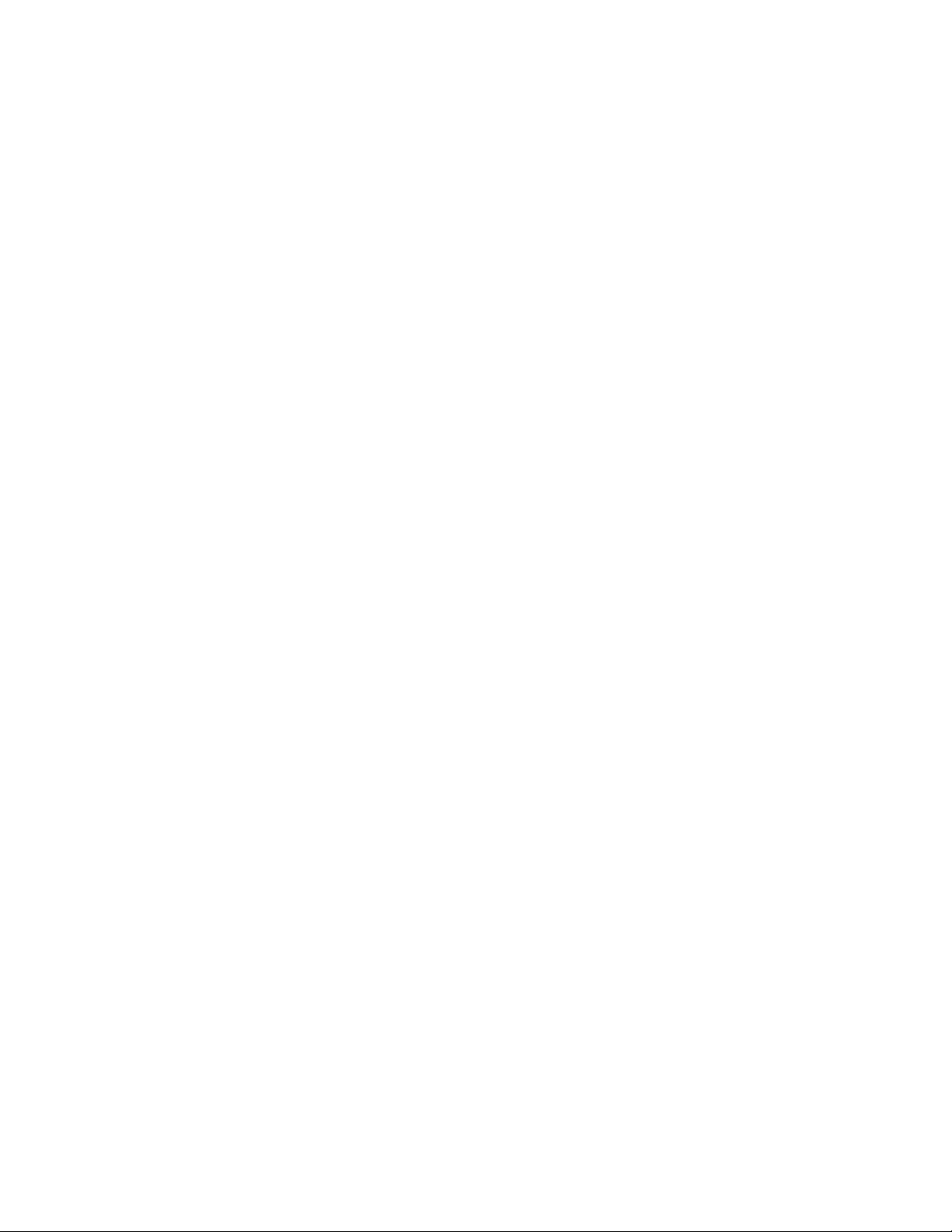
VPP gebruiken
Aan de slag
Een map voor de middelen selecteren
Middelen (ook bekend als “bronnen”) kunnen willekeurige bestandstypen zijn die in de toepassing
worden gebruikt, zoals tekstbestanden of grafische afbeeldingen. Ze worden meestal in het document
ingesloten via variabele gegevens of voorwaardelijke logica.
Alle bronnen die u in de toepassing gaat gebruiken moeten zich in een enkele map met middelen
bevinden. Deze bevindt zich op een door de gebruiker gedefinieerde plaats op het Windows- of Macsysteem.
VIPP en InDesign moeten weten waar de middelen (of VIPP-bronnen) zich op de computer of het
netwerk bevinden. Middelen of bronnen voor de opdracht moeten in een enkele map worden
geplaatst. Gebruik geen submappen. VPP en VIPP kunnen speciale brontypen alleen in een enkele map
openen. Als er geen map met middelen is toegewezen, zoekt VPP naar de middelen in de map die het
gegevensbestand bevat.
Opmerking
Evenals het gegevensbestand, ondersteunt VPP het concept van test- en
productieomgevingen, dat het gebruik toestaat van een map met middelen tijdens het
ontwerp (test) en een andere map met middelen tijdens het exportfase (voor productie).
Hoewel het normaal is om een map met middelen voor de ontwerpfase en een map met
middelen voor de productiefase op verschillende plaatsen te hebben, kunt u ook een enkele
map met middelen gebruiken tijdens het ontwerp en de productie, indien gewenst.
Wanneer u een map met middelen voor de ontwerpfase en een map met middelen voor de
productiefase gebruikt, kan de map met middelen voor de ontwerpfase testbestanden met
een lage resolutie bevatten en kan de map met middelen voor de productiefase
afbeeldingsbestanden met een hoge resolutie bevatten die tijdens de productie worden
gebruikt. De map met middelen voor de productiefase selecteert u tijdens de exportfase.
Klik op de knop Map met middelen kiezen om de map met middelen te definiëren.
FreeFlow® VI Interpreter Suite 9.0 SP1 59
VIPP Pro Publisher Handleiding voor de gebruiker

VPP gebruiken
Aan de slag
Blader vervolgens naar de map met middelen voor deze opdracht en selecteer de map.
Wanneer de map is geselecteerd, wordt het pad naar de map met middelen ingevoerd in het
dialoogvenster Map met middelen van het VPP-venster.
60 FreeFlow® VI Interpreter Suite 9.0 SP1
VIPP Pro Publisher Handleiding voor de gebruiker

VPP gebruiken
Aan de slag
Typen VPP-gegevensobjecten definiëren
Zodra het databasebestand in VIPP Pro Publisher is geladen, wordt de lijst met gegevensobjecten
opgevuld met de databaseveldnamen en gegevenswaarden. Klik op het kleine driehoekje aan de
linkerzijde van de lijst met gegevensobjecten om de boomstructuur weer te geven met de
gegevensobjecten. Door op deze driehoek te klikken kunt u deze sectie van de lijst met
gegevensobjecten afsluiten of openen.
Als het gegevensbestand is geselecteerd:
• De lijst met VIPP-gegevensobjecten onder aan het VPP-venster wordt in het begin gevuld met de
velden van het gegevensbestand. Tijdens het ontwerpproces worden er extra gegevensobjecten
aan deze lijst toegevoegd.
• Het veld van het recordnummer wordt ingeschakeld en de recordgegevens in de lijst veranderen
afhankelijk van de record die u kiest.
VPP geeft de velden in het VPP-venster weer en toont drie blokken informatie over ieder databaseveld.
• In de eerste kolom wordt met een pictogram het “type” object weergegeven. In het begin wordt
ieder gegevensobject voorafgegaan door het standaardveldtype “Tekst”. Objecttypen kunnen in
een van de volgende typen worden gewijzigd:
• Te ks t – willekeurige tekst.
• Te ks t be st a nd – een UTF-8 of ASCII-tekstbestand (met tekencodes onder 0x80) . Fabriekseigen
layoutopdrachten en -tags worden genegeerd en afgedrukt als tekst.
• Grafische afbeelding – een grafisch element, bijvoorbeeld een JPEG-, TIFF-, EPS-bestand, etc.
• Zichtbaarheid – een waar/onwaar-waarde waarmee wordt aangegeven of de laag wel of niet
zichtbaar is.
• In de tweede kolom wordt de veldnaam op dezelfde manier weergegeven als in het
databasebestand.
FreeFlow® VI Interpreter Suite 9.0 SP1 61
VIPP Pro Publisher Handleiding voor de gebruiker

VPP gebruiken
Het vak Recordweergave
Aan de slag
• In de derde kolom worden de gegevens weergegeven die in dat veld staan voor het huidige record
dat in het vak Recordweergave wordt weergegeven. Deze bevindt zich onder het selectievak Velden
markeren. De kolom bevat ook informatie over voorwaardelijke instellingen voor later toegevoegde
objecten. Zo kan een zichtbaarheidsobject bijvoorbeeld aan of uit staan.
In het geval dat een of meer van de velden (gedefinieerd in het gescheiden bestand dat voor de
opdracht wordt gebruikt) NIET van hetzelfde type zijn als de standaard toegewezen instelling, moet
het veldtype worden gewijzigd.
Als u het veldtype wilt wijzigen, klikt u met de rechtermuisknop op het veld om het te wijzigen en
selecteer vervolgens Type wijzigen in het pop-upmenu.
Wanneer de optie Type wijzigen wordt gemarkeerd, verschijnt er een submenu met de verschillende
typen. Selecteer het juiste veldtype in het submenu. Het pictogram in de eerste kolom verandert en
geeft het gekozen type weer.
62 FreeFlow® VI Interpreter Suite 9.0 SP1
VIPP Pro Publisher Handleiding voor de gebruiker

Regels
Regels vormen de sleutel voor het aansturen van variabele gegevenstoepassingen. Met een regel kunt
u tekst, de inhoud van een tekstbestand of een grafische afbeelding invoegen in een tekst of een kader
voor grafische afbeeldingen. Via regels kunt u ook de zichtbaarheid van een laag sturen.
Opmerking
Termen die bij regels worden gebruikt:
• Een regel bestaat uit een of meer ingevoerde items die worden beoordeeld.
• Een invoeritem bestaat uit een waarde die door de regel wordt gebruikt als het
invoeritem als waar wordt beoordeeld. Een uitzondering hierop is het eerste invoeritem,
dat alleen een standaardwaarde bevat die wordt gebruikt als alle andere invoeritems
als onwaar worden beoordeeld.
Een invoeritem bevat ook een EN/OF-beoordelingscomponent en een of meer
voorwaarden waarop de component van toepassing is.
Van de ingevoerde items wordt beoordeeld of ze waar of onwaar zijn. Invoeritems
worden op volgorde van boven naar beneden beoordeeld. Er wordt gestart bij de
tweede invoer (het standaardinvoeritem wordt overgeslagen). Als een invoeritem
als waar wordt beoordeeld, wordt de beoordeling gestopt en wordt de
bijbehorende waarde als resultaat gebruikt. Als geen van de invoeritems als waar
wordt beoordeeld, wordt de standaardwaarde gebruikt.
• Met de uit drie delen bestaande voorwaarden wordt gedefinieerd wat er gecontroleerd
moeten worden. De drie delen zijn:
Het databaseveld dat wordt gebruikt als het veld dat moet worden vergeleken. Dit
wordt Operand 1 genoemd.
De logische operator (bijvoorbeeld “gelijk aan of groter dan”).
De waarde waarmee wordt vergeleken. Dit wordt Operand 2 genoemd. (Dit kan
een databaseveld zijn of invoer van de gebruiker.)
De voorwaarde is of waar of onwaar, gebaseerd op de beoordeling van het veld dat
wordt gebruikt om te vergelijken met het geselecteerde veld of de door de
gebruiker ingevoerde gegevens op basis van de logische operator.
Wanneer een invoeritem meerdere voorwaarden heeft, geeft u met de EN/OFcomponent aan of alle voorwaarden voor het invoeritem die als waar moet worden
beoordeeld waar moeten zijn of dat slechts één van de voorwaarden waar moet
zijn om het invoeritem als waar te beoordelen.
FreeFlow® VI Interpreter Suite 9.0 SP1 63
VIPP Pro Publisher Handleiding voor de gebruiker

Regels
Dit zijn de Regeltypes:
• Te ks t Hiermee wordt de invoeging van tekst gestuurd.
• Te ks t be st a nd r eg e ls Hiermee wordt de invoeging en weergave van tekstbestanden gestuurd.
• Grafische afbeeldingsregels Hiermee wordt de invoeging en weergave van grafische afbeeldingen
gestuurd.
• Stijl Hiermee wordt de toepassing van tekenstijlen dynamisch geregeld.
• Zichtbaarheid Hiermee worden lagen in de toepassing in- en uitgeschakeld.
64 FreeFlow® VI Interpreter Suite 9.0 SP1
VIPP Pro Publisher Handleiding voor de gebruiker

Regels
Regel maken
Regel maken
Hieronder vindt u een overzicht van de stappen die nodig zijn voor het maken van een Regel van een
willekeurig type.
Tip
Schrijf de voorwaardelijke logica op een stuk papier en volg de logica vervolgens om er
zeker van te zijn dat deze correct is voordat u de regel maakt en toepast. Wanneer er
problemen zijn met de regel of als u zich zorgen maakt dat het resultaat niet goed zal zijn,
kunt u de regel in een tekstregel omzetten. Gebruik betekenisvolle teksttekenreeksen als
resultaat van de test. Doe dit bij iedere record om te controleren wat het resultaat van die
regel voor de desbetreffende record was.
Stap 1
Klik op de knop Regel maken onderaan het VPP-venster. Als u niet zeker weet welke knop dat is, kunt u
met de cursor over de knoppen van het VPP-venster gaan. Boven de knop verschijnt dan de knopinfo
van de desbetreffende knop. Door op de knop “Regel maken” te klikken, verschijnt het venster Regel
samenstellen.
FreeFlow® VI Interpreter Suite 9.0 SP1 65
VIPP Pro Publisher Handleiding voor de gebruiker

Regels
Regel maken
In het begin bestaat het venster uit drie velden (Regelnaam, Regeltype en Standaardwaarde) en de
knoppen met min- en plustekens om invoeritems toe te voegen of te verwijderen. De twee knoppen
onderaan het venster bieden de mogelijkheid om de Regel op te slaan (OK) of om af te sluiten zonder
gegevens op te slaan (Annuleren).
Stap 2
Voer een regelnaam in. Gebruik een betekenisvolle naam voor alle regels, aangezien het kan zijn dat ze
vaak worden gebruikt. Regelnamen mogen NIET exact overeenkomen met een van de veldnamen van
het gegevensbestand. Regelnamen kunnen alleen uit de tekens _, ., = en alfanumerieke tekens bestaan.
Stap 3
Selecteer een van de vier regeltypen regeltypen in de vervolgkeuzelijst. Definieer het regeltype altijd
voordat u invoeritems en voorwaarden toevoegt, want als u het regeltype wijzigt nadat de regel al is
gedefinieerd, kan de definitie van de regel ongeldig worden.
Stap 4
Voer een standaardwaarde in of kies er een. De standaardwaarde is de waarde die wordt gebruikt als
geen van de invoeritems beoordeeld wordt als waar. De vervolgkeuzelijst bevat de velden van het
gegevensbestand die van hetzelfde type zijn als het regeltype. (Bijvoorbeeld: alle velden die als Tekstveld zijn gedefinieerd worden in de vervolgkeuzelijst weergegeven wanneer het regeltype “Tekst” is. Alle
velden die als veld voor een grafische afbeelding zijn gedefinieerd, worden in de vervolgkeuzelijst
weergegeven wanneer het regeltype “Grafische afbeelding” is, etc.). Wanneer het regeltype is ingesteld
op “Zichtbaarheid”, is de standaardwaarde AAN.
Als standaardwaarde kan ook een teksttekenreeks worden ingevoerd. Telkens wanneer er een
tekenreeks in het venster Regel wordt ingevoerd, verschijnt er een pictogram van een toetsenbord bij
dat veld.
66 FreeFlow® VI Interpreter Suite 9.0 SP1
VIPP Pro Publisher Handleiding voor de gebruiker
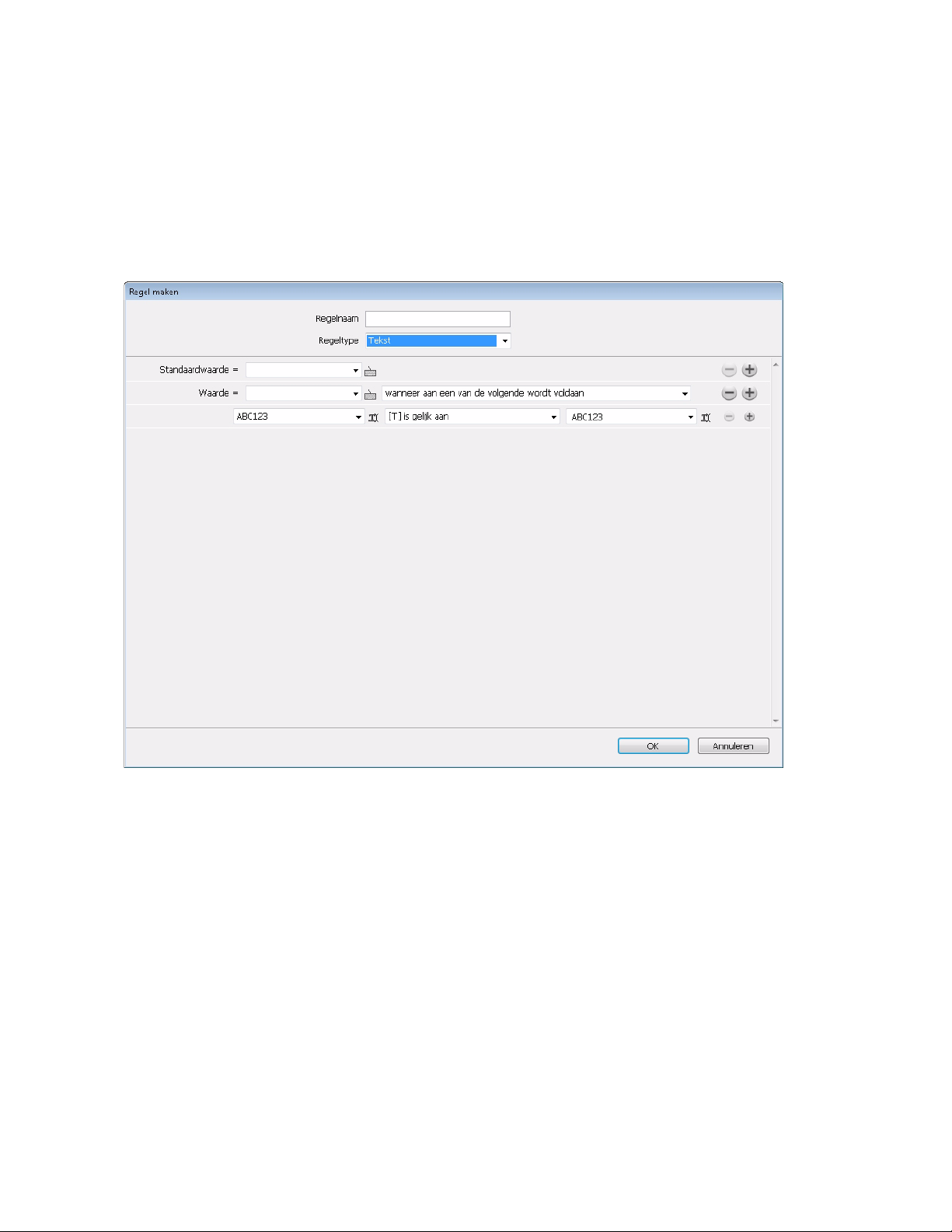
Regels
Regel maken
Stap 5
Als de eerste velden in het venster Regel zijn gedefinieerd, kunt u zoveel invoeritems aan de regel
toevoegen als u wilt. Klik op de grote knop voor het toevoegen van het invoeritems, rechts van het
scherm Regel samenstellen. Voeg met deze methode zoveel invoeritems toe als nodig is om aan de
vereisten van de opdracht te voldoen. Wanneer u een nieuwe invoer toevoegt, worden automatisch de
vakken toegevoegd die moeten worden ingevuld om de voorwaarden in te stellen.
Stap 6
Kies een waarde of voer de teksttekenreeks in die u wilt gebruiken, als het invoeritem waar is.
Stap 7
Selecteer een van deze twee opties als de Regel waar is:
• Wanneer aan een van de volgende voorwaarden wordt voldaan –, dus wanneer de leeftijd boven
de 21 is OF roken gelijk is aan nee OF de bloeddruk laag is. Als in dit geval een van de voorwaarden
waar is, wordt dit beschouwd als een pass en wordt aan de voorwaarde voldaan.
• Als aan alle volgende voorwaarden wordt voldaan –, dus wanneer mijn leeftijd boven de 21 is EN
ik niet rook EN mijn bloeddruk laag is. Om waar te zijn, moet in dit geval aan alle voorwaarden
worden voldaan.
Het verschil zit ’m in het gebruik van OF en EN.
FreeFlow® VI Interpreter Suite 9.0 SP1 67
VIPP Pro Publisher Handleiding voor de gebruiker

Regels
Regel maken
Stap 8
Selecteer de eerste waarde die u wilt gebruiken in de voorwaardelijke bewering (Operand 1). De
vervolgkeuzelijst bevat een lijst met alle velden van het gegevensbestand. Kies een van de velden. .U
kunt hier geen teksttekenreeksen invoeren.
Stap 9
Selecteer een alfabetische ([T]) of een numerieke ([#]) operator om de operanden te vergelijken en
waar of onwaar te retourneren. De vervolgkeuzelijst bevat een lijst met beschikbare logische
operatoren. De selecties die voorafgegaan worden door [T] duiden een tekstvergelijking aan, terwijl de
selecties die worden voorafgegaan door [#] een numerieke vergelijking aanduiden. Hieronder volgt een
korte beschrijving van de betekenis van deze voorwaarden:
[T] is gelijk aan – Dit is waar als het veld dat wordt gecontroleerd de ingevoerde tekenreeks bevat.
Als de tekenreeks dus “ABcd” is, moet de inhoud van het veld dat wordt gecontroleerd “ABcd” zijn.
Bij de voorwaarde wordt onderscheid gemaakt tussen letters en hoofdletters en “Abcd” zal als
resultaat onwaar geven. “ABcde” zal ook onwaar zijn, aangezien deze reeks te veel tekens bevat.
[T] is gelijk aan (er wordt geen onderscheid gemaakt tussen letters en hoofdletters) – Dit is
waar als het veld dat wordt gecontroleerd de ingevoerde tekenreeks bevat. Er wordt geen
onderscheid gemaakt tussen letters en hoofdletters. Als de tekenreeks dus “ABcd” is, moet de
waarde van het veld dat wordt gecontroleerd een combinatie van letters en hoofdletters zijn die
gelijk is aan “ABcd”. Aangezien er geen onderscheid wordt gemaakt tussen letters en hoofdletters,
voldoet zowel “Abcd” als “abCD” aan de voorwaarde. “ABcde” zal onwaar zijn, aangezien deze
reeks te veel tekens bevat.
[T] is niet gelijk aan – Dit is waar als de inhoud van het veld dat wordt gecontroleerd niet gelijk is
aan de ingevoerde tekenreeks. Dit wordt vaak gebruikt om velden te controleren die “Y” of “N”
bevatten om Yes of No aan te duiden, maar het kan ook worden gebruikt om complexere
tekenreeksen te controleren. Bij deze controle wordt een onderscheid gemaakt tussen letters en
hoofdletters.
[T] is niet gelijk aan (er wordt geen onderscheid gemaakt tussen letters en hoofdletters) – Dit
is waar als de inhoud van het veld dat wordt gecontroleerd niet gelijk is aan de ingevoerde
tekenreeks. Dit wordt vaak gebruikt om velden te controleren die “Y” of “N” bevatten om Yes of No
aan te duiden, maar het kan ook worden gebruikt om complexere tekenreeksen te controleren. Bij
deze controle wordt geen onderscheid gemaakt tussen letters en hoofdletters.
[T] bevat – Deze controle wordt gebruikt om op de aanwezigheid van een serie opeenvolgende
tekens in een tekenreeks of veld te controleren. Als het databaseveld bijvoorbeeld de tekst Totale
uitbetaling bevat, is het resultaat van deze controle waar wanneer wordt gecontroleerd op “Totale”
of “le ui”, etc.
[T] bevat geen – Dit is het tegenovergestelde van hierboven. Controleer de tekenreeks om er zeker
van te zijn dat de opgegeven tekenreeks niet aanwezig is.
[T] begint met – Hiermee controleert u of het aantal tekens (n) aan het begin van de tekenreeks
die wordt gecontroleerd overeenkomt met dat van de opgegeven tekenreeks (naantal tekens).
[T] eindigt met – Hiermee controleert u of het aantal tekens (n) aan het einde van de tekenreeks
die wordt gecontroleerd overeenkomt met dat van de opgegeven tekenreeks (naantal tekens).
[#] is gelijk aan – Hiermee test u een numerieke waarde. De bewering is waar als de waarde die
wordt gecontroleerd gelijk is aan de opgegeven waarde.
68 FreeFlow® VI Interpreter Suite 9.0 SP1
VIPP Pro Publisher Handleiding voor de gebruiker

Regel maken
[#] is niet gelijk aan – Dit is het tegenovergestelde van hierboven. De waarde die wordt
gecontroleerd mag niet gelijk zijn aan de opgegeven waarde.
[#] is groter dan – Dit is waar wanneer de waarde die wordt gecontroleerd groter is dan de
opgegeven waarde.
[#] is groter dan of gelijk aan – Dit is waar wanneer de waarde die wordt gecontroleerd gelijk is
aan of groter is dan de opgegeven waarde.
[#] is kleiner dan – Dit is waar wanneer de waarde die wordt gecontroleerd kleiner is dan de
opgegeven waarde.
[#] is kleiner dan of gelijk aan – Dit is waar wanneer de waarde die wordt gecontroleerd kleiner is
dan of gelijk is aan de opgegeven waarde.
Opmerking
Als een van de operanden niet-numerieke tekens bevat, kunnen er zich bij het vergelijken
van numerieke waarden onverwachte resultaten voordoen.
Stap 10
Regels
Selecteer of voer de waarde in die als vergelijkingswaarde wordt gebruikt (Operand 2). Het pictogram
met het toetsenbord verschijnt bij het invoeritem wanneer u een teksttekenreeks invoert.
Stap 11
Gebruik de knop met het kleine plusteken om zoveel voorwaarden voor een invoeritem als gewenst in te
voeren.
Stap 12
Gebruik de knop met het grote plusteken om desgewenst extra invoeritems toe te voegen.
Stap 13
Klik om de regel op te slaan op OK.
Stap 14
Als de regel éénmaal is gedefinieerd, verschijnt deze als selecteerbaar object in de lijst met
gegevensobjecten van VPP.
FreeFlow® VI Interpreter Suite 9.0 SP1 69
VIPP Pro Publisher Handleiding voor de gebruiker

Regels
Regelwijziging of - duplicatie
Regelwijziging of - duplicatie
Gebruik de knop Regel wijzigen om een nieuwe voorwaardelijke regel voor de opdracht in te stellen.
Wanneer een Regel wordt gemarkeerd en de knop is geselecteerd, verschijnt het venster Regel
toevoegen of wijzigen. Het venster bevat alle velden die aanvankelijk worden gebruikt voor het
definiëren van de Regel.
Wanneer de Regel geopend is in het venster Regel toevoegen of wijzigen, kunt u het venster gebruiken
om het volgende te doen:
• Regel wijzigen – door wijzigingen aan te brengen in de invoeritems die op het scherm worden
weergegeven en op OK te drukken.
• Regel dupliceren – door een nieuwe naam in het veld Regelnaam in te voeren en op OKte drukken.
70 FreeFlow® VI Interpreter Suite 9.0 SP1
VIPP Pro Publisher Handleiding voor de gebruiker

Regels
Regel testen
Regel testen
Als u de voltooide regel wilt controleren, schuift u door de gegevensrecords met de pijl-omhoog en de
pijl-omlaag in het venster waarin de records worden weergegeven. Wanneer het selectievak
“Gebruikersgegevens weergeven in opdracht” is ingeschakeld, veranderen de gegevens in de InDesignwerkruimte op basis van het resultaat van de regel en de inhoud van het gegevensobject waaraan de
regel is toegewezen.
FreeFlow® VI Interpreter Suite 9.0 SP1 71
VIPP Pro Publisher Handleiding voor de gebruiker

Regels
Regel verwijderen
Regel verwijderen
Opmerking
Als een regel wordt gebruikt in een document, kan deze NIET worden verwijderd.
Markeer de regel die u wilt verwijderen in het VPP-venster. Klik met de rechtermuisknop om het menu
weer te geven. Selecteer de optie Regel verwijderen om deze regel te verwijderen. (Of klik op de knop
Verwijderen.) Met de verwijderingsoptie verwijdert u alle soorten regels.
VOORZICHTIG
Hierdoor verwijdert u deze regel uit het document. Alle verwijzingen naar die regel worden
verwijderd. Wanneer die regel op verschillende plaatsen of in verschillende lagen wordt
gebruikt, heeft dit gevolgen voor de verschillende plaatsen en/of lagen.
72 FreeFlow® VI Interpreter Suite 9.0 SP1
VIPP Pro Publisher Handleiding voor de gebruiker

Regels
Zichtbaarheidsobject van een laag loskoppelen
Zichtbaarheidsobject van een laag loskoppelen
Als u een zichtbaarheidsobject van een laag wilt loskoppelen, wijzigt de relatie van het object met de
desbetreffende laag.
1. Wanneer u met de rechtermuisknop op een zichtbaarheidsobject klikt, wordt de optie
Zichtbaarheidsobject van laag loskoppelen beschikbaar. Alle lagen die verband houden met dat
object kunt u bij dat invoeritem vinden.
2. Selecteer de laag waarvan u het zichtbaarheidsobject wilt loskoppelen.
3. Als het zichtbaarheidsobject een regel is, kunnen alle verwante lagen ook worden losgekoppeld
door de regel te verwijderen.
Opmerking
Dit is ook een handige manier om de lagen waaraan de regel is gekoppeld te bekijken.
FreeFlow® VI Interpreter Suite 9.0 SP1 73
VIPP Pro Publisher Handleiding voor de gebruiker

Regels
Zichtbaarheidsobject van een laag loskoppelen
74 FreeFlow® VI Interpreter Suite 9.0 SP1
VIPP Pro Publisher Handleiding voor de gebruiker

VPP-ontwerpelementen
De elementen die het ontwerp vormen bestaan uit zowel statische (niet veranderende) gegevens als
variabele gegevens.
U kunt statische gegevens in het ontwerp invoegen met de gereedschappen van InDesign. Variabele
gegevens kunnen in het document worden ingevoegd met behulp van de gegevensvelden van de Lijst
gegevensobjecten. De Lijst gegevensobjecten kan ook Regels (voorwaarden) en
gegevenstransformaties bevatten die in het document kunnen worden ingevoegd
VPP-variabelen zijn onder andere:
• Teksttekenreeksen
•Tekstbestanden
• Grafische afbeeldingen
•Dynamische Tekenstijlen
• Zichtbaarheid
Hieronder vindt u algemene informatie over het toevoegen van variabele gegevens.
.
• Teksttekenreeksen of tekstbestanden – klik in InDesign op Tekst bewerken, klik in een tekstkader,
selecteer vervolgens een Tekst- of Tekstbestand-object in het VPP-venster en dubbelklik erop of klik
op de knop Gegevensobject invoegen. Zie “Variabele tekst” en “Variabele tekstbestanden” voor
meer informatie.
• Grafische afbeelding – selecteer een grafisch kader, selecteer vervolgens een Grafisch
afbeeldingsobject in het VPP-venster en dubbelklik erop of klik op de knop Gegevensobject
invoegen. Zie “Variabele beelden” voor meer informatie.
• Dynamische tekenstijlen – Selecteer het tekstdeel waarop een dynamische tekenstijl betrekking
moet worden toegepast. Selecteer de Regel (stijlregel) die wordt gebruikt. Dynamische tekenstijlen
worden toegepast op basis van een resultaat van een stijlregel. Zie “Dynamische tekenstijlen” en
“Regel maken” voor meer informatie.
• Zichtbaarheid – kies de gewenste laag in het venster Lagen van InDesign. Selecteer vervolgens
een Zichtbaarheidsobject in het VPP-venster en dubbelklik erop of klik op de knop Gegevensobject
invoegen. Zie “Voorwaardelijke lagen” en “Regel maken” voor meer informatie.
FreeFlow® VI Interpreter Suite 9.0 SP1 75
VIPP Pro Publisher Handleiding voor de gebruiker

VPP-ontwerpelementen
Te k s t
Te k s t
In een document met variabele gegevens wordt de tekst gescheiden in statische tekst en variabele
tekst. Dit zijn labels die worden gebruikt om te beschrijven hoe een tekstgebied wordt beïnvloed door
de variabele gegevens uit de database die de toepassing stuurt.
Statische tekst
Statische tekst is een tekstgebied zonder tekstvariabelen. Statische tekst wordt niet door gegevens
gestuurd en wordt niet beïnvloed door de gegevens van een databaseveld. De statische tekst wordt in
het InDesign-document ingevoerd met gebruik van de standaard InDesign-gereedschappen en
besturingselementen voor het toevoegen van tekstobjecten op de pagina. Dit is inclusief alle
ondersteunde InDesign-tekstkenmerken, met inbegrip van speciale effecten, zoals slagschaduwen, etc.
Dit verschilt van variabele tekst waar alleen door VIPP ondersteunde tekstkenmerken toegestaan zijn.
Opmerking
Als u een enkele tekstvariabele in een statische tekenreeks of tekstalinea plaatst, verandert
de “statische” tekst in variabele tekst, waardoor de kenmerken van de voorheen statische
tekst worden gewijzigd in kenmerken die door VI Interpreter worden ondersteund.
Bijvoorbeeld fontgrootte, vet, schuingedrukt, etc.
Variabele tekst
Variabele tekst is tekst die varieert afhankelijk van informatie die in de gegevensbestanden en regels
van het bijbehorende ontwerp zijn opgenomen. Variabele tekst wordt beheerd door VIPP, dus alleen de
in VIPP ondersteunde tekstkenmerken zijn toegestaan.
Variabele tekst in een InDesign-document invoegen:
• Klik op het gereedschap Tekstkader om een nieuw tekstvak te tekenen of klik in een bestaand
tekstvak, waarbij u de cursor op de plaats neerzet waar de variabele tekst wordt ingevoerd.
• Markeer het object (van gegevenstype Tekst) dat u wilt invoegen.
• Voeg het geselecteerde object in op de huidige cursorpositie. Dubbelklik hiertoe op het object of
klik op de knop Gegevensobject invoegen. De objectnaam wordt in het tekstgebied weergegeven.
Wanneer objecten worden ingevoerd, wordt of de naam van het veld of de inhoud van het veld in
de werkruimte weergegeven, afhankelijk van de status van het selectievakje “Gebruikersgegevens
weergeven”.
• Indien gewenst, kunt u voor of achter het ingevoegde object tekst invoeren of een ander
tekstobject invoegen.
Raadpleeg “Knoppen, selectievakjes en pictogrammen” voor informatie over hoe u de teksttekenreeks
in plaats van de veldnaam kunt weergeven. Door het selectievakje Gebruikersgegevens weergeven in
of uit te schakelen, kunt u wisselen tussen de weergave van de daadwerkelijke inhoud van de
geselecteerde databasevelden voor het huidige geselecteerde record of de veldnaam. Schuif door de
database en zie hoe de inhoud verandert door op de pijl-omhoog en de pijl-omlaag in het venster
76 FreeFlow® VI Interpreter Suite 9.0 SP1
VIPP Pro Publisher Handleiding voor de gebruiker

VPP-ontwerpelementen
Te k s t
Huidige record te klikken. Verder kunt u het markeren van de variabele gegevens in- en uitschakelen
door op het selectievakje Velden markeren te klikken.
Variabele tekstbestanden
Variabel tekstbestand in een InDesign-document invoegen:
• Klik op het gereedschap Tekstkader om een nieuw tekstvak te tekenen of klik in een bestaand
tekstvak, waarbij u de cursor op de plaats neerzet waar de variabele tekst wordt ingevoerd.
• Markeer het object (van gegevenstype Tekstbestand) dat u wilt invoegen.
• Voeg het geselecteerde object in op de huidige cursorpositie. Dubbelklik hiertoe op het object of
klik op de knop Gegevensobject invoegen. De objectnaam wordt in het tekstgebied weergegeven.
Als het selectievakje “Gebruikersgegevens weergeven” is geselecteerd, verschijnt de inhoud van het
tekstbestand. Anders verschijnt de naam van het tekstbestand. Als de records veranderen, verandert de
tekst of de bestandsnaam ook. Hierbij wordt ervan uitgegaan dat het tekstbestand naar wijzigingen in
iedere record verwijst. Dit kan ook voorwaardelijk worden gedaan met gebruik van de regelsjablonen.
Zie “Regels”.
FreeFlow® VI Interpreter Suite 9.0 SP1 77
VIPP Pro Publisher Handleiding voor de gebruiker

VPP-ontwerpelementen
Te k s t
Opties voor passend maken en omslaan van tekst
De tekstomloopoptie van InDesign “Tekstomloop voor tekstkader” wordt ondersteund. Tekstomloop
kan op alle gevormde objecten worden toegepast met variabele gegevens op basis van de
onderstaande voorwaarden:
• Omloop van rechthoekige objecten om andere rechthoekige objecten is mogelijk.
• Omloop van niet-rechthoekige objecten om objecten van welke andere vorm dan ook is niet
mogelijk.
• Omloop van niet-rechthoekige objecten om andere niet-rechthoekige objecten is niet mogelijk.
• Omloop van een enkelvoudig, niet-rechthoekig object om een enkelvoudig, rechthoekig object is
mogelijk, indien het maar één combinatie per pagina betreft.
Opmerking
De opties van VPP voor tekstaanpassing en tekstomloop die hier zijn beschreven zijn niet
dezelfde als de functie “Tekstomloop” van InDesign. Als u het venster voor tekstomloop van
InDesign wilt openen, selecteert u het tekstkader in het document. Vervolgens selecteert u
Venster> Tekstomloop. De opties van InDesign staan hieronder vermeld:
• Geen tekstomloop – ondersteund
• Tekstomloop voor tekstkader – ondersteund
• Omloop voor objectvorm - niet ondersteund
• Object overslaan - niet ondersteund
• Naar volgende kolom - niet ondersteund
De optie Omkeren naast de pictogrammen wordt eveneens niet ondersteund.
Opmerking
Bij het gebruik maken van de opties voor tekstaanpassing en tekstomloop moet u ervoor
zorgen dat het tekstkader groot genoeg is voor de langste variabele. Het zoeken naar de
langste tekenreeks voor een veldknop (aangeduid met “aaa” in het VPP-venster) kan
worden gebruikt voor deze taak.
Wanneer de tekst die in een tekstvak is geplaatst te lang is voor de hoogte van het vak, of
de woorden zijn te lang voor de breedte van het vak, verplaatst InDesign de “overlopende”
tekst naar een automatisch gekoppeld tekstkader. Om te voorkomen van variabele tekst in
onverwachte gebieden van het ontwerp terechtkomt, dient u het tekstvak aan te passen
zodat hierin zelfs de langste tekstgegevens passen. Voer altijd een test uit op de toepassing
om u ervan te verzekeren dat de variabele gegevens in het ontwerp passen.
Opmerking
Onthoud bij de opmaak van het document dat tekstomloop bij een MOF-object niet wordt
ondersteund.
78 FreeFlow® VI Interpreter Suite 9.0 SP1
VIPP Pro Publisher Handleiding voor de gebruiker
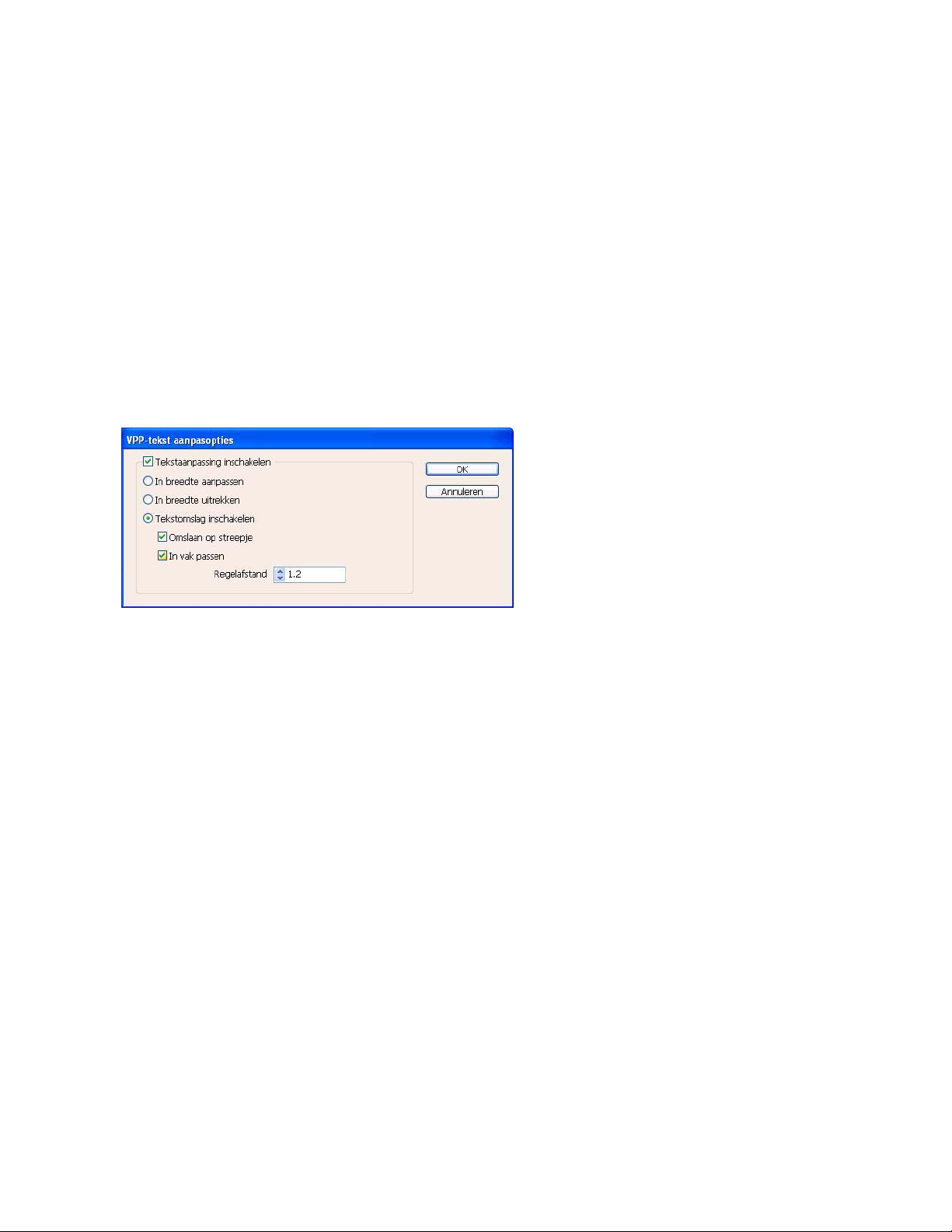
VPP-ontwerpelementen
Te k s t
Wanneer variabele tekst in een toepassing wordt gebruikt, zal iedere variabele een afwisselend aantal
tekens bevatten en moet dus worden gezorgd dat de ingevoegde tekst in het kader past. Met behulp
van de VPP-opties voor het passend maken van tekst kunt u kiezen hoe de uiteindelijke tekst wordt
aangepast om binnen een bepaalde vorm te passen. De oorspronkelijke fontgrootten worden in de
applicatie bewaard, maar hoe de tekst er in het uiteindelijke document uitziet is afhankelijk van de
selecties die u maakt in het venster VPP-tekst aanpasopties.
Opties voor het passend maken en laten omlopen van tekst worden in het venster VPP-tekst
aanpasopties ingesteld. De wijze waarop tekst in een toepassing past en wordt omgeleid hangt af van
de combinatie van de kaders die in het venster zijn ingeschakeld.
Zorg dat de tekstcursor wordt weergegeven en klik met de rechtermuisknop in een willekeurig gebied
binnen een tekstvak. Selecteer VIPP-tekst aanpasopties... in het pop-upmenu om de opties voor het
aanpassen van tekst op te geven. Gebruik het volgende venster om de opties voor het passend maken
van de tekst op te geven.
Opmerking
De VI Interpreter beschikt niet over een automatische woordafbrekingsfunctie. Bij het
aanpassen van tekst ten behoeve van variabele informatie, hebben VPP-opties voorrang op
InDesign-tekstopties. Aangezien in de meeste gevallen de VPP-voorrangsfunctie geen
automatische woordafbreking in InDesign toestaat, kan de VI Interpreter het hele woord
op een regel weergeven, waardoor dit voorbij de rechterrand van het tekstkader loopt. Om
ervoor te zorgen dat wat u ziet in het InDesign/VPP-scherm de afgedrukte versie zo dicht
mogelijk benadert, schakelt u de automatische woordafbrekingsfunctie in InDesign uit.
(Type>Alinea>Afbreken).
In alle voorbeelden in dit gedeelte wordt verondersteld dat automatische woordafbreking
in InDesign NIET is geselecteerd.
FreeFlow® VI Interpreter Suite 9.0 SP1 79
VIPP Pro Publisher Handleiding voor de gebruiker

VPP-ontwerpelementen
Te k s t
Opmerking
Tekstaanpassing van frames met variabele tekst kan alleen op rechthoekige tekstkaders worden
toegepast. De optie kan niet worden toegepast op tekst op een pad, tekst in een veelhoek, etc.
Tekstaanpassing bij kaders met variabele tekst werkt niet in combinatie met de tekstomloopfunctie
van InDesign. Zie “Variabele tekst rond een object” voor meer informatie. Een kader met
aangepaste variabele tekst kan niet een kader overlappen waarop tekstomloop is toegepast.
Hoewel de tekst op de juiste wijze wordt in het InDesign-document wordt ingepast, wordt de
geëxporteerde VPC niet afgedrukt zoals verwacht.
Tekstaanpassing
Met de opties voor tekstaanpassing wordt de tekst binnen het tekstvak passend gemaakt in de breedte
van het tekstvak. De tekst kan op een regel worden geplaatst door het aanpassen van de spatiëring of
door het uitrekken van de tekst over de breedte van het tekstvak.
Opties voor Tekst passend maken zijn:
• In breedte aanpassen
• In breedte uitrekken
In breedte aanpassen
Wanneer de optie In breedte aanpassen wordt gebruikt en de tekstregel te lang is voor het tekstkader,
wordt de breedte van tekens verminderd om de tekst op één regel te passen. De puntgrootte blijft
gelijk, alleen de breedte van ieder teken verandert. Als de tekst wel gewoon in het tekstkader past,
heeft deze optie geen effect.
80 FreeFlow® VI Interpreter Suite 9.0 SP1
VIPP Pro Publisher Handleiding voor de gebruiker

VPP-ontwerpelementen
Te k s t
In breedte uitrekken
De optie In breedte uitrekken is ongeveer gelijk aan de optie In breedte aanpassen behalve dat
hiermee tevens de breedte van tekens wordt vergroot om de hele breedte van het tekstkader te vullen.
Opmerkingen over de opties In breedte aanpassen en In breedte uitrekken
• Het tekstkader kan meerdere regels bevatten. Iedere regel wordt afzonderlijk in het kader gepast.
• Een regel kan meerdere fonts en fontgroottes bevatten. De fonts en fontgroottes blijven bewaard.
Het enige dat verandert is de relatieve breedte van de tekens (de breedte van alle tekens wordt
bijvoorbeeld tot 70% verkleind, of vergroot tot 120%, om de regel in het tekstvak te passen).
• Voor In breedte uitrekken: tekst die in InDesign wordt weergegeven, kan nooit meer dan 1.000%
horizontaal worden geschaald. Dit is een ingebouwde beperking van InDesign. Tekstkaders met
variabele gegevens in de geëxporteerde opdracht hebben, indien nodig, een horizontale schaal van
meer dan 1.000%, maar tekst in kaders zonder variabele gegevens niet.
• Tekstregels waarin een tabteken is opgenomen en waarop In breedte uitrekken of In breedte
aanpassen is toegepast, worden in InDesign weergegeven als niet passend gemaakte tekst.
Tekstkaders met variabele gegevens in de geëxporteerde opdracht worden passend gemaakt
volgens de opgegeven opties, maar tekst in kaders zonder variabele gegevens niet. Gebruikers
worden aangeraden geen tabtekens te gebruiken in tekst die passend gemaakt moet worden.
• Tekstregels die eindigen met een of meer spaties en waarop In breedte uitrekken of In breedte
aanpassen is toegepast, worden in InDesign zonder de spaties in het kader gepast. De spaties
worden in InDesign dus genegeerd. Bij tekstkaders met variabele gegevens staan de spaties aan
het einde in de geëxporteerde opdracht, maar bij tekst in kaders zonder variabele gegevens niet.
Het wordt gebruikers aangeraden geen spaties te gebruiken aan het einde van tekst die passend
gemaakt moet worden.
• Tekstregels die zijn ingesteld op “uitvullen” en waarop In breedte uitrekken of In breedte
aanpassen is toegepast, worden in InDesign weergegeven als niet passend gemaakte tekst.
Tekstkaders met variabele gegevens in de geëxporteerde opdracht worden passend gemaakt
volgens de opgegeven opties, maar tekst in kaders zonder variabele gegevens niet. Gebruikers
wordt aangeraden de tekst niet in te stellen op “uitvullen” als de tekst passend gemaakt moet
worden.
• Als de horizontale schaal van tekst handmatig is ingesteld op een andere instelling dan 100%
voordat de optie In breedte uitrekken of In breedte aanpassen is ingeschakeld, en de optie voor het
passend maken van tekst wordt uitgeschakeld, wordt een horizontale schaal van 100% toegepast.
FreeFlow® VI Interpreter Suite 9.0 SP1 81
VIPP Pro Publisher Handleiding voor de gebruiker

VPP-ontwerpelementen
Te k s t
• Met In breedte uitrekken kunnen tekens maximaal 1.000% breder worden gemaakt in InDesign,
dus 10 keer de normale breedte. Deze beperking van InDesign kan niet worden gewijzigd. VIPP
heeft deze beperking niet; tekens in het VIPP-einddocument kunnen daarom breder zijn dan in het
InDesign document.
• Als er een tabteken in een regel staat waarop de optie In breedte aanpassen of In breedte
uitrekken wordt toegepast, wordt die regel in InDesign genegeerd, maar niet in VIPP Pro. (Dit komt
doordat tabtekens in InDesign ongeveer worden beschouwd als een tabstop op een typemachine;
het programma weet daarom niet hoe de breedte van een tabteken moet worden gedefinieerd. In
VIPP wordt een tab echter min of meer als een spatie beschouwd en gebruikt om tekst passend te
maken.)
Opmerking
Speciale beeldvorming en In breedte uitrekken
Voor GlossMark-tekst en Correlation tekst raden we aan de optie voor tekstaanpassing “In
breedte uitrekken” toe te passen. Op deze wijze wordt het teksteffect behouden met de
huidige breedte van het tekstkader. Hoewel de tekst er op het scherm uitgerekt uitziet,
wordt deze wel correct afgedrukt. Gebruik niet “In breedte aanpassen”: deze optie vervormt
het effect. Als u de optie “In breedte uitrekken” niet gebruikt, neemt de lengte van de
GlossMark-tekst of Correlation tekst toe of af, al naar gelang het aantal tekens in de
tekenreeks die wordt afgedrukt.
Maak geen gebruik van opties voor tekstaanpassing bij de effecten van speciale
beeldvorming met Micro tekst en fluorescerende kleuren of infrarood.
Opties voor tekstomloop:
Opties voor tekstomloop zijn:
• Omslaan bij streepje
• In vak passen
• Omslaan op streepje en In vak passen
Met de opties voor tekstomslag in VPP loopt de tekst zo nodig terug over meer dan een regel, zodat de
tekst van de bovenkant naar de onderkant van het tekstvak kan lopen. De twee basisopties zijn:
Omslaan bij streepje en In vak passen.
Wanneer tekstomslag is ingeschakeld, is wat in InDesign wordt weergegeven slechts een benadering
van wat er in VIPP wordt weergegeven. Er is geen garantie dat de regels op precies dezelfde plaatsen
naar de volgende regel zullen overlopen.
Opmerking
Bij toepassing van tekstomloop kan het wijzigen van het font of de fontgrootte leiden tot
een incorrecte weergave in InDesign (hoewel de rendering van het geëxporteerde VPC nog
steeds juist zal zijn). Door het eerst uitschakelen van de tekstomslagoptie, het wijzigen van
de fonteigenschappen en vervolgens weer inschakelen van de tekstomslag, voorkomt u dat
het document in InDesign verkeerd wordt weergegeven.
82 FreeFlow® VI Interpreter Suite 9.0 SP1
VIPP Pro Publisher Handleiding voor de gebruiker
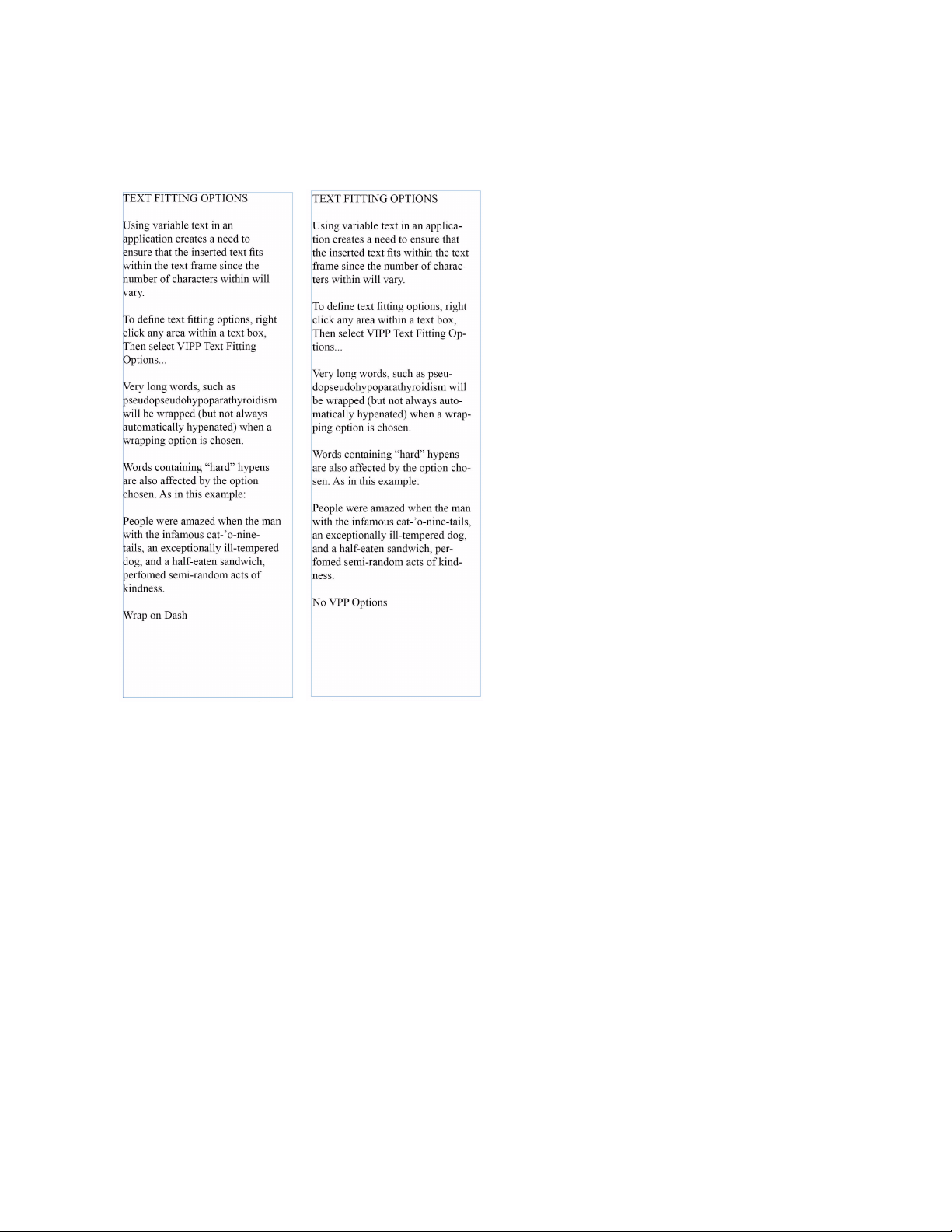
VPP-ontwerpelementen
Te k s t
Omslaan bij streepje
Kies Omslaan op streepje om de tekst binnen een toepassing bij harde koppeltekens te laten omlopen.
FreeFlow® VI Interpreter Suite 9.0 SP1 83
VIPP Pro Publisher Handleiding voor de gebruiker

VPP-ontwerpelementen
Te k s t
In vak passen
Kies In vak passen om de regelafstand aan te passen om tekst passend te maken tussen de boven- en
onderkant van het tekstvak. Als de gekozen waarde voor regelafstand groot genoeg is, wordt de
fontgrootte verkleind om de tekst in het vak te passen en wordt de tekenbreedte zo nodig vergroot of
verkleind. Als vuistregel geldt, dat hoe groter de regelafstand is, des te kleiner de fontgrootte zal zijn.
Net als met In breedte aanpassen of In breedte uitrekken kunnen meerdere fonts en fontgroottes in de
tekst worden gebruikt.
84 FreeFlow® VI Interpreter Suite 9.0 SP1
VIPP Pro Publisher Handleiding voor de gebruiker

VPP-ontwerpelementen
Te k s t
Omslaan op streepje en In vak passen
Kies zowel Omslaan op streepje als In vak passen om de tekst op harde koppeltekens te laten
teruglopen en de regelafstand aan te passen om de tekst passend te maken binnen de afmetingen van
het tekstvak. Als de gekozen waarde voor regelafstand groot genoeg is, wordt de fontgrootte verkleind
om de tekst in het vak te passen en wordt de tekenbreedte zo nodig vergroot of verkleind. Als vuistregel
geldt, dat hoe groter de regelafstand is, des te kleiner de fontgrootte zal zijn. Net als met In breedte
aanpassen of In breedte uitrekken kunnen meerdere fonts en fontgroottes in de tekst worden gebruikt.
FreeFlow® VI Interpreter Suite 9.0 SP1 85
VIPP Pro Publisher Handleiding voor de gebruiker

VPP-ontwerpelementen
Te k s t
Gecombineerde opties voor tekstaanpassing en tekstomloop
De tekst in het ontwerp kan tekstvakken bevatten die een combinatie zijn van tekstaanpassings- en
tekstomslagopties De gecombineerde opties omvatten:
• In breedte aanpassen en Omslaan op streepje
• In breedte passen en In vak passen
• In breedte passen, Omslaan op streepje en In vak passen
• In breedte uitrekken en Omslaan op streepje
• In breedte uitrekken en In vak passen
• In breedte uitrekken, Omslaan op streepje en In vak passen
Opmerking
Bij toepassing van In breedte aanpassen met omslaan of In breedte uitrekken met
omslaan kan het wijzigen van het font of de fontgrootte leiden tot een incorrecte weergave
in InDesign (hoewel de rendering van het geëxporteerde VPC nog steeds juist zal zijn).
Door het eerst uitschakelen van de tekstomslagoptie, het wijzigen van de
fonteigenschappen en vervolgens weer inschakelen van de tekstomslag, voorkomt u dat
het document in InDesign verkeerd wordt weergegeven.
Opmerking
Bij selectie van In breedte aanpassen met omslaan of In breedte uitrekken met omslaan in
combinatie met In vak passen: als de regelafstandwaarde groot genoeg is om de basislijn
van de laatste tekstregel op de onderrand van het tekstvak te plaatsen (bijv. zodat de
staart van letters onder het vak uitkomt), zal InDesign het uitrekken of aanpassen van
tekst niet weergeven, alleen het omslaan. In het geëxporteerde VPC wordt de tekst wel
correct weergegeven.
86 FreeFlow® VI Interpreter Suite 9.0 SP1
VIPP Pro Publisher Handleiding voor de gebruiker

VPP-ontwerpelementen
Te k s t
In breedte aanpassen en Omslaan op streepje
Kies zowel Aanpassen in breedte als Omslaan op streepje om de tekst op harde koppeltekens te laten
teruglopen en de regelafstand aan te passen zodat de tekst in de breedte van het tekstvak past. In
breedte aanpassen met omslaan is in feite Tekst omslaan gevolgd door In breedte aanpassen.
Wanneer de tekst te lang is om na terugloop in het kader te passen, wordt de tekst passend gemaakt
door de tekenbreedte te verminderen.
!
FreeFlow® VI Interpreter Suite 9.0 SP1 87
VIPP Pro Publisher Handleiding voor de gebruiker

VPP-ontwerpelementen
Te k s t
In breedte passen en In vak passen
Kies zowel In breedte aanpassen als In vak aanpassen om de tekst in de breedte van het tekstvak te
passen en passend tussen de boven- en onderkant van het tekstvak. Als de gekozen waarde voor
regelafstand groot genoeg is, wordt de fontgrootte verkleind om de tekst in het vak te passen en wordt
de tekenbreedte zo nodig vergroot of verkleind.
88 FreeFlow® VI Interpreter Suite 9.0 SP1
VIPP Pro Publisher Handleiding voor de gebruiker

VPP-ontwerpelementen
Te k s t
In breedte passen, Omslaan op streepje en In vak passen
Selecteer In breedte aanpassen, Omslaan op streepje en In vak passen om de tekst in de breedte
van het tekstvak te passen, om te slaan op de harde koppeltekens en passend te maken tussen de
boven- en onderkant van het tekstvak. Als de gekozen waarde voor regelafstand groot genoeg is, wordt
de fontgrootte verkleind om de tekst in het vak te passen en wordt de tekenbreedte zo nodig vergroot
of verkleind.
FreeFlow® VI Interpreter Suite 9.0 SP1 89
VIPP Pro Publisher Handleiding voor de gebruiker

VPP-ontwerpelementen
Te k s t
In breedte uitrekken en Omslaan op streepje
Selecteer In breedte uitrekken en Omslaan op streepje om de tekst in de breedte van het tekstvak uit
te vullen en de woorden op harde koppeltekens af te breken (tekstomloop). De tekenbreedte wordt
verkleind of vergroot om de tekstregel passend te maken in de breedte van het tekstvak.
90 FreeFlow® VI Interpreter Suite 9.0 SP1
VIPP Pro Publisher Handleiding voor de gebruiker
